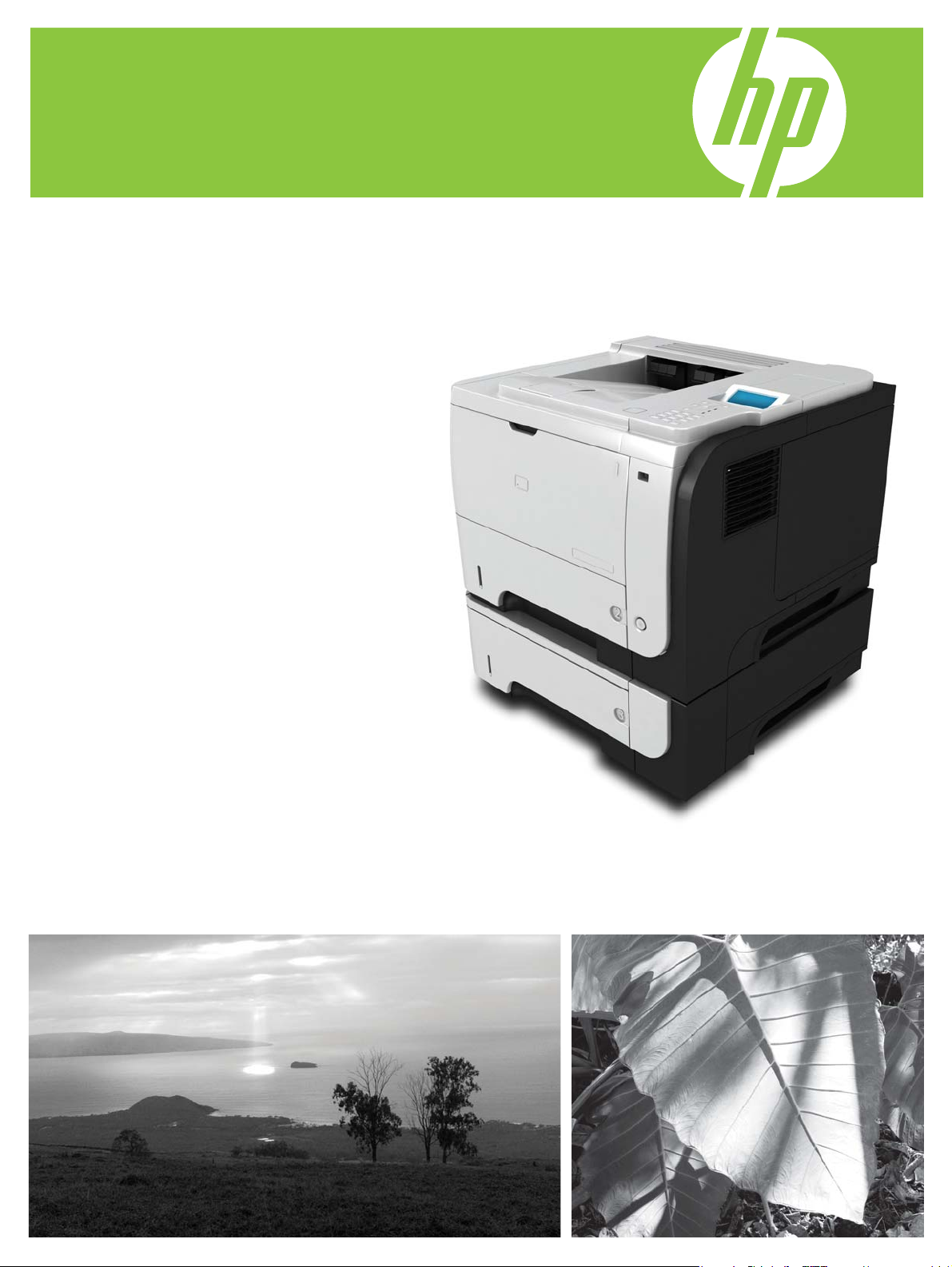
Tlačiareň HP LaserJet série P3010 Tlačiarne
Používateľská príručka
Používanie produktu
Správa produktu
Údržba produktu
Riešenie problémov
Dodatočné informácie o produkte:
www.hp.com/support/ljp3010series
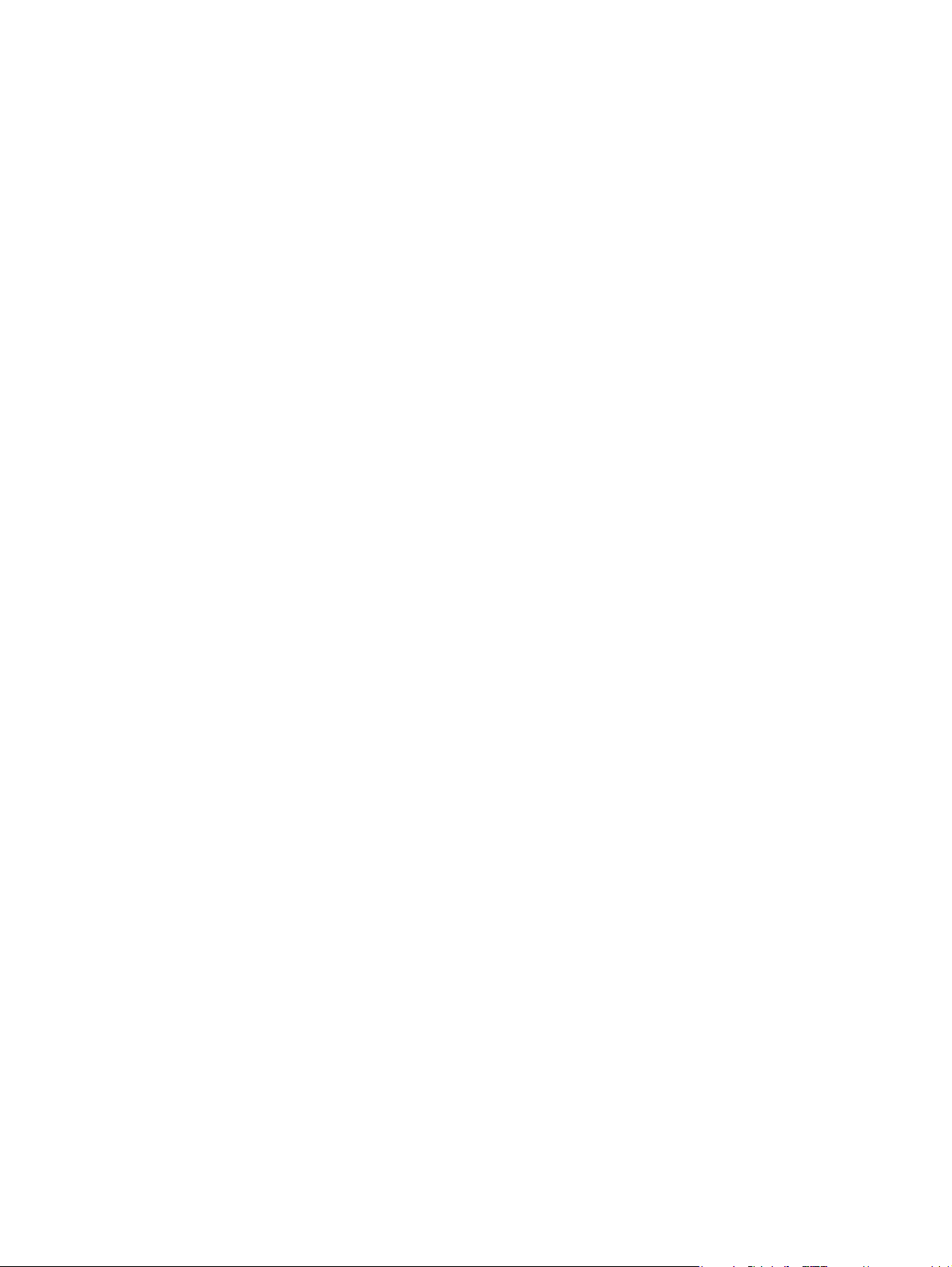
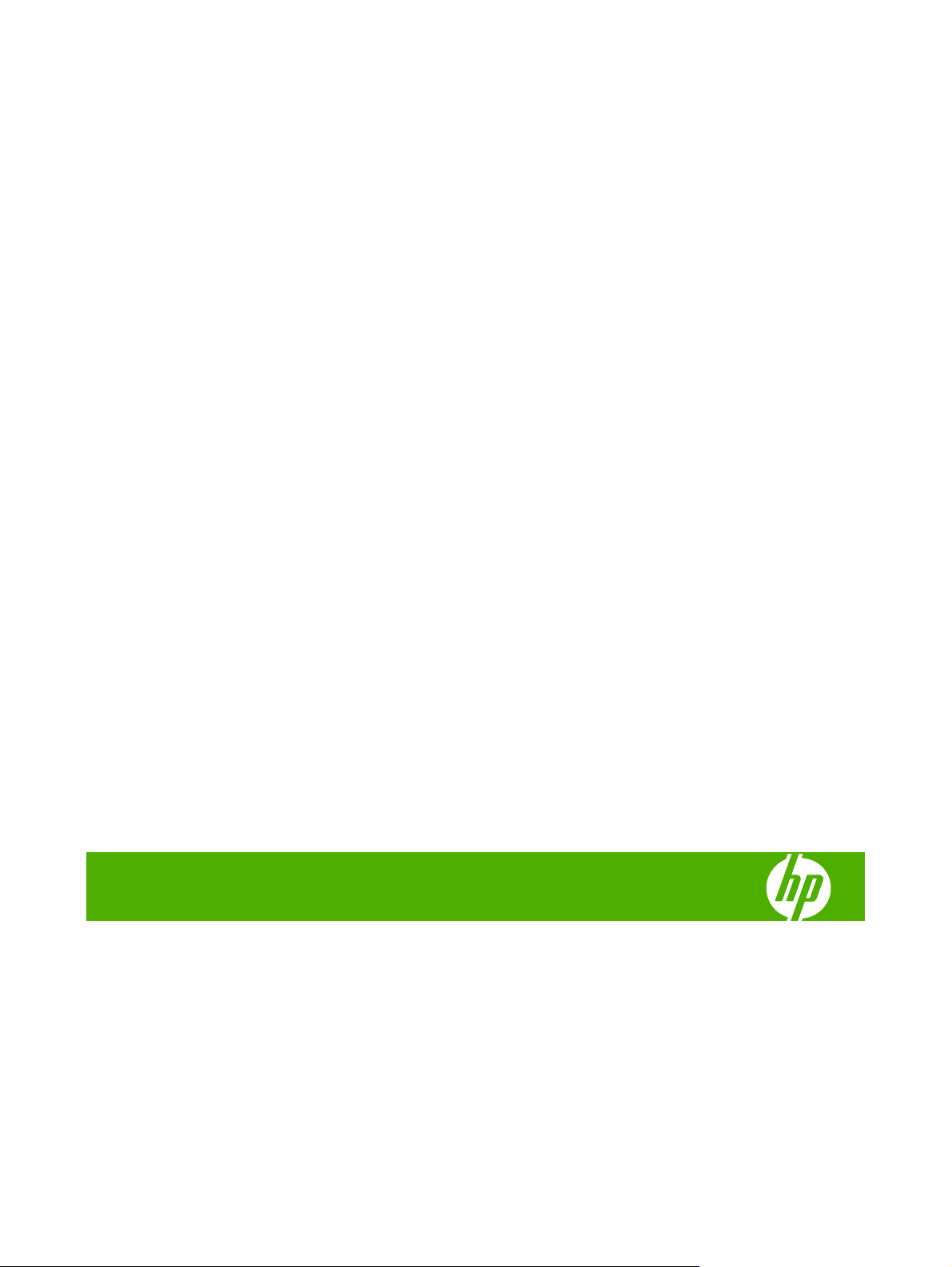
Tlačiareň HP LaserJet série P3010 Tlačiarne
Používateľská príručka.
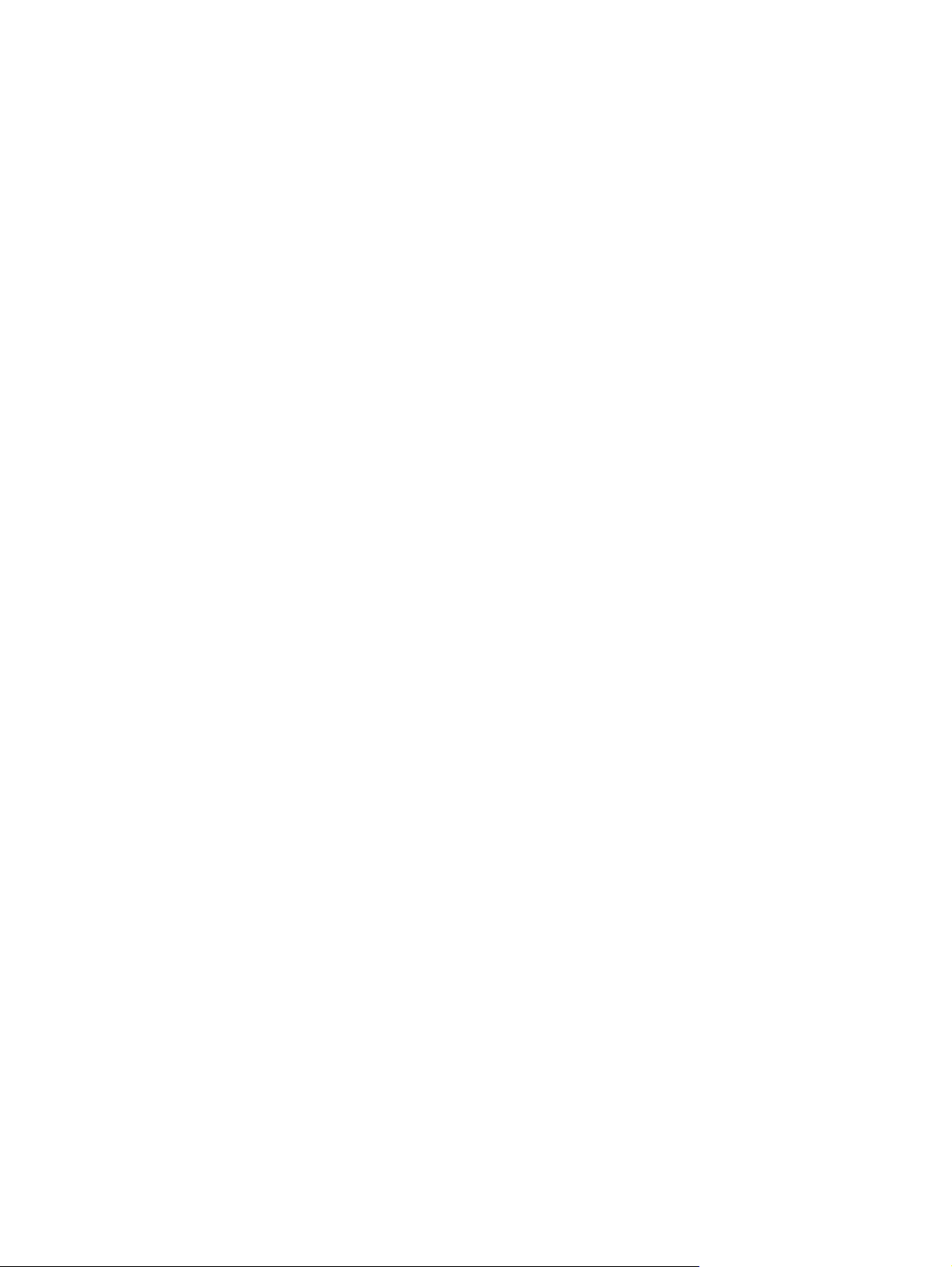
Autorské a licenčné práva
© 2009 Copyright Hewlett-Packard
Development Company, L.P.
Kopírovanie, upravovanie alebo preklad bez
predchádzajúceho písomného súhlasu sú
zakázané s výnimkou podmienok, ktoré
povoľujú zákony o autorských právach.
Ochranné známky
®
, Acrobat® a PostScript® sú
Adobe
obchodné známky spoločnosti Adobe
Systems Incorporated.
Intel® Core™ je obchodná známka
spoločnosti Intel Corporation v USA a v iných
krajinách/oblastiach.
Informácie obsiahnuté v tomto dokumente
sa môžu meniť bez upozornenia.
V záruke dodanej spolu s týmito produktmi a
službami sú uvedené výlučne záruky
týkajúce sa produktov a služieb spoločnosti
HP. Žiadne informácie v tomto dokumente by
sa nemali chápať ako dodatočná záruka.
Spoločnosť HP nebude zodpovedná za
technické ani textové chyby, ani vynechané
časti v tomto dokumente.
Číslo publikácie: CE524-90937
Edition 1, 4/2009
Java™ je americká ochranná známka
spoločnosti Sun Microsystems, Inc.
Microsoft®, Windows® a Windows®XP sú
americké registrované obchodné známky
spoločnosti Microsoft.
Windows Vista® je registrovaná obchodná
známka alebo obchodná známka
spoločnosti Microsoft Corporation v USA a/
alebo iných krajinách/oblastiach.
®
je registrovaná obchodná známka
UNIX
skupiny The Open Group.
ENERGY STAR a znak ENERGY STAR sú
známky registrované v USA.
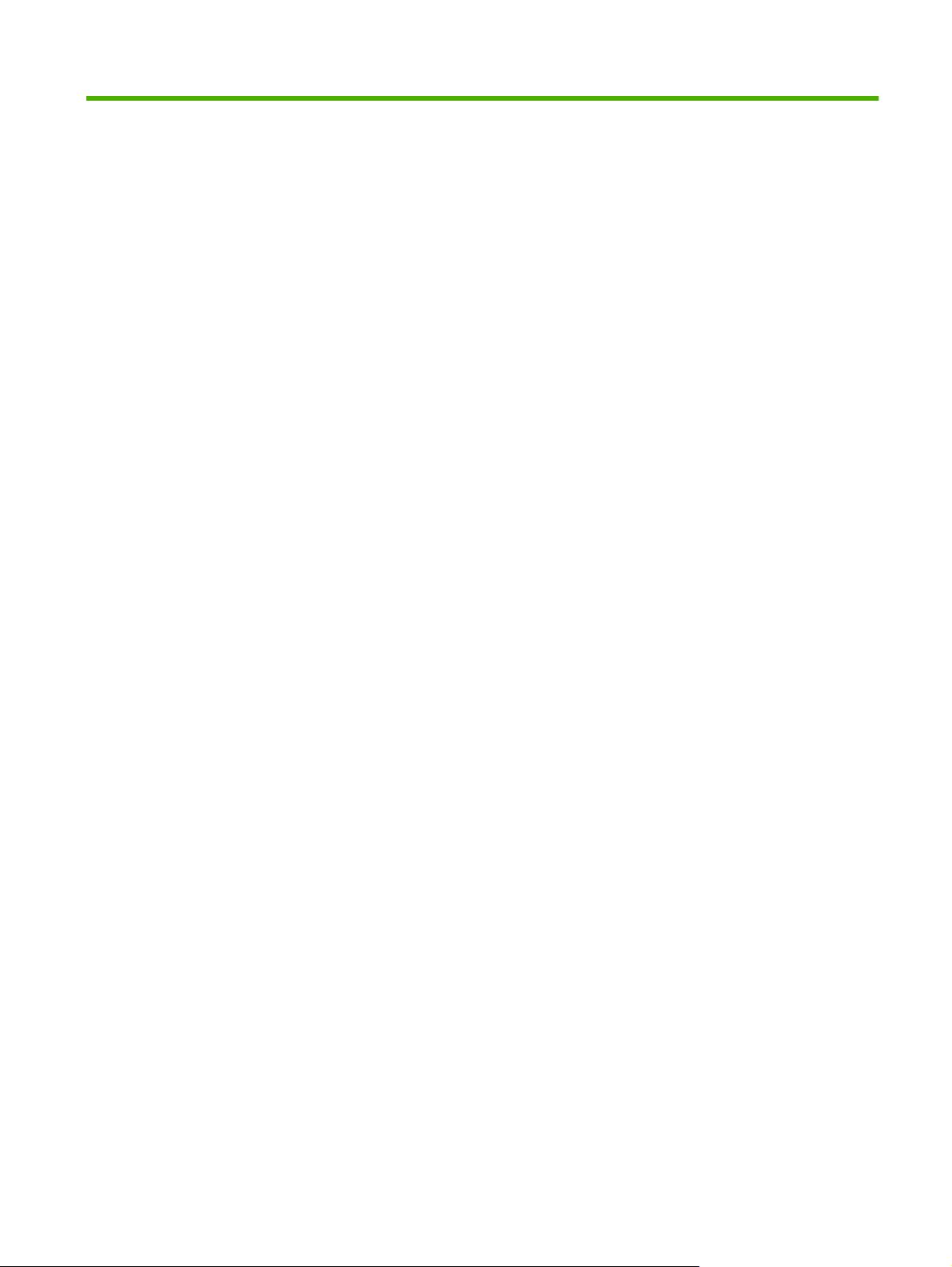
Obsah
1 Základné informácie o tlačiarni
Dohody použité v tejto príručke ............................................................................................................ 2
Porovnanie tlačiarní .............................................................................................................................. 3
Funkcie ochrany životného prostredia .................................................................................................. 5
Vlastnosti produktu ............................................................................................................................... 6
Zobrazenia produktu ............................................................................................................................ 8
Pohľad spredu ..................................................................................................................... 8
Pohľad zozadu ..................................................................................................................... 9
2 Ovládací panel
Rozloženie ovládacieho panela .......................................................................................................... 12
Používanie ponúk ovládacieho panela ............................................................................................... 14
Používajte ponuky ............................................................................................................. 14
Ponuka Ukáž mi ako .......................................................................................................................... 15
Ponuka Načítať úlohu ......................................................................................................................... 16
Ponuka Informácie ............................................................................................................................. 18
Ponuka manipulácia s papierom ........................................................................................................ 19
Ponuka Spravovať spotrebný materiál ............................................................................................... 20
Konfigurácia ponuky zariadenia ......................................................................................................... 21
ponuka Tlač ....................................................................................................................... 21
Podponuka PCL ................................................................................................ 22
Ponuka Kvalita tlače .......................................................................................................... 23
Ponuka nastavenie systému .............................................................................................. 26
Ponuka I/O (vstup a výstup) .............................................................................................. 30
Ponuky Embedded Jetdirect (Vstavaný Jetdirect) a EIO <X> Jetdirect ............ 31
Ponuka Obnovenie ............................................................................................................ 38
Ponuka Diagnostika ........................................................................................................................... 39
Ponuka Service (Servis) ..................................................................................................................... 41
3 Softvér pre systém Windows
Podporované operačné systémy Windows ........................................................................................ 44
Podporované ovládače tlačiarne pre systém Windows ...................................................................... 45
Univerzálny ovládač tlačiarne (UPD) HP ............................................................................................ 46
Režimy inštalácie UPD ...................................................................................................... 46
SKWW iii
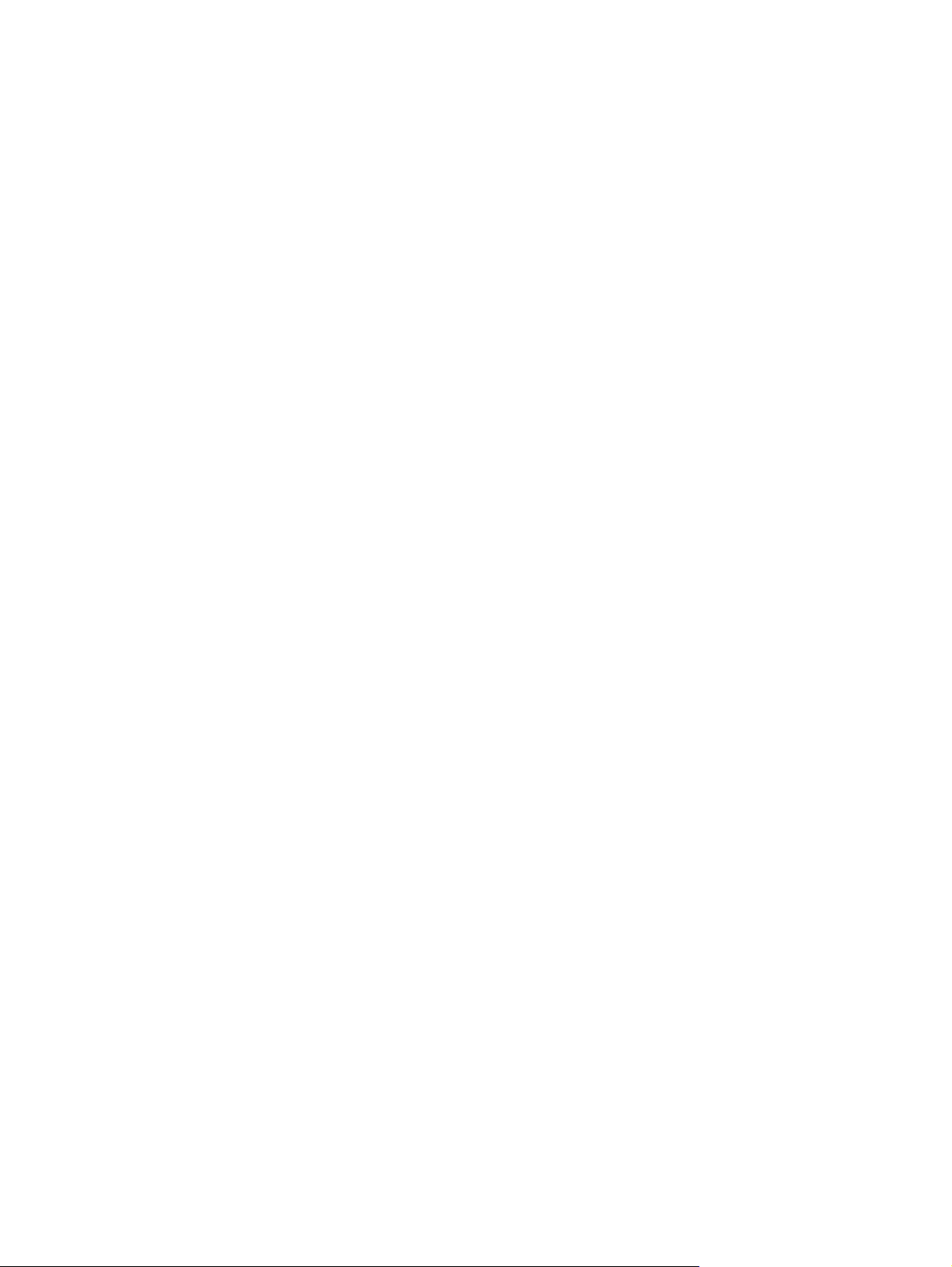
Vyberte správny ovládač tlačiarne pre systém Windows ................................................................... 47
Poradie dôležitosti pre nastavenia tlače ............................................................................................. 48
Zmena nastavení ovládača tlačiarne pre systém Windows ............................................................... 49
Odstránenie softvéru pre systém Windows ........................................................................................ 50
Podporované pomôcky v systéme Windows ...................................................................................... 51
HP Web Jetadmin .............................................................................................................. 51
Vstavaný webový server .................................................................................................... 51
HP Easy Printer Care ........................................................................................................ 51
Softvér pre iné operačné systémy ...................................................................................................... 53
4 Používanie tlačiarne v systéme Macintosh
Softvér pre systém Macintosh ............................................................................................................ 56
Podporované operačné systémy pri počítačoch Macintosh .............................................. 56
Podporované ovládače pre tlačiarne pri počítačoch Macintosh ........................................ 56
Odstránenie softvéru z operačných systémov Macintosh ................................................. 56
Priorita nastavení tlače pre počítače Macintosh ................................................................ 56
Zmena nastavení ovládača tlačiarne pre počítač Macintosh ............................................. 57
Softvér pre počítače Macintosh ......................................................................................... 57
HP Printer Utility ................................................................................................ 57
Spustenie programu HP Printer Utility .............................................. 58
Funkcie programu HP Printer Utility ................................................. 58
Podporované pomôcky v systéme Macintosh ................................................................... 59
Vstavaný webový server ................................................................................... 59
Použitie funkcií v ovládači tlačiarne pre systém Macintosh ................................................................ 60
Vytvorenie a používanie predvolieb pre tlač pri počítačoch Macintosh ............................. 60
Zmena veľkosti dokumentov alebo tlač na papier vlastnej veľkosti ................................... 60
Tlač titulnej strany .............................................................................................................. 60
Použitie vodoznakov .......................................................................................................... 61
Tlač viacerých strán na jeden hárok papiera pri počítači
ač na obe strany stránky (obojstranná tlač) .................................................................... 62
Tl
Ukladanie úloh ................................................................................................................... 62
Používanie ponuky služieb ................................................................................................ 63
Macintosh ................................. 61
5 Pripojiteľnosť
Pripojenie cez rozhranie USB ............................................................................................................ 66
Konfigurácia siete ............................................................................................................................... 67
Podporované protokoly siete ............................................................................................. 67
Nastavenie sieťového zariadenia ...................................................................................... 69
Zobrazenie alebo zmena nastavení siete ......................................................... 69
Nastavenie alebo zmena sieťového hesla ........................................................ 69
Ručné nastavenie parametrov protokolu IPv4 TCP/IP pomocou ovládacieho
panela ............................................................................................................... 70
iv SKWW
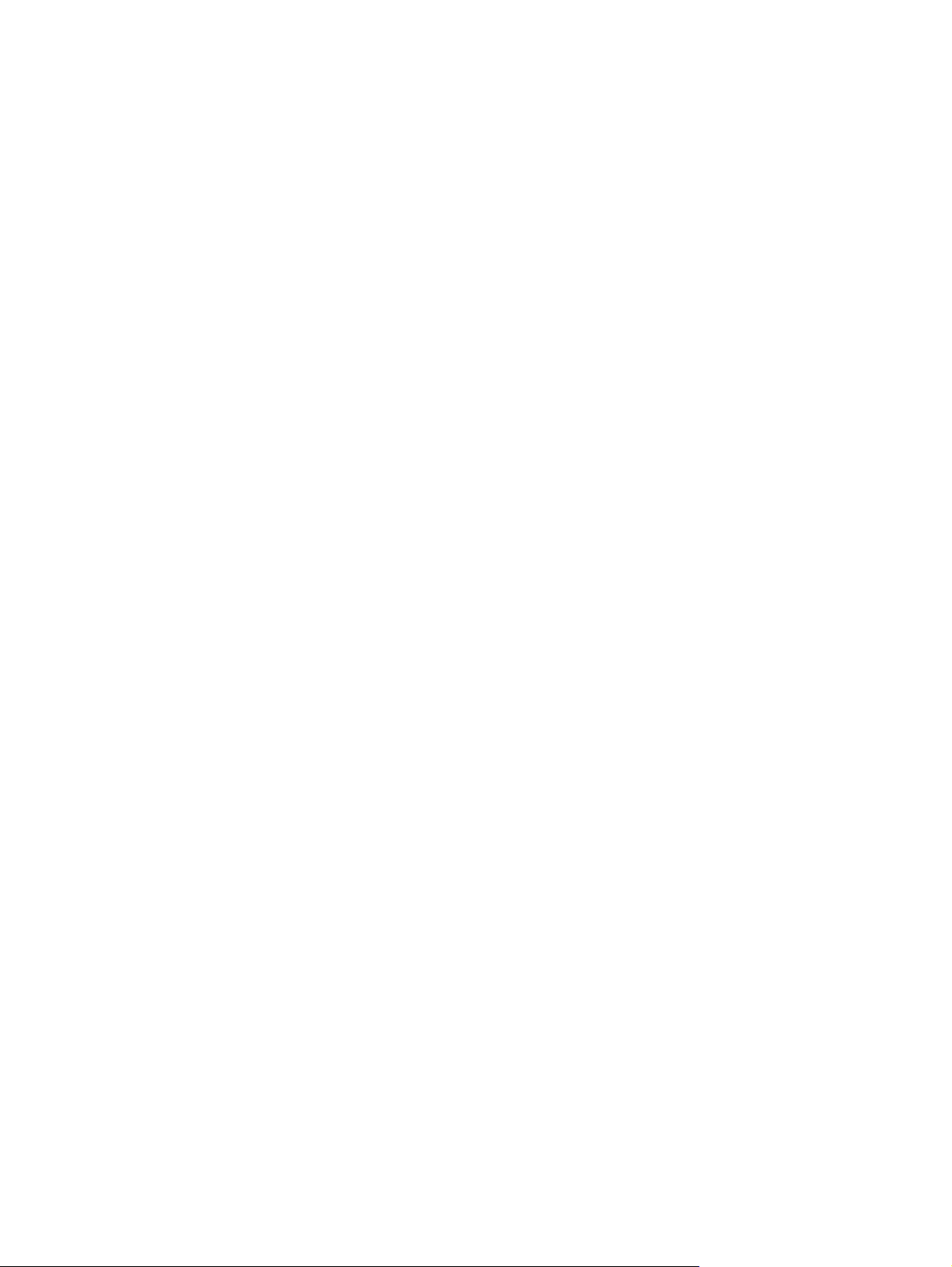
6 Papier a tlačové médiá
Vysvetlenie používania papiera a tlačových médií ............................................................................. 74
Podporované veľkosti papiera a tlačových médií ............................................................................... 75
Vlastné rozmery papiera .................................................................................................................... 77
Podporované typy papiera a tlačových médií ..................................................................................... 78
Kapacita zásobníkov a priehradiek .................................................................................................... 79
Špeciálne pokyny týkajúce sa papiera alebo tlačových médií ............................................................ 80
Napĺňanie zásobníkov ........................................................................................................................ 81
Orientácia papiera pri napĺňaní zásobníkov ...................................................................... 81
Napĺňanie zásobníka 1 ..................................................................................................... 81
Napĺňanie zásobníka 2 alebo voliteľného zásobníka na 500 hárkov ................................. 83
Konfigurácia zásobníkov .................................................................................................................... 87
Konfigurácia zásobníka pri vkladaní papiera ..................................................................... 87
Konfigurácia zásobníka podľa nastavenia tlačovej úlohy .................................................. 87
Zásobník nakonfigurujte pomocou menu Manipulácia s papierom. ................................... 88
Výber papiera podľa zdroja, typu alebo formátu ................................................................ 88
Používanie výstupných zásobníkov .................................................................................................. 90
Tlač do horného (štandardného) výstupného zásobníka ................................................... 90
Tlač do zadného výstupného zásobníka ........................................................................... 90
Ručné nastavenie parametrov protokolu IPv6 TCP/IP pomocou ovládacieho
panela ............................................................................................................... 70
Protokoly o vyradení siete z činnosti (voliteľné) ................................................ 71
Vypnutie protokolu IPX/SPX, AppleTalk alebo DLC/LLC ................. 71
Nastavenia rýchlosti pripojenia a duplexnej prevádzky ..................................... 71
Source (Zdroj) ................................................................................................... 88
Typ a formát ...................................................................................................... 88
7 Používanie funkcií výrobku
Úsporné nastavenia ........................................................................................................................... 92
Nastavenie EconoMode (Ekonomický režim) .................................................................... 92
Oneskorenie spánku .......................................................................................................... 92
Nastavenie oneskorenia spánku ....................................................................... 92
Zapnutie alebo vypnutie režimu spánku ............................................................ 93
Čas budenia ....................................................................................................................... 93
Nastavenie hodiny skutočného času ................................................................. 93
Nastavenie času spustenia ............................................................................... 94
Používanie funkcií ukladania úloh ...................................................................................................... 95
Vytvorenie uloženej úlohy .................................................................................................. 95
Tlač uloženej úlohy ............................................................................................................ 95
Odstránenie uloženej úlohy ............................................................................................... 96
Prístupová tlač cez USB ..................................................................................................................... 97
SKWW v
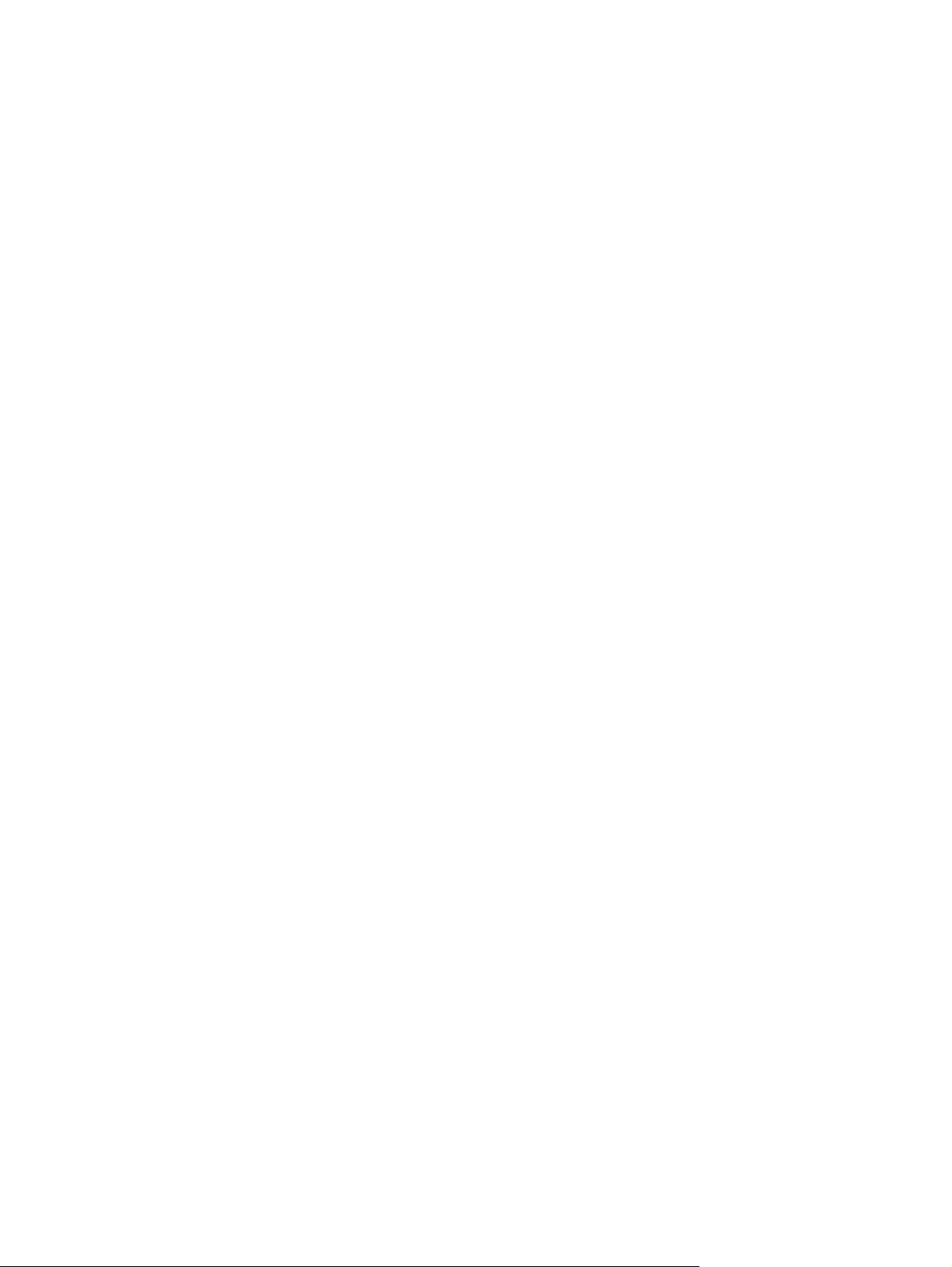
8 Tlačové úlohy
Zrušenie tlačovej úlohy ..................................................................................................................... 10 0
Zastavenie aktuálnej tlačovej úlohy z ovládacieho panela .............................................. 100
Zastavenie aktuálnej tlačovej úlohy zo softvérového programu ..................................... 100
Používanie funkcií v ovládači tlačiarne pre systém Windows .......................................................... 101
Otvorenie ovládača tlačiarne ........................................................................................... 101
Používanie klávesových skratiek pre tlač ........................................................................ 101
Nastavenie papiera a možností kvality ............................................................................ 101
Nastavenie efektov dokumentu ....................................................................................... 102
Nastavenie možností dokončovania dokumentu ............................................................. 102
Nastaviť možnosti ukladania úloh .................................................................................... 104
Získanie podpory a informácií o stave produktu .............................................................. 105
Nastavenie rozšírených možností tlače ........................................................................... 105
9 Správa a údržba tlačiarne
Tlač stránok s informáciami a názornými ukážkami ......................................................................... 108
Používanie softvéru HP Easy Printer Care ...................................................................................... 110
Otvorenie softvéru HP Easy Printer Care ........................................................................ 110
HP Easy Printer Care softvérové časti ............................................................................ 110
Používajte vstavaný webový server ................................................................................................. 113
Otvorte vstavaný webový server prostredníctvom sieťového pripojenia ......................... 113
Časti vstavaného webového servera ............................................................................... 114
Používajte softvér HP Web Jetadmin ............................................................................................... 117
Používanie funkcií zabezpečenia ..................................................................................................... 118
IP Security ....................................................................................................................... 118
Zabezpečenie vstavaného webového servera ................................................................ 118
Funkcia Secure Disk Erase (Zabezpečené vymazanie z pevného disku). ...................... 118
Vysokovýkonné šifrované pevné disky HP ...................................................................... 119
Konzola pre integráciu hardvéru ...................................................................................... 119
Zabezpečenie uložených úloh ......................................................................................... 119
Uzamknutie ponúk ovládacieho panela ........................................................................... 120
Uzamknutie formátovača ................................................................................................. 121
Správa spotrebného materiálu ......................................................................................................... 122
Uskladnenie tlačových kaziet ........................................................................................... 122
Stratégia spoločnosti HP vo vzťahu k tlačovým kazetám od iných výrobcov .................. 122
Protipirátska linka a webová lokalita spoločnosti HP ....................................................... 122
Životnosť spotrebného materiálu ..................................................................................... 122
Výmena spotrebného materiálu a náhradných dielov ...................................................................... 123
Usmernenie k výmene spotrebného materiálu ................................................................ 123
Výmena tlačovej kazety ................................................................................................... 123
Inštalácia pamäte, interných zariadení USB a externých kariet I/O ................................................. 127
Vplyv na údaje ................................................................................................. 119
Ďalšie informácie ............................................................................................. 119
vi SKWW
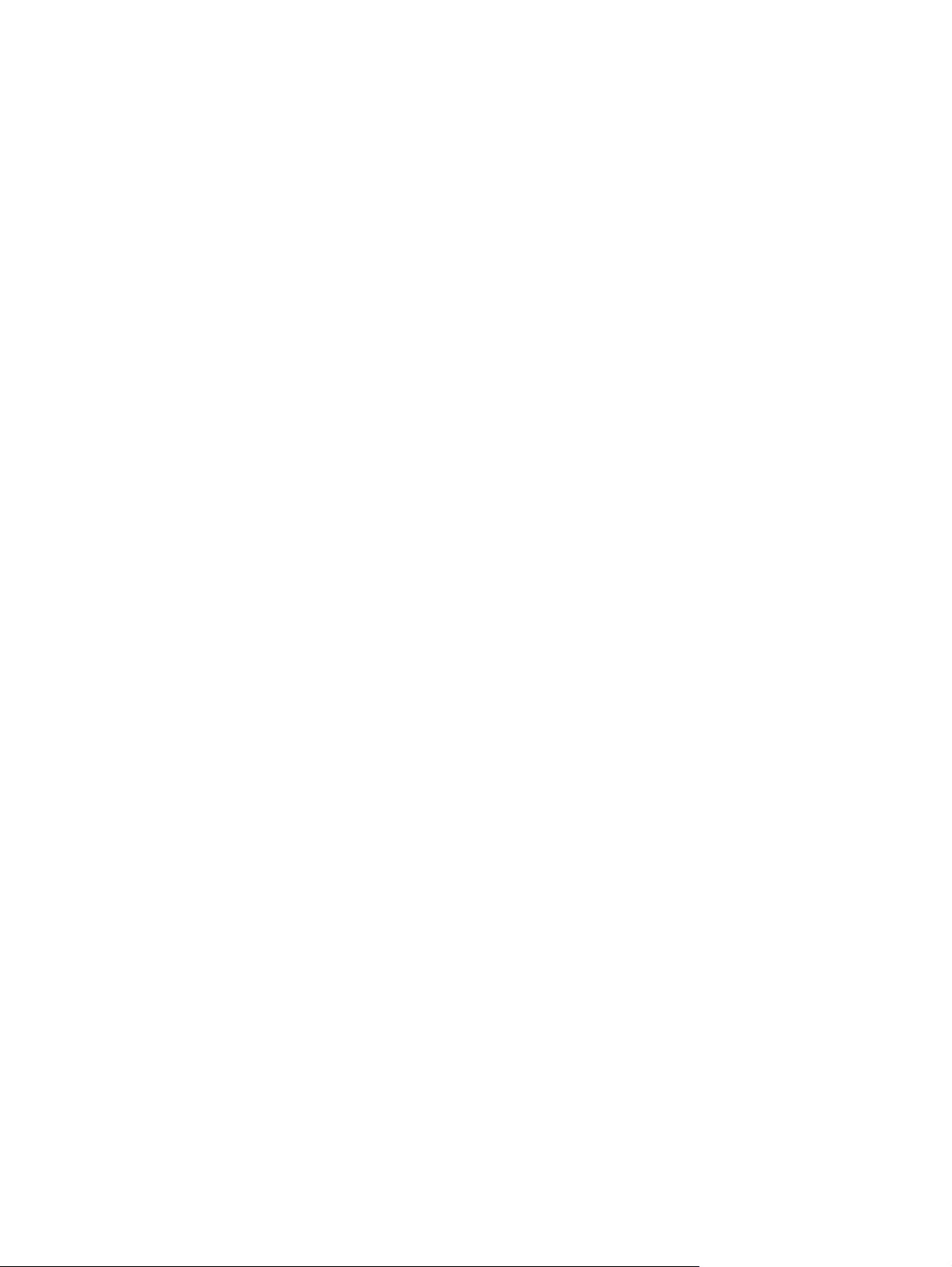
Prehľad ............................................................................................................................ 127
Inštalácia pamäte ............................................................................................................. 127
Inštalácia pamäte do tlačiarne ........................................................................ 127
Kontrola inštalácie modulu DIMM .................................................................................... 131
Šetrenie prostriedkov (trvalé prostriedky) ....................................................................... 131
Zapnutie pamäte pre Windows ........................................................................................ 132
Inštalácia interných zariadení USB .................................................................................. 133
Inštalácia kariet EIO ......................................................................................................... 135
Čistenie tlačiarne .............................................................................................................................. 138
Čistenie povrchu tlačiarne ............................................................................................... 138
Vyčistite dráhu papiera .................................................................................................... 138
Aktualizácia firmvéru ........................................................................................................................ 139
Zistenie aktuálnej verzie firmvéru .................................................................................... 139
Prevzatie nového firmvéru z webovej stránky spoločnosti HP ........................................ 139
Nový firmvér preneste do produktu .................................................................................. 139
Na aktualizáciu firmvéru použite spustiteľný súbor flash. ............................... 139
Použitie servera FTP na stiahnutie firmvéru prostredníctvom prehliadača ..... 140
Použitie servera FTP na aktualizáciu firmvéru po sieti ................................... 141
Použite program HP Web Jetadmin, aby ste aktualizovali firmvér .................. 141
Používanie príkazov operačného systému Microsoft Windows na
aktualizovanie firmvéru ................................................................................... 142
Aktualizácia firmvéru rozhrania HP Jetdirect ................................................................... 142
10 Riešenie problémov
Riešenie všeobecných problémov .................................................................................................... 146
Postupnosť krokov pri riešení problémov ........................................................................ 146
Faktory, ktoré majú vplyv na výkon produktu .................................................................. 147
Restore factory settings (Obnoviť výrobné nastavenia) ................................................................... 148
Význam hlásení na ovládacom paneli .............................................................................................. 149
Typy hlásení na ovládacom paneli .................................................................................. 149
Hlásenia na ovládacom paneli ......................................................................................... 149
Zaseknutia ........................................................................................................................................ 167
Bežné príčiny zaseknutia média ...................................................................................... 167
Odstránenie zaseknutí ..................................................................................................... 168
Obnovenie po zaseknutí .................................................................................................. 181
Problémy s manipuláciou s papierom .............................................................................................. 182
Produkt prevezme súčasne viacero hárkov ..................................................................... 182
Odstránenie zaseknutí zo zásobníka 1 ........................................................... 168
Odstránenie zaseknutí zo zásobníka 2 alebo voliteľného zásobníka na 500
hárkov ............................................................................................................. 169
Odstraňovanie zaseknutí z vrchného krytu ..................................................... 172
Odstraňovanie zaseknutí z oblasti zadných dvierok a natavovacej
jednotky ........................................................................................................... 174
Odstraňovanie zaseknutí z duplexnej jednotky ............................................... 177
SKWW vii
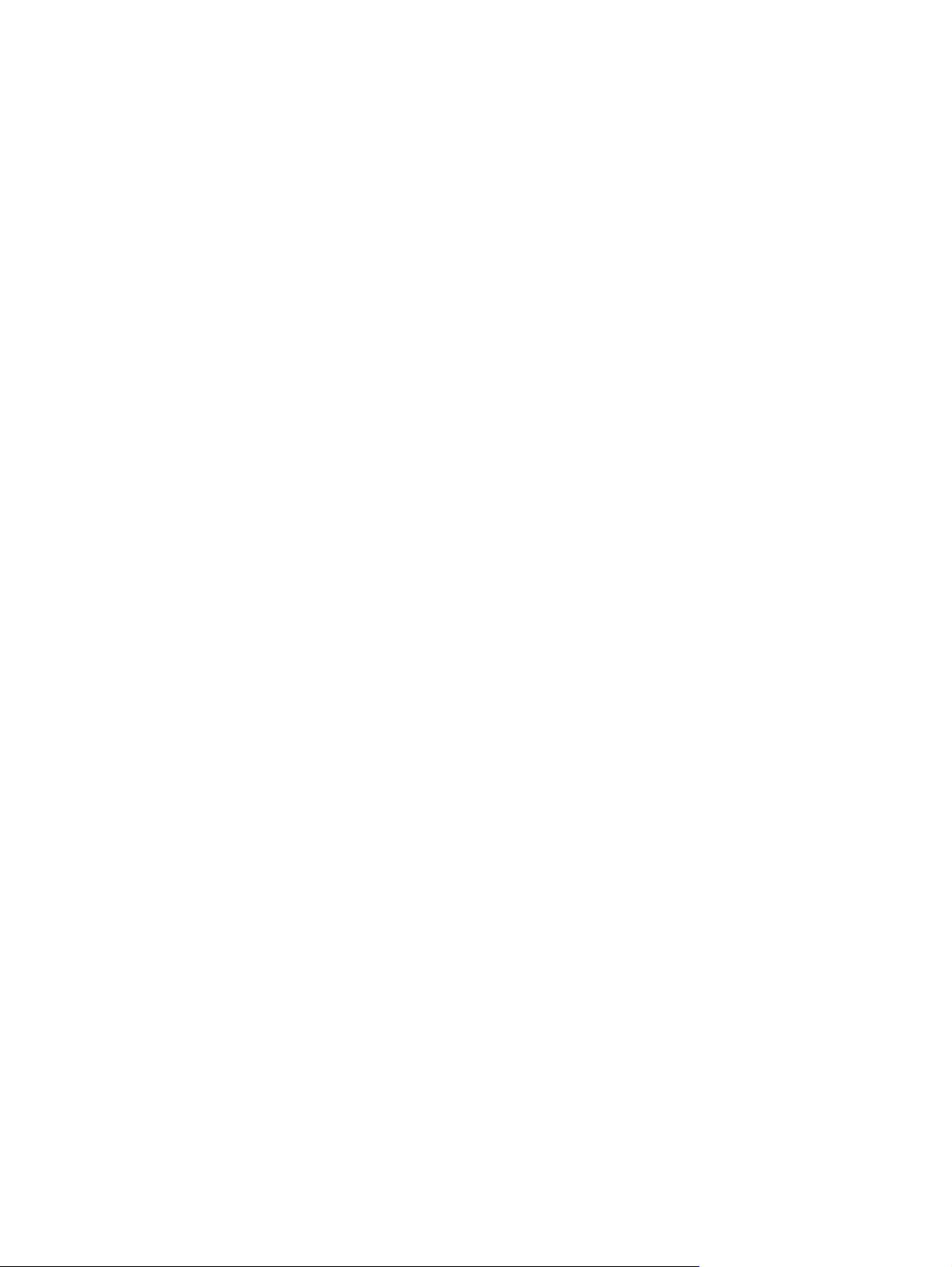
Produkt preberá nesprávnu veľkosť strany ...................................................................... 182
Produkt odoberá z nesprávneho zásobníka .................................................................... 183
Papier sa nepodáva automaticky ..................................................................................... 183
Papier sa nepodáva zo zásobníka 2, 3 alebo 4 ............................................................... 183
Priehľadné fólie alebo lesklý papier sa nepodávajú ......................................................... 184
Obálky sa zasekávajú alebo sa nepodávajú do produktu ................................................ 185
Výstup je zvlnený a pokrčený .......................................................................................... 185
Produkt nevykonáva obojstrannú tlač alebo ju vykonáva nesprávne .............................. 186
Riešenie problémov s kvalitou tlače ................................................................................................. 187
Problémy kvality tlače spojené s papierom ...................................................................... 187
Problémy kvality tlače spojené s prostredím ................................................................... 187
Problémy s kvalitou tlače zapríčinené zaseknutím médií ................................................ 187
Príklady chýb obrazov ..................................................................................................... 187
Šablóna na určovanie príčin opakovaných porúch .......................................................... 193
Riešenie problémov s výkonom ....................................................................................................... 194
Riešenie problémov s pripojením ..................................................................................................... 195
Riešenie problémov s priamym pripojením ...................................................................... 195
Riešenie sieťových problémov ......................................................................................... 195
Riešenie problémov prístupovej tlače prostredníctvom rozhrania USB ........................................... 196
Problémy so softvérom produktu ...................................................................................................... 198
Riešenie bežných problémov systému Windows ............................................................................ 199
Riešenie bežných problémov počítačov Macintosh ......................................................................... 200
Príloha A Spotrebný materiál a príslušenstvo
Objednávanie náhradných dielov, príslušenstva a spotrebného materiálu ...................................... 204
Čísla dielov ....................................................................................................................................... 205
Príslušenstvo na manipuláciu s papierom ....................................................................... 205
Tlačové kazety ................................................................................................................. 205
Pamäť .............................................................................................................................. 205
Káble a rozhrania ............................................................................................................. 206
Príloha B Servis a technická podpora
Vyhlásenie o obmedzenej záruke poskytovanej spoločnosťou Hewlett-Packard ............................ 208
Záruka s prémiovou ochranou od spoločnosti HP: Vyhlásenie o obmedzenej záruke na tlačové
kazety LaserJet ................................................................................................................................ 210
Licenčná zmluva pre koncového používateľa .................................................................................. 211
Záručná služba opravy zo strany zákazníka .................................................................................... 214
Podpora zákazníkov ......................................................................................................................... 215
Opätovné zabalenie produktu .......................................................................................................... 216
Formulár servisných informácií ........................................................................................................ 217
Príloha C Technické parametre
Fyzikálne technické údaje ................................................................................................................ 220
viii SKWW
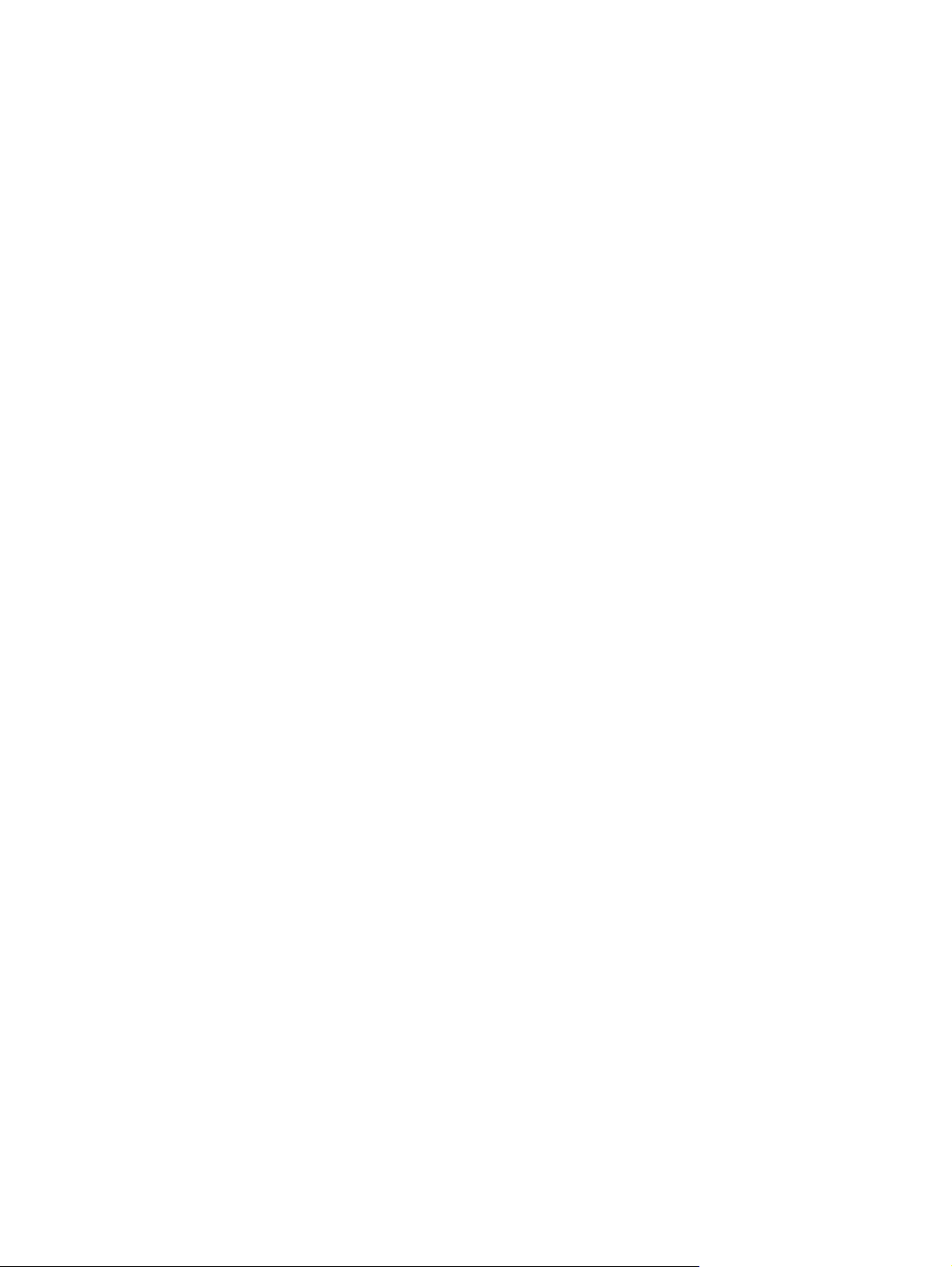
Spotreba energie, elektrické technické údaje a zvukové emisie ...................................................... 221
Prevádzkové prostredie .................................................................................................................... 222
Príloha D Informácie o predpisoch
Smernice komisie FCC ..................................................................................................................... 224
Program ekologického dozoru nad nezávadnosťou výrobkov ......................................................... 225
Ochrana životného prostredia .......................................................................................... 225
Produkcia ozónu .............................................................................................................. 225
Spotreba energie ............................................................................................................. 225
Spotreba tonera ............................................................................................................... 225
Spotreba papiera ............................................................................................................. 225
Plasty ............................................................................................................................... 225
Spotrebný materiál tlačiarne HP LaserJet ....................................................................... 225
Pokyny k vráteniu a recyklácii .......................................................................................... 226
Spojené štáty a Portoriko ................................................................................ 226
Vrátenia mimo USA ......................................................................................... 227
Papier .............................................................................................................................. 227
Obmedzenia materiálov ................................................................................................... 227
Odstránenie opotrebovaných zariadení používateľmi v domácnostiach v rámci
Európskej únie ................................................................................................................. 228
Chemické látky ................................................................................................................ 228
Hárok s údajmi o bezpečnosti materiálu (MSDS) ............................................................ 228
Ďalšie informácie ............................................................................................................. 228
Vyhlásenie o zhode .......................................................................................................................... 229
vyhlásenia o bezpečnosti ................................................................................................................. 230
Bezpečnosť laserového zariadenia ................................................................................. 230
Predpisy a vyhlásenie o spôsobilosti výrobku pre Kanadu .............................................. 230
Vyhlásenie VCCI (Japonsko) ........................................................................................... 230
Vyhlásenie o sieťovom elektrickom kábli (Japonsko) ...................................................... 230
Vyhlásenie EMC (Kórea) ................................................................................................. 230
Vyhlásenie o laserovom zariadení pre Fínsko ................................................................. 230
Tabuľka susbtancií (Čína) ................................................................................................ 231
Viacnásobné vrátenie (viac ako jednej kazety) .............................. 226
Vrátenie jednotlivých kaziet ............................................................ 226
Preprava ......................................................................................... 226
Register ............................................................................................................................................................ 233
SKWW ix

x SKWW
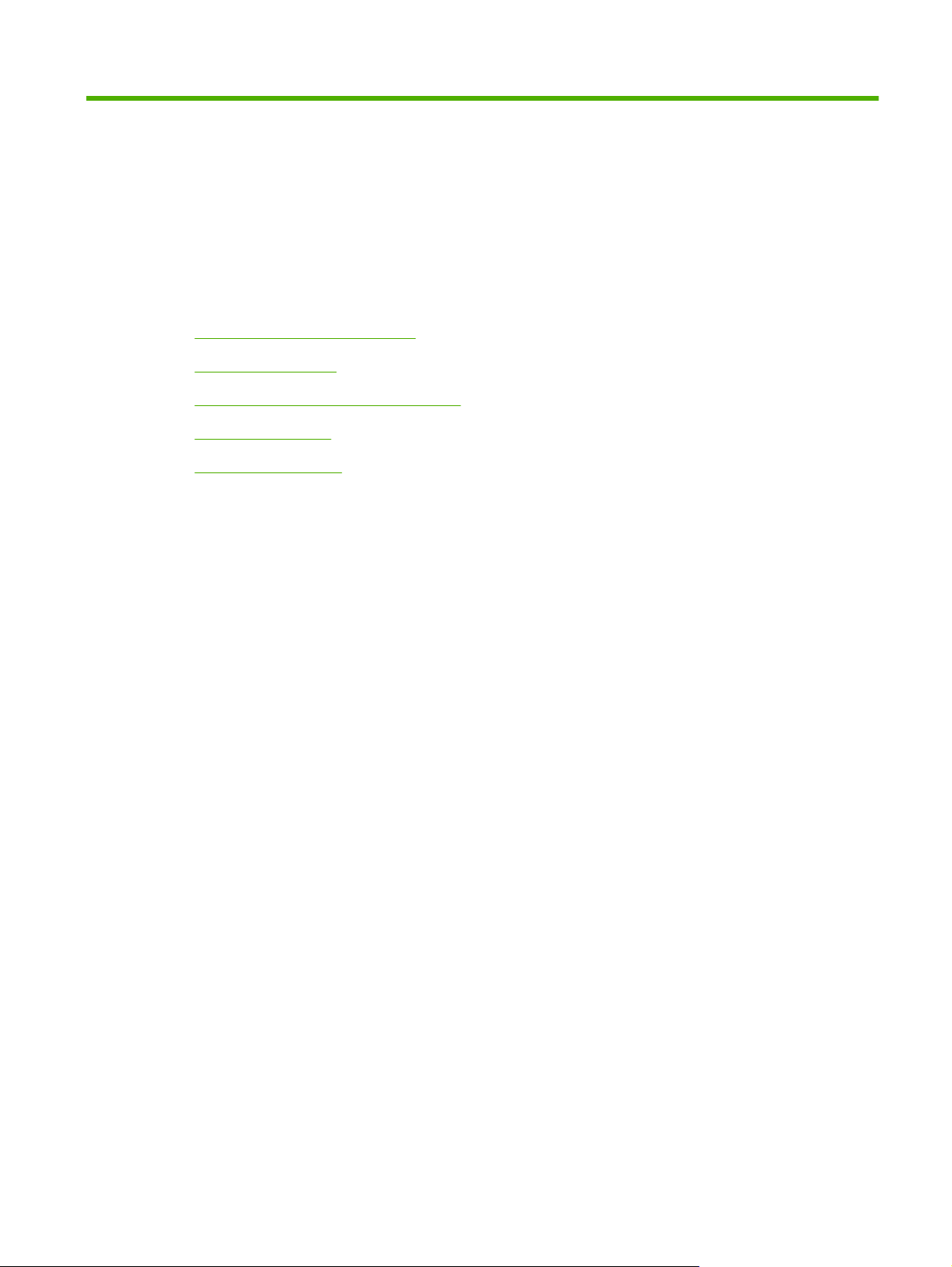
1 Základné informácie o tlačiarni
Dohody použité v tejto príručke
●
Porovnanie tlačiarní
●
Funkcie ochrany životného prostredia
●
Vlastnosti produktu
●
Zobrazenia produktu
●
SKWW 1
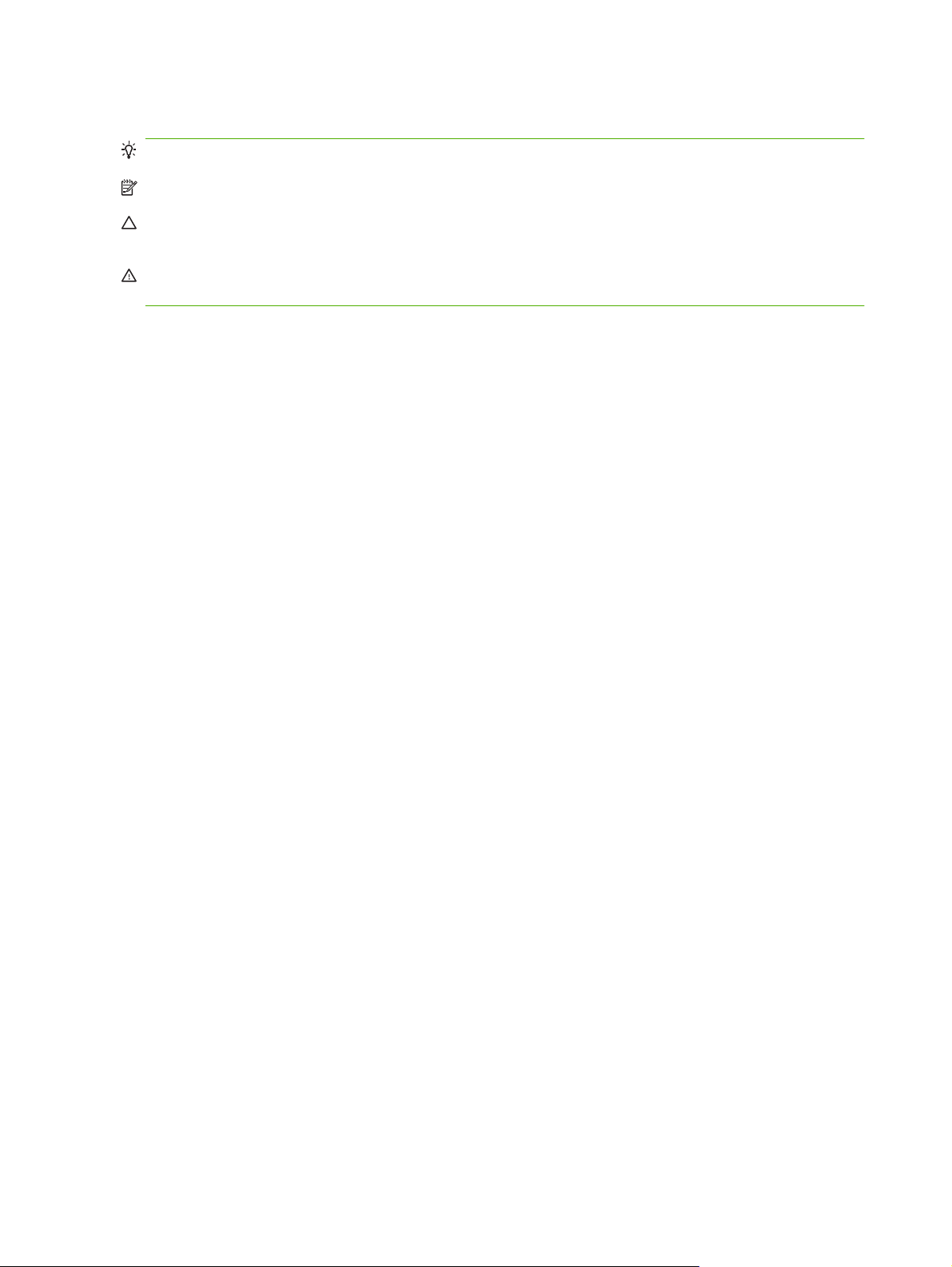
Dohody použité v tejto príručke
TIP: Tipy poskytujú užitočné rady alebo skratky.
POZNÁMKA: Poznámky poskytujú dôležité informácie na vysvetlenie pojmu alebo dokončenie úlohy.
UPOZORNENIE: Výstrahy uvádzajú postupy, podľa ktorých by ste mali postupovať, aby ste sa vyhli
strate údajov alebo poškodeniu produktu.
VAROVANIE! Varovania vás upozorňujú na špecifické postupy, podľa ktorých by ste mali postupovať,
aby ste sa vyhli zraneniam osôb, katastrofálnym stratám údajov alebo výraznému poškodeniu produktu.
2 Kapitola 1 Základné informácie o tlačiarni SKWW
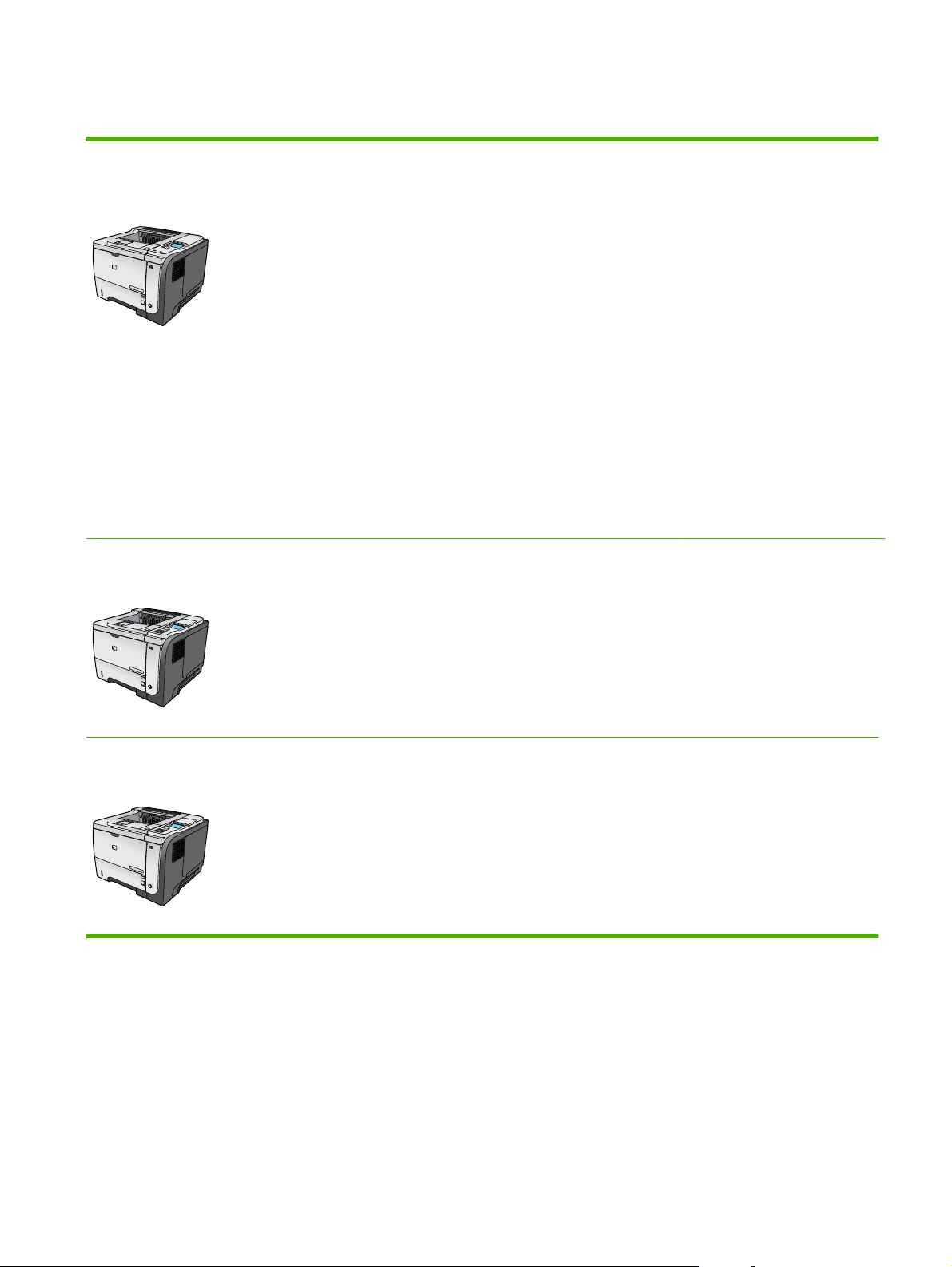
Porovnanie tlačiarní
Tlačiareň HP LaserJet P3015
(základný model)
CE525A
1
2
Tlačiareň HP LaserJet P3015d
CE526A
Tlač až 42 strán za minútu (str./min.) na papier veľkosti Letter a
●
40 str./min. na papier veľkosti A4.
Obsahuje 96 megabajtov (MB) pamäte RAM. S možnosťou
●
rozšírenia na 1 GB.
Zásobník 1 má kapacitu 100 hárkov
●
Zásobník 2 má kapacitu 500 hárkov
●
Výstupná priehradka na 250 hárkov s ukladaním prednou
●
stranou nadol
Výstupná priehradka na 50 hárkov s ukladaním lícovou stranou
●
nahor
Štvorriadkový grafický displej ovládacieho panela
●
Vysokorýchlostný port USB 2.0
●
USB port na prednej strane produktu pre prístupovú tlač
●
Rozširujúca vstupno-výstupná zásuvka EIO
●
Jedna voľná zásuvka pre dvojradový pamäťový modul DIMM
●
Má rovnaké funkcie ako tlačiareň HP LaserJet P3015 s nasledovnými
rozdielmi:
10-tlačidlová numerická klávesnica na ovládacom paneli
●
1
2
Tlačiareň HP LaserJet P3015n
CE527A
1
2
Automatická obojstranná (duplexná) tlač
●
Obsahuje 128 MB pamäte RAM. S možnosťou rozšírenia na 1
●
GB.
Integračná konzola pre hardvér na inštaláciu externých
●
zabezpečovacích zariadení
Má rovnaké funkcie ako tlačiareň HP LaserJet P3015 s nasledovnými
rozdielmi:
10-tlačidlová numerická klávesnica na ovládacom paneli
●
Vstavaný tlačový server HP Jetdirect
●
Obsahuje 128 MB pamäte RAM. S možnosťou rozšírenia na 1
●
GB.
Integračná konzola pre hardvér na inštaláciu externých
●
zabezpečovacích zariadení
SKWW Porovnanie tlačiarní 3
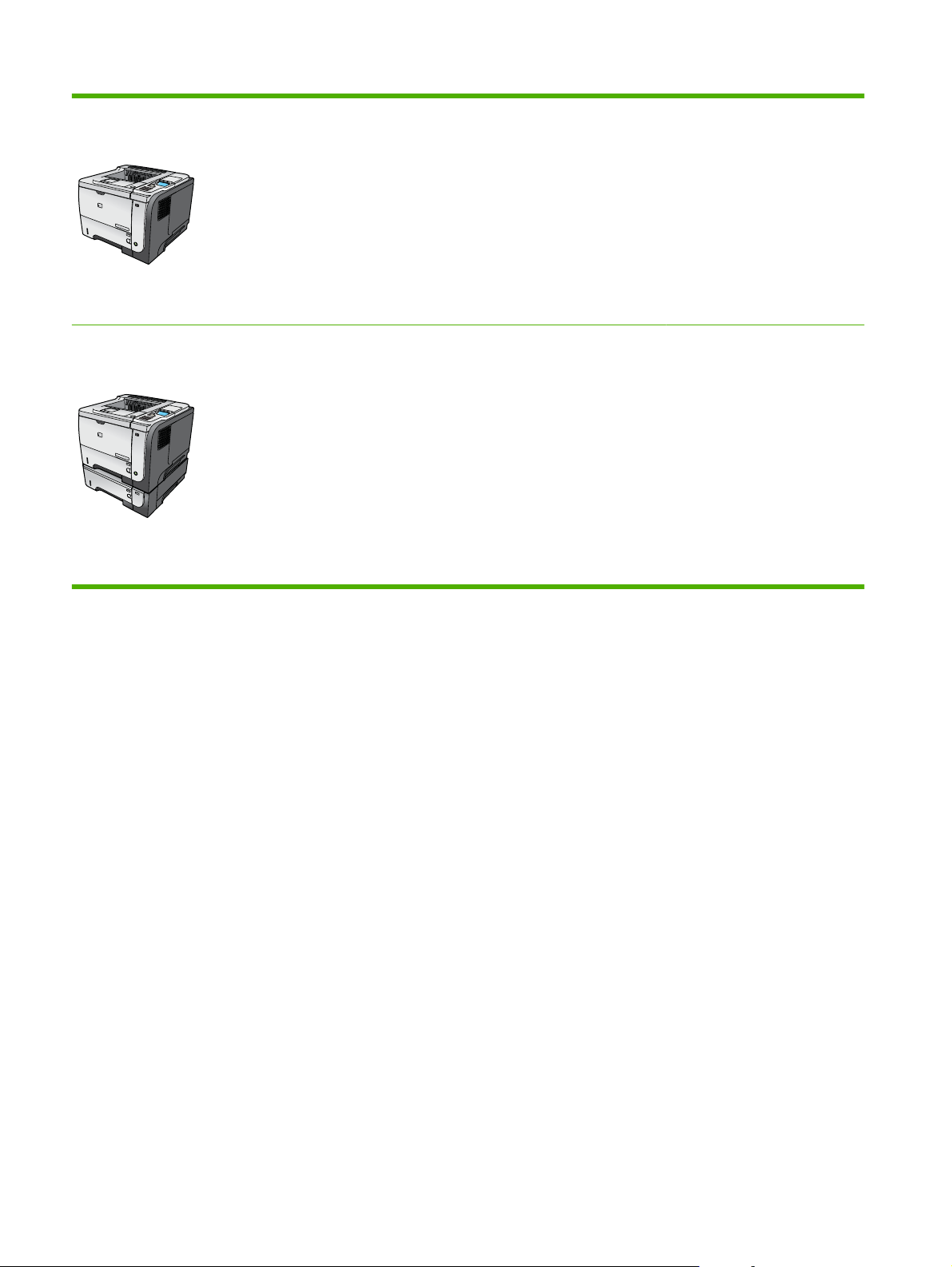
Tlačiareň HP LaserJet P3015dn
CE528A
1
2
Má rovnaké funkcie ako tlačiareň HP LaserJet P3015 s nasledovnými
rozdielmi:
10-tlačidlová numerická klávesnica na ovládacom paneli
●
Automatická obojstranná (duplexná) tlač
●
Vstavaný tlačový server HP Jetdirect
●
Obsahuje 128 MB pamäte RAM. S možnosťou rozšírenia na 1
●
GB.
Integračná konzola pre hardvér na inštaláciu externých
●
zabezpečovacích zariadení
Tlačiareň HP LaserJet P3015x
CE529A
1
2
3
Má rovnaké funkcie ako tlačiareň HP LaserJet P3015 s nasledovnými
rozdielmi:
10-tlačidlová numerická klávesnica na ovládacom paneli
●
Automatická obojstranná (duplexná) tlač
●
Vstavaný tlačový server HP Jetdirect
●
Obsahuje 128 MB pamäte RAM. S možnosťou rozšírenia na 1
●
GB.
Jeden prídavný vstupný zásobník na 500 hárkov (zásobník 3)
●
Integračná konzola pre hardvér na inštaláciu externých
●
zabezpečovacích zariadení
4 Kapitola 1 Základné informácie o tlačiarni SKWW
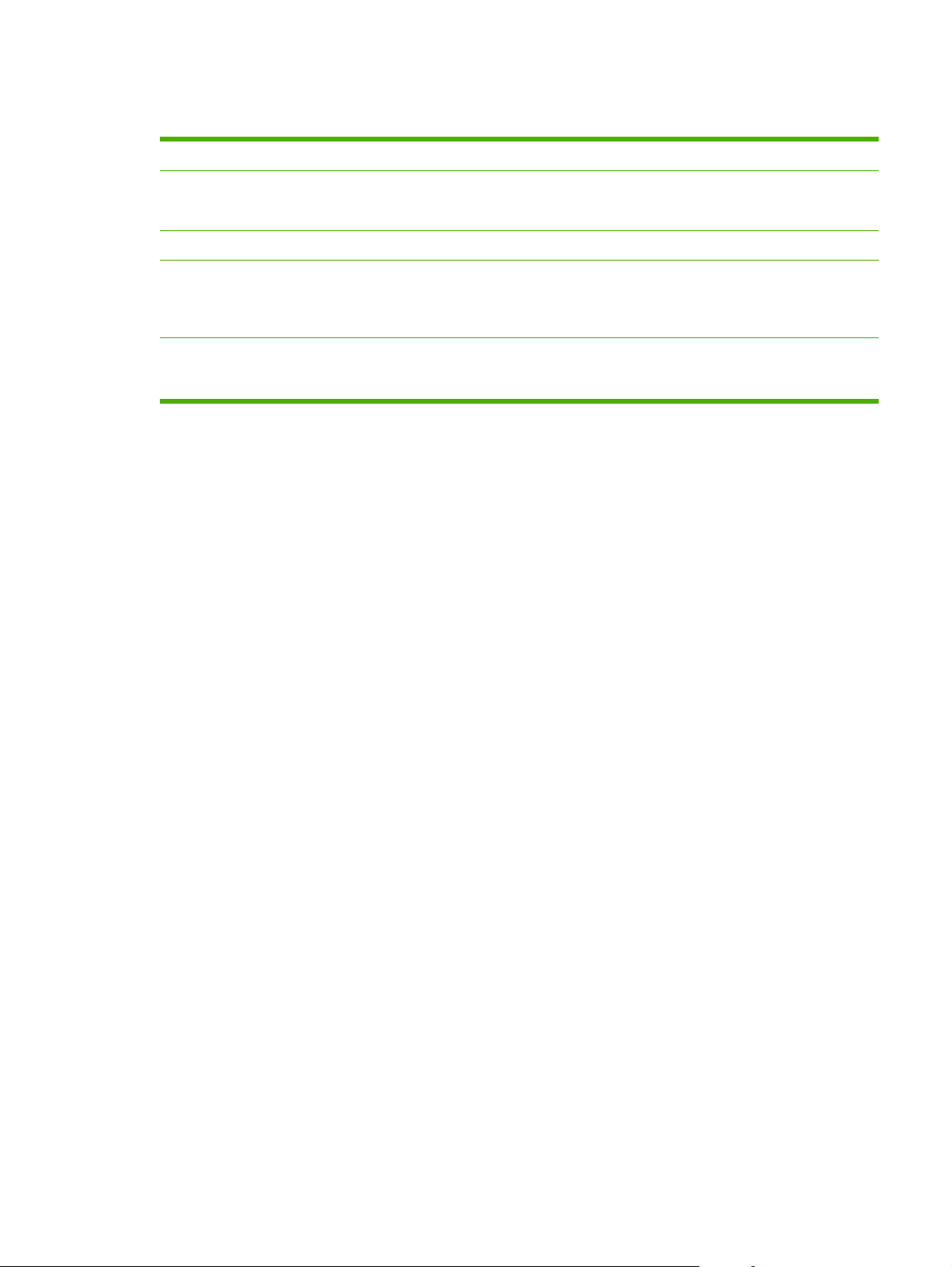
Funkcie ochrany životného prostredia
Obojstranná tlač Šetrite papier používaním obojstrannej tlače ako vášho predvoleného nastavenia tlače.
Recyklácia Znižujte množstvo odpadu používaním recyklovaného papiera.
Recyklujte tlačové kazety využívaním vratného procesu spoločnosti HP.
Úspora energie Šetrite energiu spustením režimu spánku na produkte.
Inteligentná tlač HP Smart
Web
Ukladanie úloh Pomocou funkcie ukladania úloh realizujte správu tlačových úloh. Používaním funkcie
Pomocou inteligentnej tlače HP Smart Web zvoľte, uložte a zmeňte usporiadanie textu a grafiky
z viacerých webových stránok a potom vykonajte úpravy a vytlačte dokument presne v tvare,
ako ho vidíte na obrazovke. Poskytuje vám kontrolu, ktorú potrebujete pre tlač zmysluplných
informácií za súčasného minimalizovania tvorby odpadu.
ukladania úloh aktivujete tlač v čase, keď sa nachádzate pri zdieľanom produkte, čím
predchádzate strate tlačových úloh, ktoré sú následne tlačené opakovane.
SKWW Funkcie ochrany životného prostredia 5
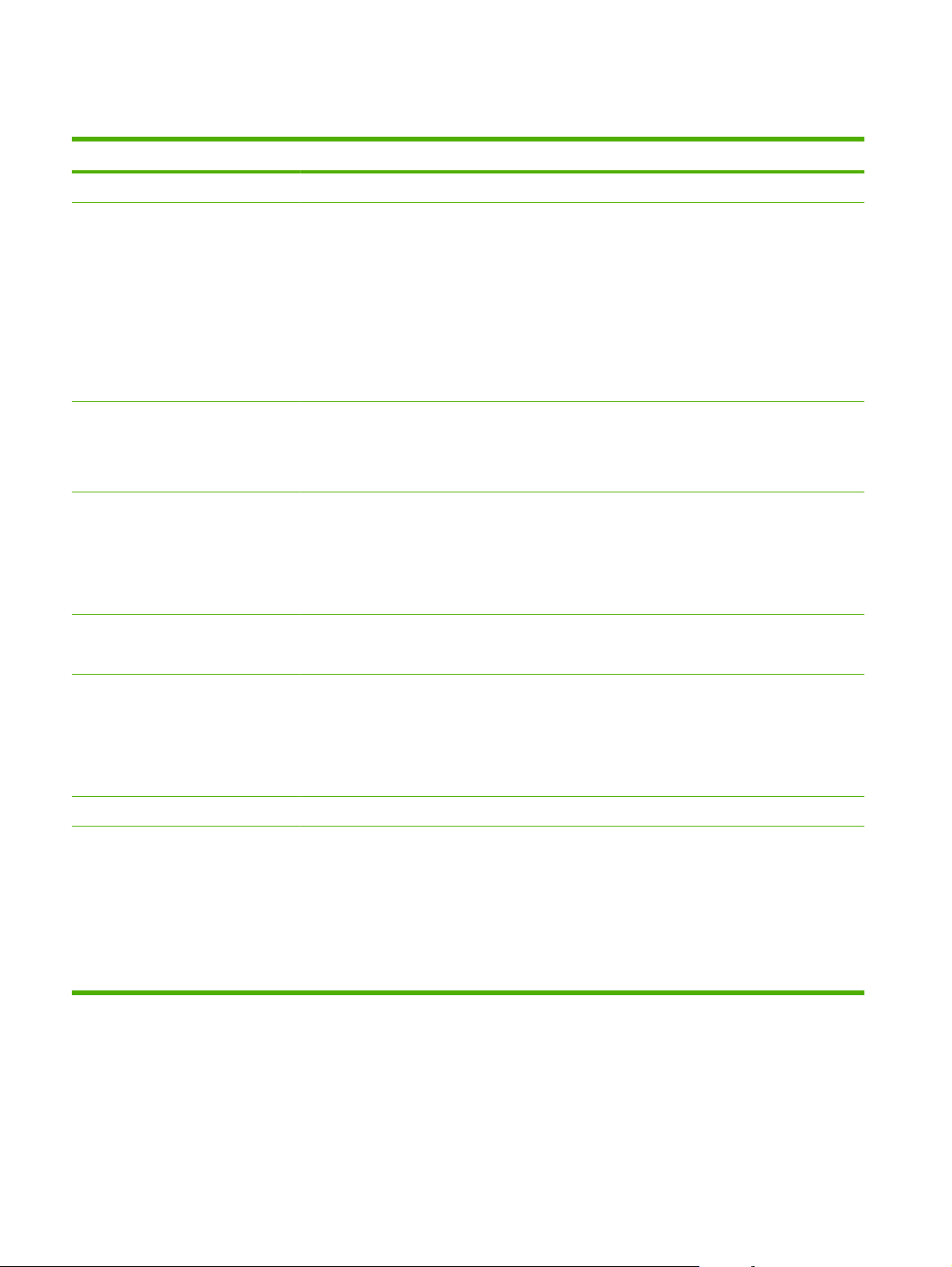
Vlastnosti produktu
Funkcia Popis
Nastavenie
Používateľské rozhranie
Ovládače tlačiarne
Rozlíšenie
Funkcie na ukladanie
540 MHz procesor
●
Pomocník na ovládacom paneli
●
4-riadkový grafický displej s numerickou klávesnicou. (Klávesnica nie je súčasťou základného
●
modelu)
Softvér HP Easy Printer Care (nástroj na zisťovanie stavu a riešenie problémov
●
prostredníctvom webových lokalít)
Ovládače tlačiarne Windows® and Macintosh
●
Vstavaný webový server, ktorý slúži na získanie prístupu k podpore a na objednávanie
●
spotrebného materiálu (nástroj správcu siete, iba pre modely pripojené na sieť)
Univerzálny ovládač tlačiarne HP PCL 5 pre systém Windows (HP UPD PCL 5)
●
HP PCL 6
●
Univerzálny ovládač tlačiarne HP s emuláciou jazyka postscript (HP UPD PS)
●
FastRes 1200 — dosahuje kvalitu tlače s rozlíšením 1200 dpi, vhodnú pre rýchlu a
●
vysokokvalitnú tlač obchodných textov a grafiky
ProRes 1200 — dosahuje najlepšiu kvalitu tlače s rozlíšením 1200 dpi, vhodnú pre čiarovú
●
grafiku a grafické obrázky.
600 dpi – umožňuje najrýchlejšiu tlač
●
Písma, formuláre a ďalšie makrá
●
Písma
Príslušenstvo
Pripojiteľnosť
Pozastavenie úlohy
●
103 interných typov písma s možnosťou zmeny veľkosti pre jazyk PCL a 93 typov písma pre
●
ovládač HP UPD s emuláciou jazyka postscript
80 obrazovkových písiem vhodných pre dané zariadenie vo formáte TrueType je dostupných
●
u tohto softvérového riešenia
Dodatočné typy písma možno pridať prostredníctvom rozhrania USB
●
HP vstupný zásobník na 500 hárkov (až dva prídavné zásobníky)
●
Vysokorýchlostné hostiteľské pripojenie USB 2.0
●
Kompletne vybavený vstavaný tlačový server HP Jetdirect (len u modelov n, dn a x) so
●
zabezpečením protokolov IPv4, IPv6 a IP.
USB port na prednej strane produktu pre prístupovú tlač
●
Softvér HP Web Jetadmin
●
Rozširujúca zásuvka EIO (Enhanced input/output)
●
6 Kapitola 1 Základné informácie o tlačiarni SKWW
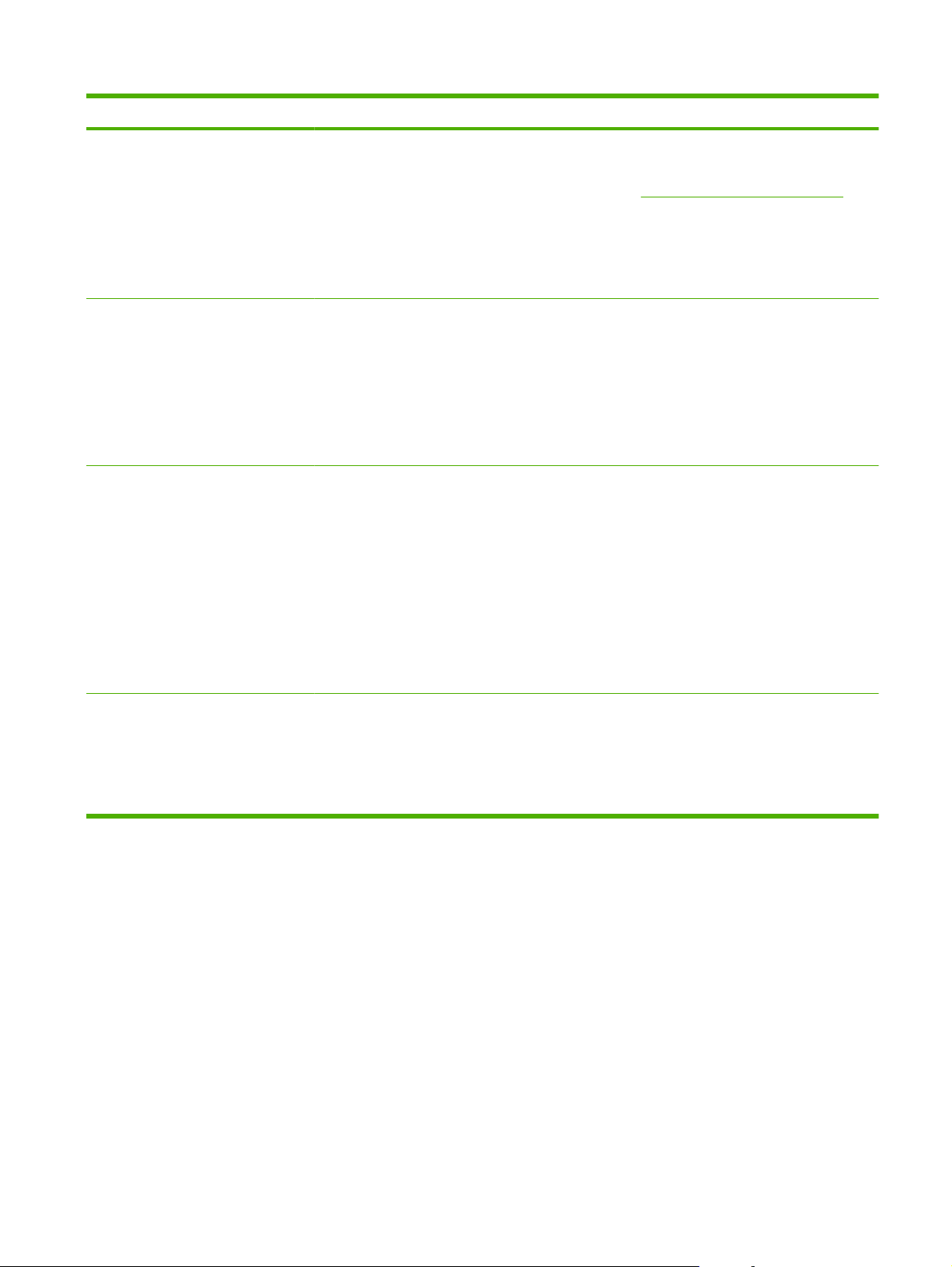
Funkcia Popis
Spotrebný materiál
Podporované operačné systémy
Security (Zabezpečenie)
Stránka so stavom spotrebného materiálu obsahuje informácie o hladine tonera, počte strán
●
a odhadovanom percente zostávajúcej životnosti.
Informácie o tlačových kazetách nájdete na adrese
●
Tlačiareň zisťuje, či sa pri inštalácii tlačových kaziet používajú autentické tlačové kazety od
●
spoločnosti HP.
Možnosť objednávania spotrebného materiálu prostredníctvom internetu (pomocou softvéru
●
HP Easy Printer Care)
Microsoft® Windows® 2000, Windows® XP, Windows Server 2003, Windows Server 2008 a
●
Windows Vista®
Macintosh OS X V10.3, V10.4, V10.5 a novší
●
Novell NetWare
●
UNIX®
●
Linux
●
Secure Disk Erase (Bezpečné vymazanie z pevného disku).
●
Security lock (Bezpečnostný zámok) (voliteľné)
●
Pozastavenie úlohy
●
Autentifikácia PIN kódom používateľa pre uložené úlohy
●
Funkcia IPsec security
●
www.hp.com/go/learnaboutsupplies.
Prístupnosť
Vysokovýkonný šifrovaný pevný disk HP EIO (voliteľný)
●
Konzola na integráciu hardvéru pre inštaláciu externých zabezpečovacích zariadení (nie je
●
súčasťou výbavy základného modelu)
Používateľská príručka online je kompatibilná s čítačmi obrazovky.
●
Tlačovú kazetu je možné vložiť a vybrať jednou rukou.
●
Všetky dvierka a kryty je možné otvoriť jednou rukou.
●
Médiá možno vložiť do zásobníka 1 jednou rukou.
●
SKWW Vlastnosti produktu 7
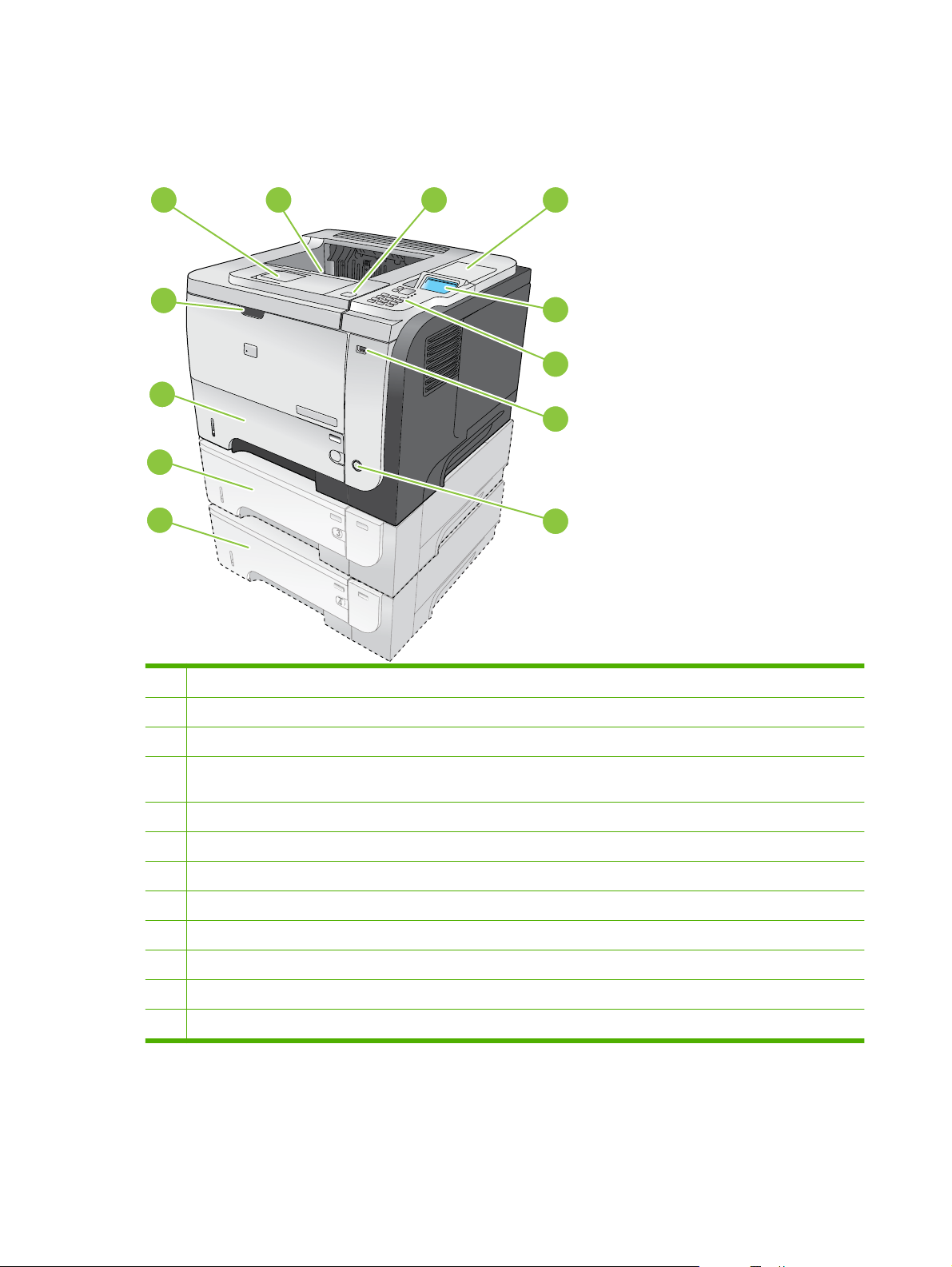
Zobrazenia produktu
Pohľad spredu
12
11
10
9
1
2
43
5
1
6
7
2
8
1 Rozšírenie pre vrchnú výstupnú priehradku
2 Vrchná výstupná priehradka
3 Vrchný kryt (poskytuje prístup k tlačovej kazete a štítku, ktorý uvádza model a sériové číslo)
4 Konzola na integráciu hardvéru pre inštaláciu externých zabezpečovacích zariadení (nie je súčasťou výbavy základného
modelu)
5 Displej ovládacieho panela
6 Tlačidlá ovládacieho panela (10-tlačidlová numerická klávesnica nie je dostupná na základnom modeli)
7 USB port pre prístupovú tlač
8 Vypínač
9 Voliteľný zásobník 4
10 Voliteľný zásobník 3 (dodávaný s modelom x)
11 Zásobník 2
12 Zásobník 1 (otvára sa potiahnutím)
8 Kapitola 1 Základné informácie o tlačiarni SKWW
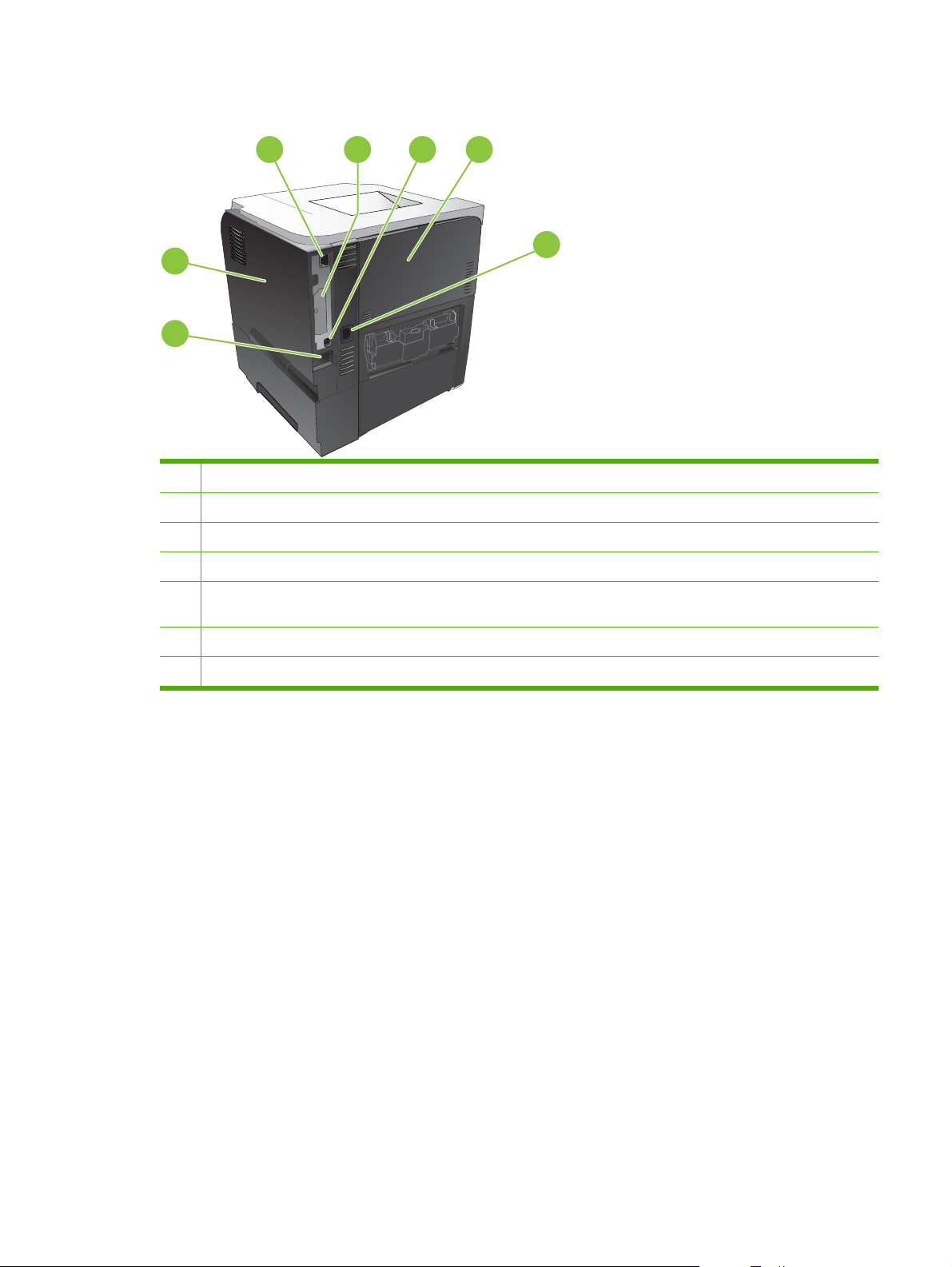
Pohľad zozadu
2
543
6
1
7
1 Pravý kryt (umožňuje prístup k zásuvke pre modul DIMM a ďalším portom USB)
2 Sieťové pripojenie RJ.45 (len u modelov n, dn, a x)
3 Zásuvka EIO (zakrytá)
4 Vysokorýchlostné pripojenie USB 2.0 na priame pripojenie k počítaču
5 Zadné dvierka (otvárajú sa ťahaním pod uhlom 45° pre tlač s priamym prechodom a pod uhlom 90° pre odstránenie
zaseknutí)
6 Pripojenie napájania
7 Zásuvka pre bezpečnostný zámok káblového typu
SKWW Zobrazenia produktu 9
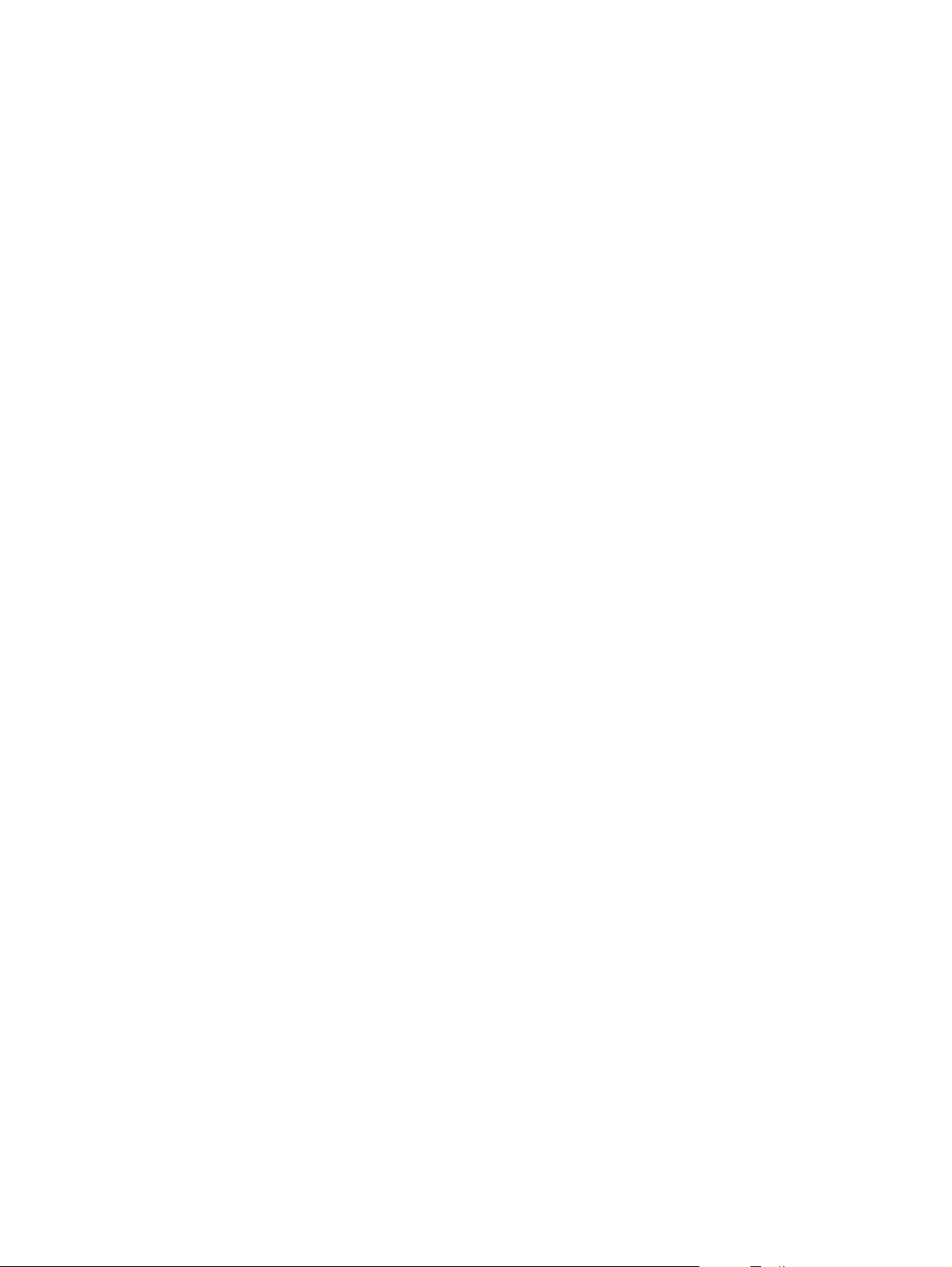
10 Kapitola 1 Základné informácie o tlačiarni SKWW
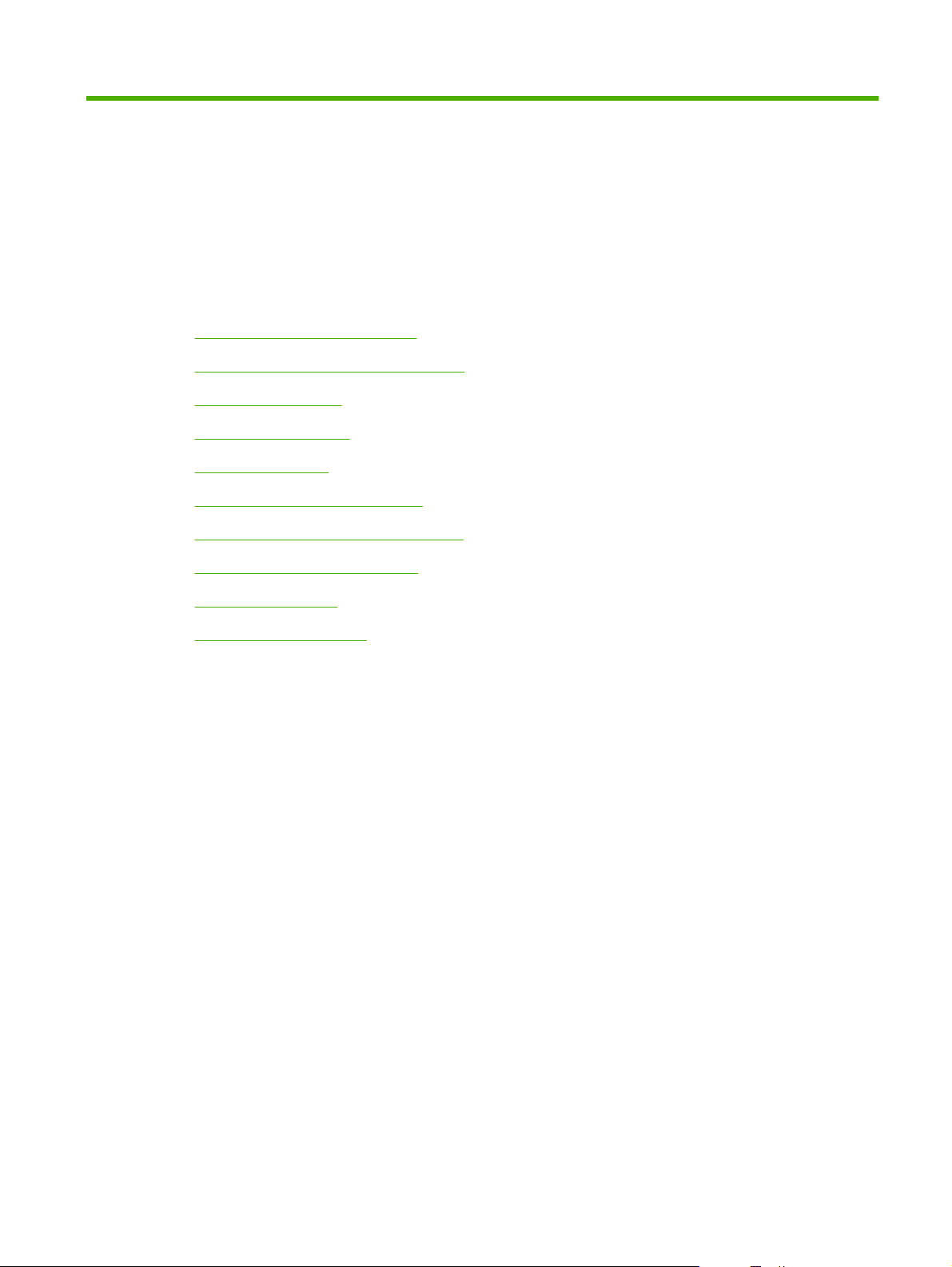
2 Ovládací panel
Rozloženie ovládacieho panela
●
Používanie ponúk ovládacieho panela
●
Ponuka Ukáž mi ako
●
Ponuka Načítať úlohu
●
Ponuka Informácie
●
Ponuka manipulácia s papierom
●
Ponuka Spravovať spotrebný materiál
●
Konfigurácia ponuky zariadenia
●
Ponuka Diagnostika
●
Ponuka Service (Servis)
●
SKWW 11
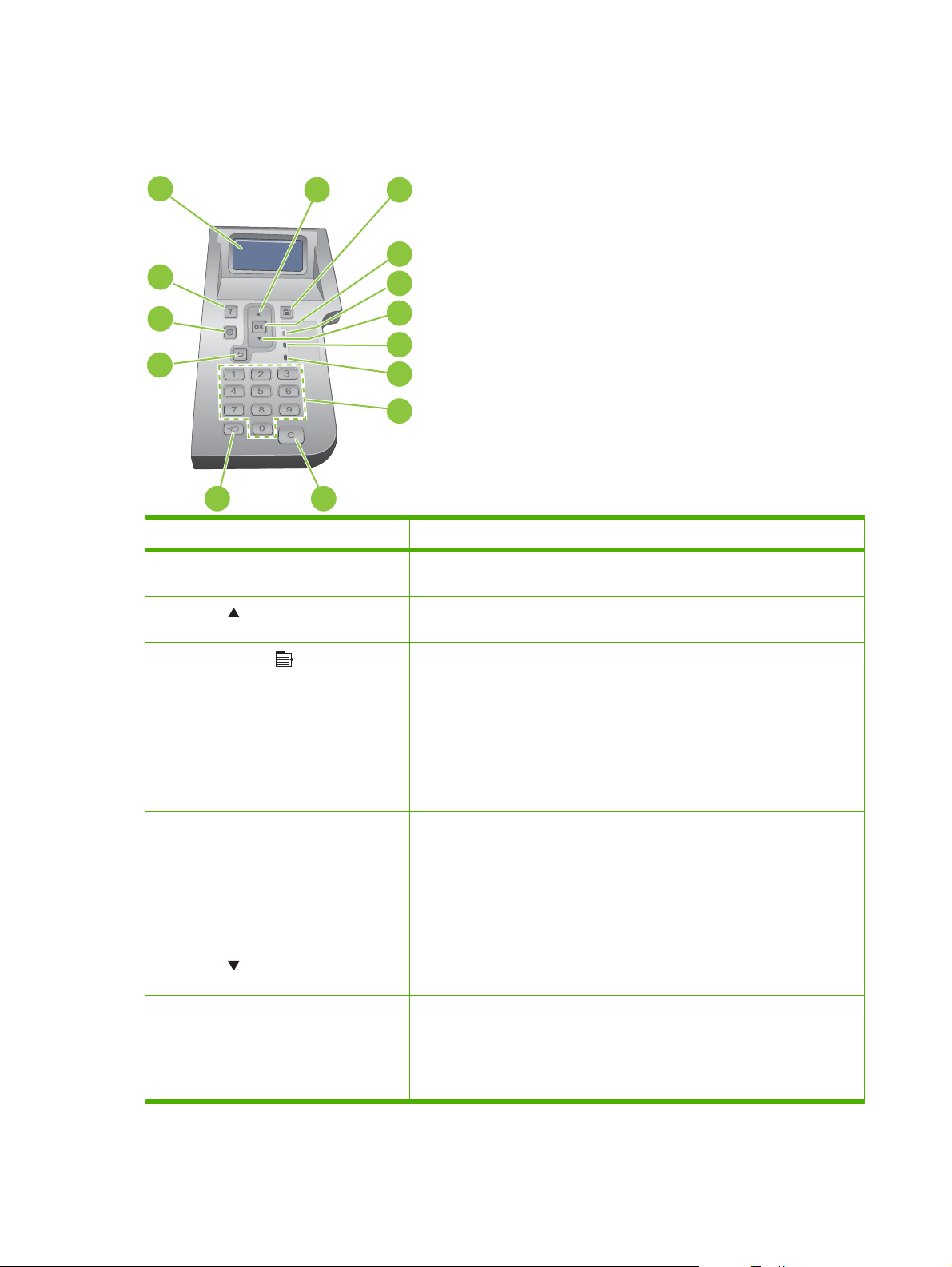
Rozloženie ovládacieho panela
Ovládací panel slúži na získavanie informácií o stave tlačiarne a úloh a na nastavovanie tlačiarne.
1
2
3
4
14
13
5
6
7
12
8
9
11
Číslo Tlačidlo alebo indikátor Funkcia
1 Displej ovládacieho panela Zobrazenie informácií o stave, ponúk, pomocných informácií a chybových
2 Šípka nahor Prechod na predchádzajúcu položku v zozname alebo zvýšenie hodnoty
3
Tlačidlo Ponuka
10
hlásení.
numerickej položky.
Otvorenie alebo zatvorenie ponúk
4 Tlačidlo OK
5 Indikátor V pripravenom stave
6 Šípka nadol Prechod na nasledujúcu položku v zozname alebo zníženie hodnoty numerickej
7 Indikátor Data (Údaje)
Uloženie vybratej hodnoty položky.
●
Vykonanie činnosti spojenej s položkou zvýraznenou na displeji
●
ovládacieho panela.
Vymazanie chybového stavu, ak ho možno vymazať.
●
Otvára ponuky, keď je produkt v stave V pripravenom stave
●
Svieti: Tlačiareň je v režime on-line a je pripravená na príjem údajov na
●
tlač.
Nesvieti: Tlačiareň nemôže prijímať údaje, pretože je v režime offline
●
(pozastavená) alebo sa vyskytla chyba.
Bliká: Tlačiareň prechádza do režimu offline. Tlačiareň prestáva
●
spracúvať aktuálnu úlohu a všetky aktívne strany odstráni z dráhy papiera.
položky.
Svieti: V tlačiarni sú údaje na tlač, ale čaká sa, kým sa nenačítajú všetky
●
údaje.
Nesvieti: V tlačiarni nie sú žiadne údaje na tlač.
●
Bliká: Tlačiareň spracúva, alebo tlačí údaje.
●
12 Kapitola 2 Ovládací panel SKWW
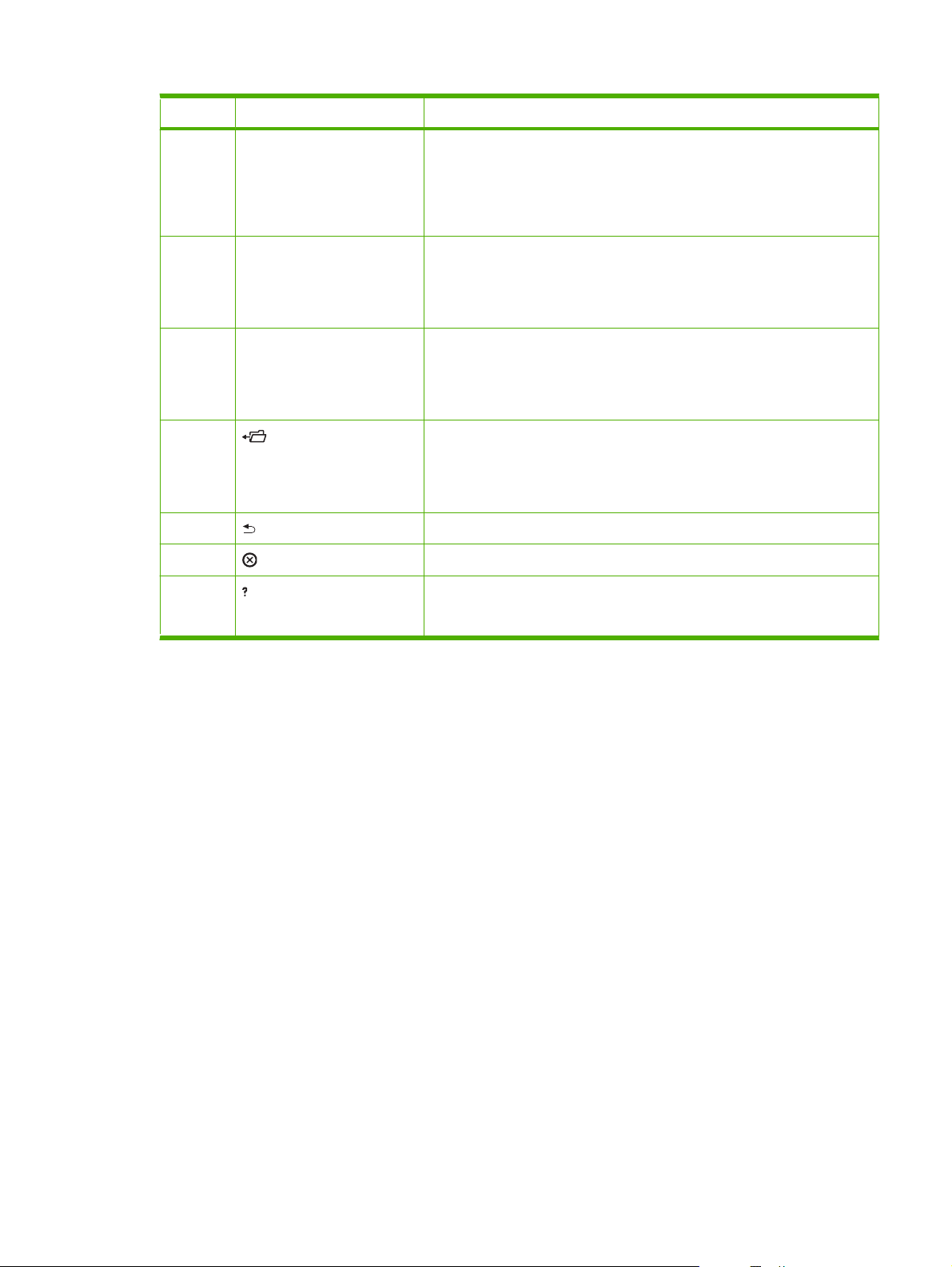
Číslo Tlačidlo alebo indikátor Funkcia
8 Indikátor Pozor
9 Numerická klávesnica
POZNÁMKA: Nie je
súčasťou tlačiarní HP LaserJet
P3011 ani HP LaserJet P3015.
10 Tlačidlo C Vymazať
POZNÁMKA: Nie je
súčasťou tlačiarní HP LaserJet
P3011 ani HP LaserJet P3015.
11 Tlačidlo priečinka
POZNÁMKA: Nie je
súčasťou tlačiarní HP LaserJet
P3011 ani HP LaserJet P3015.
12 Šípka späť Návrat späť o jednu úroveň v strome ponúk alebo o jednu číselnú položku.
13 Tlačidlo Zastaviť Zrušenie aktuálnej tlačovej úlohy a vysunutie všetkých strán z tlačiarne.
14 Tlačidlo Pomocník
Svieti: V tlačiarni sa vyskytol problém. Pozrite si displej ovládacieho
●
panela.
Nesvieti: Tlačiareň funguje bezchybne.
●
Bliká: Je potrebný určitý úkon. Pozrite si displej ovládacieho panela.
●
Zadávanie numerických hodnôt.
Obnovenie predvolených hodnôt a ukončenie obrazovky pomocníka.
Rýchly prístup do ponuky RETRIEVE JOB (NAČÍTANIE ÚLOHY).
Zobrazenie informácií o hlásení na displeji ovládacieho panela.
●
Odchod z obrazovky pomocníka
●
SKWW Rozloženie ovládacieho panela 13

Používanie ponúk ovládacieho panela
Najbežnejšie tlačové úlohy je možné realizovať z počítača prostredníctvom ovládača tlačiarne alebo
softvérového programu. Toto je najpohodlnejší spôsob na ovládanie produktu, ktorý zároveň preváži
nastavenia ovládacieho panelu produktu. Pozrite si súbory pomocníka pre softvérový program, alebo
získajte viac informácií o otvorení ovládača tlačiarne v časti
systém Windows na strane 49 alebo Zmena nastavení ovládača tlačiarne pre počítač Macintosh
na strane 57.
Ovládať produkt je možné aj zmenou nastavení na ovládacom paneli produktu. Použite ovládací panel
na získanie prístupu k funkciám, ktoré nie sú podporované ovládačom tlačiarne alebo softvérovým
programom a na nastavenie typu a formátu papiera v zásobníkoch.
Používajte ponuky
1. Stlačte tlačidlo Ponuka .
Zmena nastavení ovládača tlačiarne pre
2. Stláčaním šípky nadol
alebo šípky nahor sa pohybujte v zozname.
3. Stlačením tlačidla OK zvoľte možnosť.
4. Stlačením šípky späť
5. Stlačením tlačidla Ponuka
6. Stlačením tlačidla Pomocník
sa vráťte na predchádzajúcu úroveň.
opustite ponuku.
zobrazíte ďalšie informácie o položke.
Hlavné ponuky zahŕňajú nasledujúce možnosti.
Hlavné ponuky SHOW ME HOW (NÁZORNÉ UKÁŽKY)
RETRIEVE JOB (NAČÍTANIE ÚLOHY)
INFORMATION (INFORMÁCIE)
PAPER HANDLING (MANIPULÁCIA S PAPIEROM)
SPRAVOVAŤ SPOTREBNÝ MATERIÁL
CONFIGURE DEVICE (NASTAVENIE ZARIADENIA)
DIAGNOSTICS (DIAGNOSTIKA)
SERVICE (SERVIS)
14 Kapitola 2 Ovládací panel SKWW
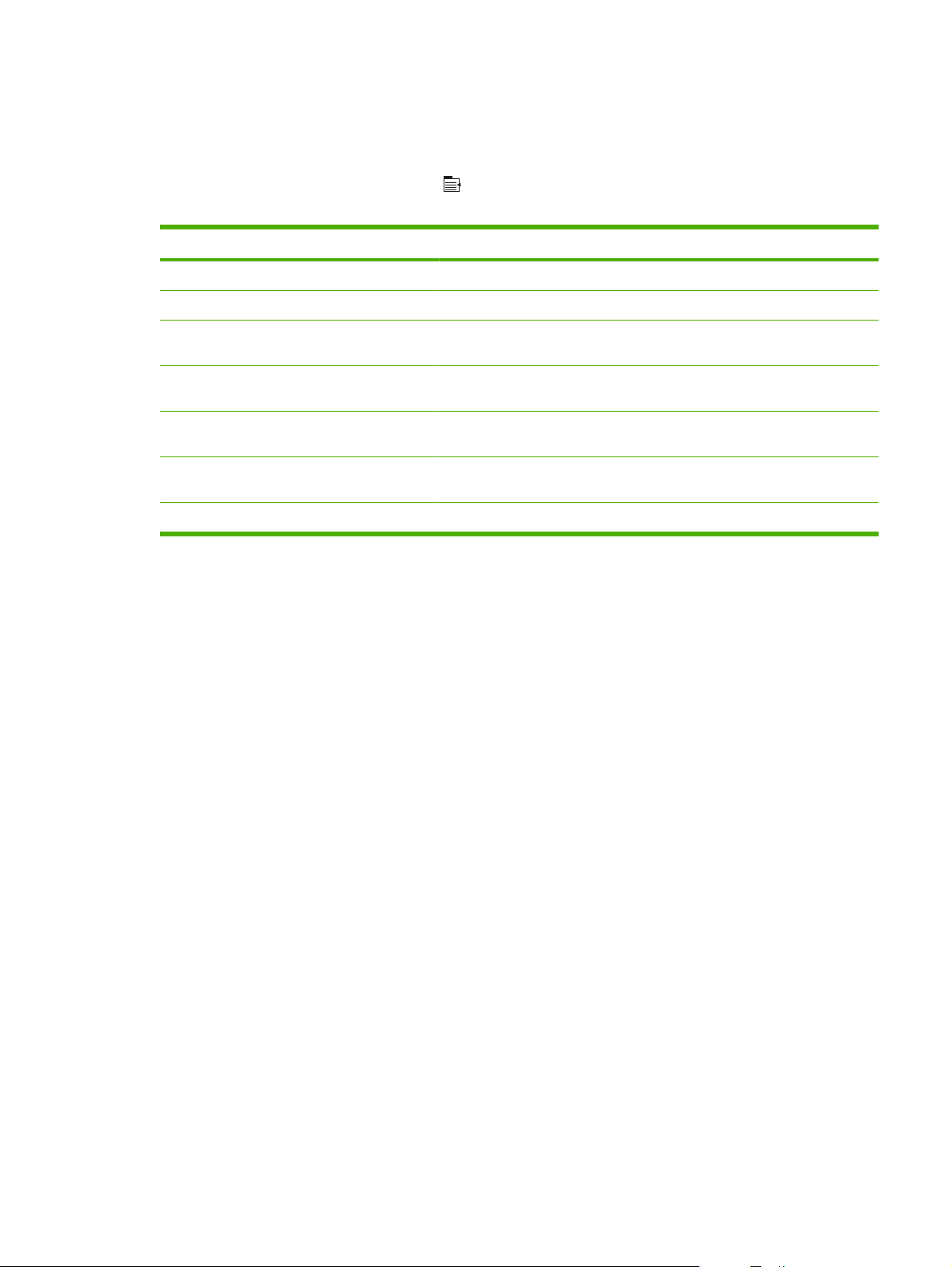
Ponuka Ukáž mi ako
Ponuku SHOW ME HOW (NÁZORNÉ UKÁŽKY) použite na tlač pokynov pre používanie produktu.
Na zobrazenie: Stlačte tlačidlo Ponuka
a potom zvoľte ponuku SHOW ME HOW (NÁZORNÉ
UKÁŽKY).
Položka Vysvetlenie
CLEAR JAMS (ODSTRÁNENIE ZASEKNUTÍ) Poskytuje pokyny k odstraňovaniu zaseknutí v produkte.
LOAD TRAYS (NAPLŇTE ZÁSOBNÍKY) Poskytuje pokyny k plneniu a nastavovaniu zásobníkov.
LOAD SPECIAL MEDIA (VLOŽTE
ŠPECIÁLNE MÉDIÁ)
PRINT BOTH SIDES (VYTLAČIŤ OBIDVE
STRANY)
SUPPORTED PAPER (PODPOROVANÝ
PAPIER)
PRINT HELP GUIDE (VYTLAČIŤ
POMOCNÍKA)
ZOBRAZENIA PRODUKTU Vytlačí stránku, ktorá popisuje komponenty produktu.
Poskytuje pokyny k vkladaniu špeciálnych tlačových médií, akými sú obálky,
priehľadné fólie a štítky.
Poskytuje pokyny pre tlač na obidve strany papiera (obojstranná tlač).
Poskytuje zoznam podporovaných papierov a tlačových médií.
Vytlačí sa stránka s odkazmi na ďalšiu pomoc na webových lokalitách.
SKWW Ponuka Ukáž mi ako 15
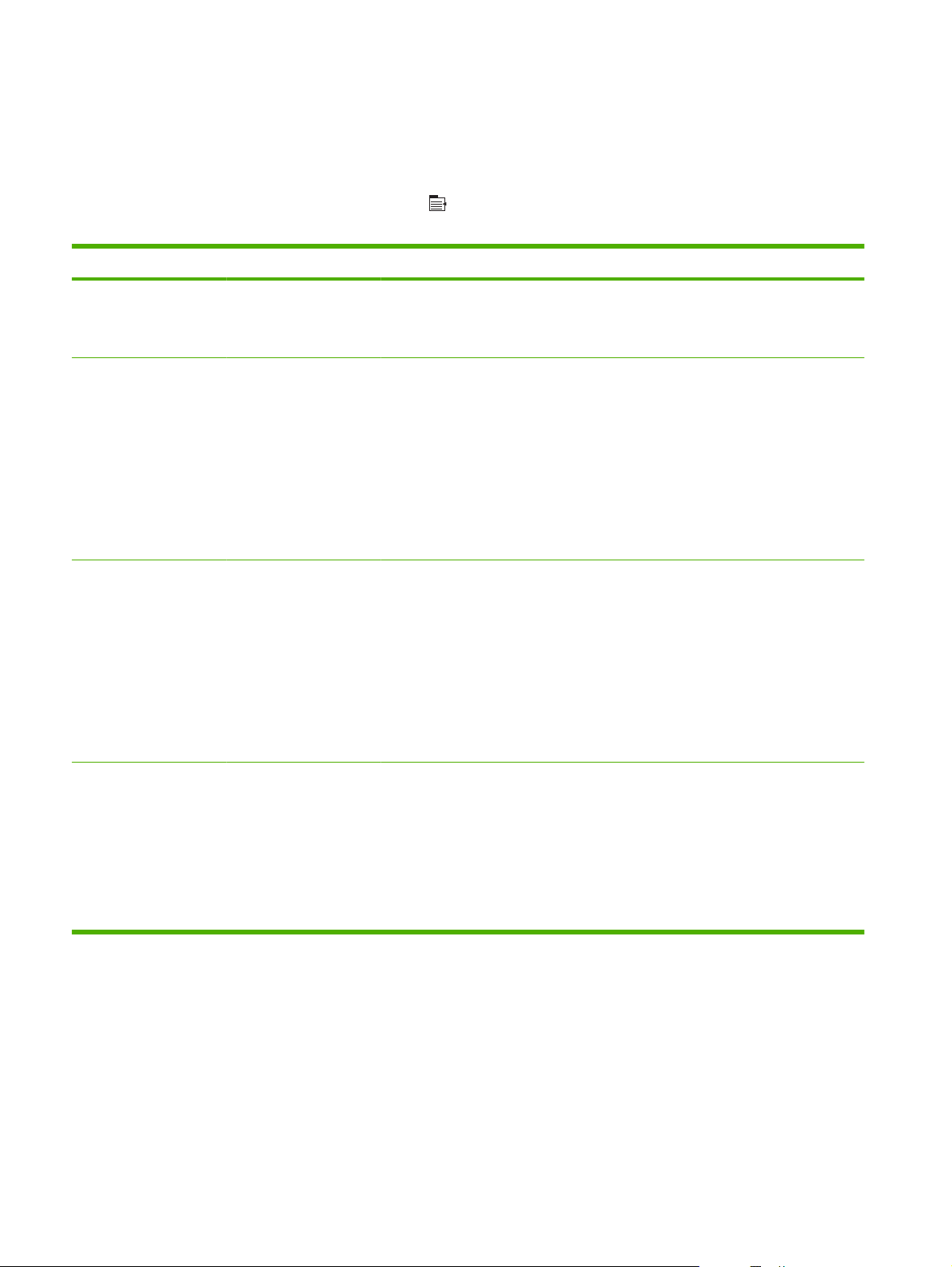
Ponuka Načítať úlohu
Ponuka RETRIEVE JOB (NAČÍTANIE ÚLOHY) vám umožňuje zobraziť zoznamy všetkých uložených
úloh.
Na zobrazenie: Stlačte Ponuka tlačidlo
a potom si zvoľte ponukuRETRIEVE JOB (NAČÍTANIE
ÚLOHY).
Položka Podpoložka Možnosti Popis
<USER NAME>
(<MENO
POUŽÍVATEĽA>)
ALL JOBS (WITH PIN)
ALL JOBS (NO PIN)
Každý používateľ, ktorý uložil úlohy bude
uvedený podľa mena. Vyberte príslušné
meno používateľa, aby ste zobrazili
zoznam uložených úloh.
(VŠETKY ÚLOHY (S
ČÍSLOM PIN))
(VŠETKY ÚLOHY (BEZ
ČÍSLA PIN))
PRINT (VYTLAČIŤ)
PRINT AND DELETE (VYTLAČIŤ A
VYMAZAŤ)
DELETE (ODSTRÁNIŤ)
PRINT (VYTLAČIŤ)
PRINT AND DELETE (VYTLAČIŤ A
VYMAZAŤ)
DELETE (ODSTRÁNIŤ)
Táto správa sa zobrazí, ak má používateľ
uložené dve alebo viac úloh, ktoré
vyžadujú kód PIN.
Zobrazí sa buď voľba PRINT
(VYTLAČIŤ) alebo voľba PRINT AND
DELETE (VYTLAČIŤ A VYMAZAŤ) v
závislosti od typov uvedených úloh.
Použite voľbu COPIES (KÓPIE) na
špecifikovanie počtu kópií pre úlohu,
ktorá sa bude tlačiť.
Táto správa sa zobrazí, ak má používateľ
uložené dve alebo viac úloh, ktoré
nevyžadujú kód PIN.
Zobrazí sa buď voľba PRINT
(VYTLAČIŤ) alebo voľba PRINT AND
DELETE (VYTLAČIŤ A VYMAZAŤ) v
závislosti od typov uvedených úloh.
<JOB NAME X>
(<NÁZOV ÚLOHY X>)
PRINT (VYTLAČIŤ)
PRINT AND DELETE (VYTLAČIŤ A
VYMAZAŤ)
DELETE (ODSTRÁNIŤ)
Použite voľbu COPIES (KÓPIE) na
špecifikovanie počtu kópií pre úlohu,
ktorá sa bude tlačiť.
Každá úloha je zoradená podľa názvu.
Zobrazí sa buď voľba PRINT
(VYTLAČIŤ) alebo voľba PRINT AND
DELETE (VYTLAČIŤ A VYMAZAŤ), a to
v závislosti od typov uvedených úloh.
Použite voľbu COPIES (KÓPIE) na
špecifikovanie počtu kópií pre úlohu,
ktorá sa bude tlačiť.
16 Kapitola 2 Ovládací panel SKWW
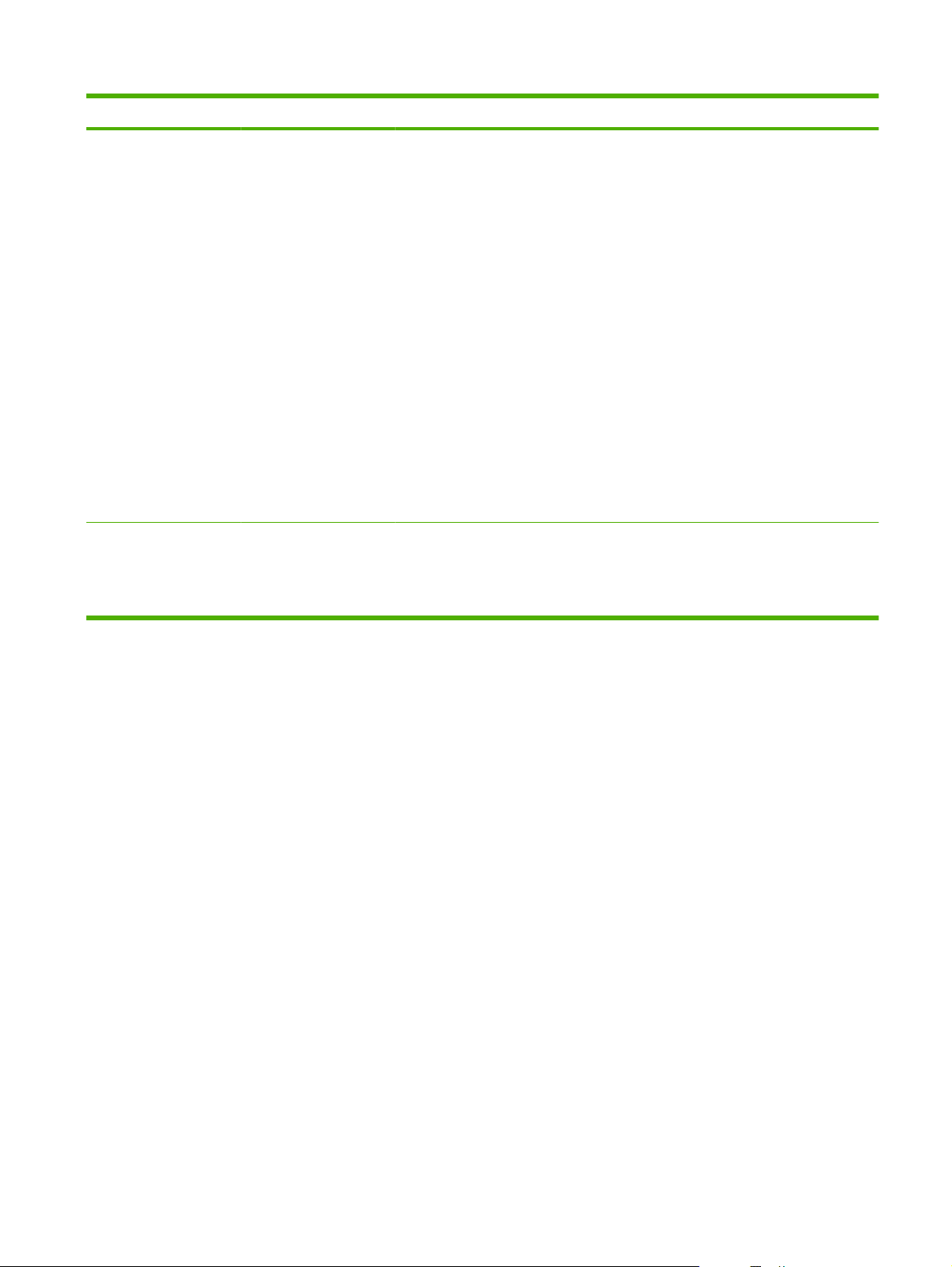
Položka Podpoložka Možnosti Popis
COPIES (KÓPIE) Udáva počet kópií pre úlohu, ktorá sa má
vytlačiť. Prednastavená hodnota je 1.
V ponukách ALL JOBS (NO PIN)
(VŠETKY ÚLOHY (BEZ ČÍSLA PIN)) a
ALL JOBS (WITH PIN) (VŠETKY
ÚLOHY (S ČÍSLOM PIN)) sú dostupné
ďalšie dve možnosti:
Ak zvolíte voľbu JOB (ÚLOHA),
●
vytlačí sa počet kópií udaný v
ovládači.
Ak zvolíte ponuku VLASTNÁ
●
HODNOTA, zobrazí sa ďalšie
nastavenie, kde môžete zadať
počet kópií pre úlohu, ktorá sa má
tlačiť. Počet kópií, ktorý bol
špecifikovaný v ovládači, sa
vynásobí počtom kópií zadaným na
ovládacom paneli. Napríklad, ak sa
špecifikovali dve kópie v ovládači a
zadáte dve kópie na ovládacom
paneli, vytlačia sa spolu štyri kópie.
USB ÚLOŽNÉ
ZARIADENIE
<NÁZOV PRIEČINKA>
<NÁZOV ÚLOHY>
COPIES (KÓPIE) Táto ponuka zobrazuje informáciu o tom,
či ste pripojili úložné príslušenstvo USB
na prednej strane produktu. Označte
priečinok a názov súboru a potom zvoľte
počet kópií pre tlač.
SKWW Ponuka Načítať úlohu 17

Ponuka Informácie
Ponuku INFORMATION (INFORMÁCIE) použite pre prístup a vytlačenie špeciálnych informácií o
produkte.
Na zobrazenie: Stlačte Ponuka tlačidlo
a potom si zvoľte ponuku INFORMATION
(INFORMÁCIE).
Položka Popis
PRINT MENU MAP (VYTLAČIŤ MAPU
PONÚK)
PRINT CONFIGURATION (VYTLAČIŤ
KONFIGURÁCIU)
PRINT SUPPLIES STATUS PAGE (VYTLAČIŤ
STRANU O STAVE SPOTREBNÉHO
MATERIÁLU)
PRINT USAGE PAGE (VYTLAČIŤ
INFORMÁCIU O SPOTREBE)
TLAČIŤ PREDVÁDZACIU STRÁNKU Vytlačí ukážkovú stránku.
PRINT FILE DIRECTORY (VYTLAČIŤ
ADRESÁR)
PRINT PCL FONT LIST (VYTLAČIŤ ZOZNAM
PÍSIEM JAZYKA PCL)
Vytlačí sa mapa ponúk ovládacieho panela, ktorá ukazuje rozloženie a
aktuálne nastavenie položiek ponuky ovládacieho panela.
Vytlačí stránku s konfiguráciou produktu, ktorá ukazuje nastavenia tlačiarne
a nainštalované príslušenstvo.
Vytlačí približnú zostávajúcu životnosť spotrebného materiálu; udáva
štatistiky o celkovom počte spracovaných strán a úloh, sériové číslo, počty
strán a informácie o údržbe.
Spoločnosť HP poskytuje odhady zostávajúcej životnosti spotrebného
materiálu ako pozornosť pre zákazníka. Skutočné zostávajúce hodnoty
spotrebného materiálu sa môžu líšiť od poskytnutých odhadov.
Tlač zoznamu všetkých formátov papiera, ktoré prešli tlačiarňou, informácie
o tom, či sa jednalo o jednostrannú alebo obojstrannú tlač a počet
vytlačených strán.
Vytlačí názvy a adresár súborov uložených v produkte.
Vytlačí dostupné typy písma PCL.
PRINT PS FONT LIST (VYTLAČIŤ ZOZNAM
PÍSIEM JAZYKA PS)
Vytlačí dostupné typy písma PS.
18 Kapitola 2 Ovládací panel SKWW

Ponuka manipulácia s papierom
Táto ponuka slúži na nastavenie formátu a typu papiera pre vstupné zásobníky. Pred prvou tlačou je
dôležité správne nastaviť zásobníky pomocou tejto ponuky.
Na zobrazenie: Stlačte Ponuka tlačidlo
a potom si zvoľte PAPER HANDLING (MANIPULÁCIA S
PAPIEROM) ponuku.
POZNÁMKA: Ak ste používali iné modely laserových produktov HP LaserJet, bude vám
pravdepodobne známy spôsob konfigurovania zásobníka 1 v režime Prvý alebo v režime Kazeta. Vo
farebnej laserovej tlačiarni Tlačiareň HP LaserJet série P3010 je nastavenie zásobníka 1 na ANY
SIZEAK (ÁKOĽVEK VEĽKOSŤ) a ANY TYPE (AKÝKOĽVEK TYP) rovnaké ako na režim Prvý.
Nastavenie zásobníka 1 na iné nastavenie ako ANY SIZEAK (ÁKOĽVEK VEĽKOSŤ) alebo ANY TYPE
(AKÝKOĽVEK TYP) sa rovná režimu Kazeta.
Položka ponuky Hodnota Popis
TRAY 1 SIZE (VEĽKOSŤ V ZÁSOBNÍKU1)Výber formátu papiera zo zoznamu. Konfigurácia formátu papiera v zásobníku
1. Predvolené nastavenie je ANY SIZEAK
(ÁKOĽVEK VEĽKOSŤ). Úplný zoznam
dostupných veľkostí nájdete v časti
Podporované veľkosti papiera a tlačových
médií na strane 75.
TRAY 1 TYPE (TYP V ZÁSOBNÍKU 1) Výber formátu papiera zo zoznamu. Konfigurácia typu papiera v zásobníku 1.
Predvolené nastavenie je ANY TYPE
(AKÝKOĽVEK TYP). Úplný zoznam
dostupných typov nájdete v časti
Podporované typy papiera a tlačových
médií na strane 78.
TRAY <X> SIZE (VEĽKOSŤ V
ZÁSOBNÍKU <X>)
X = 2 alebo voliteľne 3 alebo 4
Výber formátu papiera zo zoznamu. Konfigurácia veľkosti papiera vo
vyznačenom zásobníku. Predvolená
veľkosť je LETTER alebo A4 v závislosti od
vašej krajiny/oblasti. Úplný zoznam
dostupných veľkostí nájdete v časti
Podporované veľkosti papiera a tlačových
médií na strane 75.
TRAY <X> TYPE (TYP V ZÁSOBNÍKU
<X>)
X = 2 alebo voliteľne 3 alebo 4
Výber formátu papiera zo zoznamu. Konfigurácia typu papiera vo vyznačenom
zásobníku. Predvolené nastavenie je
PLAIN (OBYČAJNÝ). Úplný zoznam
dostupných typov nájdete v časti
Podporované typy papiera a tlačových
médií na strane 78.
SKWW Ponuka manipulácia s papierom 19

Ponuka Spravovať spotrebný materiál
Pomocou tejto ponuky nakonfigurujte, ako vás produkt upozorňuje na to, ak sa spotrebný materiál blíži
k odhadovanému koncu životnosti.
Na zobrazenie: Stlačte Ponuka tlačidlo
a potom si zvoľte SPRAVOVAŤ SPOTREBNÝ
MATERIÁL ponuku.
POZNÁMKA: Hodnoty označené hviezdičkou (*), sú hodnoty prednastavené z výroby. Niektoré
položky menu nemajú prednastavené hodnoty.
Položka ponuky Položka podponuky Hodnoty Opis
NA VEĽMI NÍZKEJ HODNOTE ČIERNA KAZETA STOP (ZASTAVIŤ)
VÝZVA K POKRAČOVANIU
CONTINUE (POKRAČOVAŤ)*
DEFINOVANÉ
POUŽIVATEĽOM NA VEĽMI
NÍZKEJ HODNOTE
ČIERNA KAZETA Pomocou tlačidiel šípok alebo
Vyberte, čo by mal produkt
urobiť, ak je tlačová kazeta v
tesnej blízkosti odhadovaného
konca životnosti.
STOP (ZASTAVIŤ): Produkt
zastaví tlač, kým kazetu
nevymeníte.
VÝZVA K POKRAČOVANIU:
Produkt zastaví tlač, kým
nevymažete kontextovú správu.
CONTINUE (POKRAČOVAŤ):
Produkt poskytne výstražnú
správu, no pokračuje v tlači.
numerickej klávesnice zadajte
percento odhadovanej životnosti
kazety, pri ktorom si želáte, aby
vás produkt upozornil.
20 Kapitola 2 Ovládací panel SKWW

Konfigurácia ponuky zariadenia
Ponuku CONFIGURE DEVICE (NASTAVENIE ZARIADENIA) použite na nasledovné úlohy:
Zmenu predvolených nastavení tlače.
●
Nastavenie kvality tlače.
●
Zmenu konfigurácie systému a možností I/O.
●
Vynulovanie predvolených nastavení.
●
ponuka Tlač
Tieto nastavenia majú vplyv len na úlohy bez určených vlastností. Väčšina úloh určuje všetky vlastnosti
a má prednosť pred hodnotami nastavenými z tejto ponuky.
Na zobrazenie: Stlačte Ponuka tlačidlo
, zvoľte ponuku CONFIGURE DEVICE (NASTAVENIE
ZARIADENIA) a následne zvoľte ponuku PRINTING (PREBIEHA TLAČ).
POZNÁMKA: Hodnoty označené hviezdičkou (*), sú hodnoty prednastavené z výroby. Niektoré
položky menu nemajú prednastavené hodnoty.
Položka ponuky Hodnoty Popis
COPIES (KÓPIE) Rozsah: 1 - 32000 Nastavte predvolený počet kópií pre
DEFAULT PAPER SIZE (PREDVOLENÁ
VEĽKOSŤ PAPIERA)
DEFAULT CUSTOM PAPER SIZE
(PREDVOLENÝ VLASTNÝ FORMÁT
PAPIERA )
DUPLEX (OBOJSTRANNÁ TLAČ) OFF (VYPNUTÉ)*
DUPLEX BINDING (VÄZBA PRI
OBOJSTRANNEJ TLAČI)
Objaví sa zoznam dostupných
veľkostí.
UNIT OF MEASURE
●
(JEDNOTKA MIERY)
X DIMENSION (ROZMER X)
●
Y DIMENSION (ROZMER Y)
●
ON (ZAPNUTÉ)
LONG EDGE (DLHŠÍ OKRAJ)*
SHORT EDGE (KRATŠÍ OKRAJ)
tlačové úlohy. Prednastavená hodnota je
1.
Nastavte predvolený formát papiera.
Nastavte predvolenú veľkosť pre
akúkoľvek vlastnú tlačovú úlohu.
Zapnutie alebo vypnutie obojstrannej tlače.
POZNÁMKA: Táto ponuka je dostupná
iba u modelov d, dn, a x.
Zmena okraja väzby pre obojstrannú tlač.
POZNÁMKA: Táto ponuka je dostupná
iba u modelov d, dn, a x.
OVERRIDE A4/LETTER (PREPÍSAŤ
NASTAVENIE A4 ALEBO LETTER)
MANUAL FEED (MANUÁLNE
PODÁVANIE)
PRESMEROVANIE OD OKRAJA PO
OKRAJ
NO (NIE)
YES (ÁNO)*
OFF (VYPNUTÉ)*
ON (ZAPNUTÉ)
NO (NIE)*
YES (ÁNO)
Umožňuje vám nastaviť produkt na tlač
úloh A4 na papier s veľkosťou letter, keď
nie je vložený papier formátu A4.
Spraví z nastavenia MANUAL FEED
(MANUÁLNE PODÁVANIE) predvolené
nastavenie pre úlohy, pri ktorých
nevyberáte zásobník.
Zmena tlačovej oblasti papiera formátu
Letter a A4 na 2 mm od ľavého a pravého
okraja pre jednostrannú tlač. Štandardná
oblasť tlače je 4 mm od ľavého a pravého
okraja.
SKWW Konfigurácia ponuky zariadenia 21

Položka ponuky Hodnoty Popis
COURIER FONT (PÍSMO COURIER) REGULAR (NORMÁLNE)*
WIDE A4 (ŠIROKÁ STRANA A4) NO (NIE) *
PRINT PS ERRORS (VYTLAČIŤ CHYBY
JAZYKA PS )
PRINT PDF ERRORS (VYTLAČIŤ
CHYBY SÚBOROV PDF)
Podponuka PCL
Táto ponuka konfiguruje nastavenia pre ovládací jazyk tlačiarne.
DARK (TMAVÉ)
YES (ÁNO)
OFF (VYPNUTÉ)*
ON (ZAPNUTÉ)
OFF (VYPNUTÉ)*
ON (ZAPNUTÉ)
Výber verzie písma Courier.
Nastavenie DARK (TMAVÉ) predstavuje
interné písmo Courier, ktoré je k dispozícii
v tlačiarňach série HP LaserJet III a
starších.
Zmena oblasti tlače na papieri formátu A4.
NO (NIE): Tlačová oblasť je
sedemdesiatosem 10-bodových znakov na
jeden riadok.
YES (ÁNO): Tlačová oblasť je osemdesiat
10-bodových znakov na jeden riadok.
Tlač chybových stránok formátu PS.
Tlač chybových stránok formátu PDF.
Na zobrazenie: Stlačte Ponuka tlačidlo
, zvoľte ponuku CONFIGURE DEVICE (NASTAVENIE
ZARIADENIA), zvoľte ponuku PRINTING (PREBIEHA TLAČ) a následne zvoľte ponuku PCL.
POZNÁMKA: Hodnoty označené hviezdičkou (*), sú hodnoty prednastavené z výroby. Niektoré
položky menu nemajú prednastavené hodnoty.
Položka Hodnoty Popis
FORM LENGTH (DĹŽKA
FORMULÁRA)
ORIENTATION
(ORIENTÁCIA)
FONT SOURCE (ZDROJ
PÍSMA)
FONT NUMBER (ČÍSLO
PÍSMA)
FONT PITCH (ROZSTUP
PÍSMA)
SYMBOL SET (SÚPRAVA
SYMBOLOV)
Nastaví riadkovanie na hodnotu 5 až 128 riadkov na papieri
predvoleného formátu. Predvolená hodnota je 60.
PORTRAIT (NA VÝŠKU)*
LANDSCAPE (NA ŠÍRKU)
Zobrazí sa zoznam
dostupných zdrojov typov
písma.
Produkt priradí každému písmu číslo. Tieto čísla sú uvedené
Umožňuje vybrať rozstup znakov písma. Pre niektoré
Zobrazí sa zoznam
dostupných súprav symbolov.
Nastavte predvolenú orientáciu stránky.
Umožňuje vybrať zdroj typu písma. Predvolené nastavenie
je INTERNAL (INTERNÉ).
v zozname písiem jazyka PCL. Rozsah je od 0 do 102.
Predvolená hodnota je 0.
vybraté písma sa táto položka nemusí zobraziť. Rozsah je
od 0,44 do 99,99. Predvolená hodnota je 10,00.
Vyberie ktorékoľvek z viacerých súprav symbolov v
ovládacom paneli produktu. Súprava symbolov je jedinečná
skupina všetkých znakov písma. PC-8 alebo PC-850 sa
odporúča pre linkované znaky. Predvolené nastavenie je
PC-8.
22 Kapitola 2 Ovládací panel SKWW

Položka Hodnoty Popis
APPEND CR TO LF (PRIDAŤ
ZNAK CR K ZNAKU LF)
SUPPRESS BLANK PAGES
(ZADRŽAŤ PRÁZDNE
STRANY)
MEDIA SOURCE MAPPING
(URČENIE ZDROJA MÉDIÍ)
STANDARD
CLASSIC (KLASICKÉ) Číslovanie vychádza z tlačiarní rady HP LaserJet 4 a starších
Ponuka Kvalita tlače
Na zobrazenie: Stlačte tlačidlo Ponuka , zvoľte ponuku CONFIGURE DEVICE (NASTAVENIE
ZARIADENIA) a následne zvoľte ponuku PRINT QUALITY (KVALITA TLAČE).
NO (NIE)*
YES (ÁNO)
NO (NIE)*
YES (ÁNO)
Príkaz PCL5 MEDIA SOURCE MAPPING (URČENIE
(ŠTANDARDNÉ)*
Pripojte riadiaci znak CR ku každému riadiacemu znaku LF,
ktorý sa vyskytne v úlohách jazyka PCL so spätnou
kompatibilitou (iba text bez riadenia úlohy). Niektoré
prostredia označujú nový riadok iba pomocou riadiaceho
znaku LF.
Pri generovaní vlastného jazyka PCL sa pridajú dodatočné
posuny na novú stranu, čo môže zapríčiniť vytlačenie
prázdnej (-nych) strany (-án). Vyberte YES (ÁNO), ak chcete
ignorovať posuny na novú stranu v prípade prázdnej strany.
ZDROJA MÉDIÍ) vyberá vstupný zásobník podľa čísla, ktoré
rozdeľuje do rôznych dostupných zásobníkov a podávačov.
Číslovanie vychádza z novších tlačiarní rady HP LaserJet s
aktualizovanými zmenami v číslovaní zásobníkov a
podávačov.
modelov.
POZNÁMKA: Hodnoty označené hviezdičkou (*), sú hodnoty prednastavené z výroby. Niektoré
položky menu nemajú prednastavené hodnoty.
Položka Podpoložka Podpoložka Hodnoty Popis
SET
REGISTRATION
(NASTAVIŤ ZÁPIS)
ADJUST TRAY <X>
U každého zásobníka nastavenie
(UPRAVIŤ ZÁSOBNÍK
<X…>)
PRINT TEST PAGE
(VYTLAČIŤ
TESTOVACIU
STRANU)
X1 SHIFT (POSUN
X1)
Y1 SHIFT (POSUN
Y1)
X2 SHIFT (POSUN
X2)
Y2 SHIFT (POSUN
Y2)
Posuňte sa z
hodnoty -20 na 20
pozdĺž osí X alebo
Y. Predvolená
hodnota je 0.
registrácie posunie zarovnanie okrajov na
výšku aj na šírku tak, aby sa obrázok
nachádzal v strede strany. Tým istým
spôsobom môžete zarovnať obrázok
vytlačený na lícovej strane s obrázkom
vytlačeným na rubovej strane.
Vytlačte testovaciu stránku a vykonajte
postup zarovnania pre každý zásobník.
Pri vytváraní obrázka produkt skenuje
stránku od okraja po okraj, pričom sa list
do produktu podáva zvrchu nadol.
Smer snímania sa označuje ako X. X1 je
smer snímania pre jednostrannú stránku
alebo pre prvú stranu obojstrannej
stránky. X2 je smer snímania pre druhú
stranu obojstrannej stránky.
Smer podávania sa označuje ako Y. Y1 je
smer podávania pre jednostrannú stránku
alebo pre prvú stranu obojstrannej
stránky. Y2 je smer podávania pre druhú
stranu obojstrannej stránky.
SKWW Konfigurácia ponuky zariadenia 23

Položka Podpoložka Podpoložka Hodnoty Popis
REŽIMY
NATAVOVACEJ
JEDNOTKY
OPTIMIZE
(OPTIMALIZOVAŤ)
RESOLUTION
(ROZLÍŠENIE)
Zobrazí sa zoznam typov
papiera.
RESTORE MODES
(OBNOVIŤ REŽIMY)
Optimalizovanie jednotlivých režimov
RESTORE OPTIMIZE
(OBNOVIŤ
OPTIMALIZÁCIU)
300
NORMAL
(NORMÁLNE)
VYSOKÉ2
VYSOKÉ1
LOW (NÍZKY)
NÍZKE1
Návrat všetkých nastavení režimov
Vrátenie všetkých nastavení v ponuke
600
FASTRES 1200*
PRORES 1200
Pre každý typ papiera je k dispozícii
odlišný režim natavovacej jednotky.
Režim natavovacej jednotky meňte len
vtedy, ak máte problémy s tlačou na
konkrétny typ papiera. Po výbere typu
papiera môžete vybrať režim natavovacej
jednotky, ktorý je dostupný pre tento typ
papiera.
natavovacej jednotky na továrenské
predvolené nastavenia.
tlače na vysporiadanie sa s problémami s
kvalitou tlače.
OPTIMIZE (OPTIMALIZOVAŤ) na
továrenské predvolené hodnoty.
Nastavuje rozlíšenie tlače produktu.
300: Vytvára kvalitu tlače na úrovni
konceptu.
600: Vytvára vysokú kvalitu tlače pre text.
FASTRES 1200: Poskytuje kvalitu tlače
s rozlíšením 1200 bodov na palec (dpi)
vhodnú pre rýchlu a vysokokvalitnú tlač
obchodných textov a grafiky.
RET OFF (VYPNUTÉ)
LIGHT (SVETLÉ)
STREDNÉ*
DARK (TMAVÉ)
PRORES 1200: Poskytuje kvalitu tlače
s rozlíšením 1200 bodov na palec (dpi)
vhodnú pre rýchlu a vysokokvalitnú tlač
čiarovej grafiky a grafických obrázkov.
Použite nastavenie technológie
zdokonalenia rozlíšenia (Resolution
Enhancement technology (REt)) na
dosiahnutie tlače s jemnými uhlami,
krivkami a okrajmi.
REt nemá vplyv na kvalitu tlače, ak je
rozlíšenie nastavené na možnosť
FASTRES 1200 alebo PRORES 1200.
Všetky ostatné rozlíšenia tlače profitujú z
technológie REt.
24 Kapitola 2 Ovládací panel SKWW

Položka Podpoložka Podpoložka Hodnoty Popis
EKONOMICKÝ
REŽIM
HUSTOTA TONERA 1 až 5 Zosvetlenie alebo stmavenie výtlačku na
AUTO CLEANING
(AUTOMATICKÉ
ČISTENIE)
OFF (VYPNUTÉ)*
ON (ZAPNUTÉ)
OFF (VYPNUTÉ)*
ON (ZAPNUTÉ)
Ekonomický režim je funkcia, ktorá
umožňuje tlačiarni použiť menej tonera
na stranu. Výberom tejto možnosti
môžete predĺžiť životnosť tonera a znížiť
náklady na jednu vytlačenú stránku.
Kvalita tlače však bude nižšia. Vytlačená
strana je vhodná pre tlač konceptov.
Spoločnosť HP neodporúča trvalé
používanie režimu Ekonomický režim. Pri
trvalom používaní možnosti Ekonomický
režim sa môžu mechanické časti tlačovej
kazety opotrebovať skôr, ako sa minie
zásoba tonera. Ak sa za týchto okolností
začne znižovať kvalita tlače, budete
musieť nainštalovať novú tlačovú kazetu,
aj keby ešte v kazete zostal nejaký toner.
stránke. Najsvetlejšie nastavenie je 1 a
najtmavšie nastavenie je 5. Predvolené
nastavenie 3 zvyčajne produkuje
najlepšie výsledky.
Keď je zapnuté automatické čistenie,
produkt vytlačí čistiacu stránku, keď počet
strán dosiahne hodnotu nastavenia
CLEANING INTERVAL (INTERVAL
ČISTENIA).
CLEANING
INTERVAL
(INTERVAL
ČISTENIA)
AUTO CLEANING
SIZE (FORMÁT
AUTOMATICKÉHO
ČISTENIA)
CREATE
CLEANING PAGE
(VYTVORIŤ
ČISTIACU
STRÁNKU)
PROCESS
CLEANING PAGE
(SPRACOVAŤ
ČISTIACU
STRANU)
500*
1000
2000
5000
10000
20000
LETTER*
A4
Vytlačí stránku s pokynmi na očistenie
Vytváranie a spracovanie čistiacej
Keď je položka AUTO CLEANING
(AUTOMATICKÉ ČISTENIE) zapnutá,
táto voľba špecifikuje počet strán, ktoré
budú vytlačené pred automatickým
vytlačením čistiacej stránky.
Keď je položka AUTO CLEANING
(AUTOMATICKÉ ČISTENIE) zapnutá,
táto voľba špecifikuje veľkosť papiera,
ktorý sa použije na vytlačenie čistiacej
stránky.
prebytočného tonera z tlakového valca
natavovacej jednotky.
POZNÁMKA: Táto možnosť je
dostupná iba u tlačiarne HP LaserJet
P3011, tlačiarneHP LaserJet P3015 a
tlačiarne HP LaserJet P3015n.
stránky na čistenie tlakového valca v
natavovacej jednotke. Počas procesu
čistenia sa vytlačí čistiaca stránka. Túto
stránku môžete zahodiť.
SKWW Konfigurácia ponuky zariadenia 25

Ponuka nastavenie systému
Ponuku SYSTEM SETUP (NASTAVENIE SYSTÉMU) použite na zmenu predvolených nastavení
konfigurácie produktu, ako napríklad režimu spánku, osobitosti produktu (jazyk) a obnovenia po
zaseknutí.
Na zobrazenie: Stlačte tlačidlo Ponuka
, zvoľte ponuku CONFIGURE DEVICE (NASTAVENIE
ZARIADENIA) a následne zvoľte ponuku SYSTEM SETUP (NASTAVENIE SYSTÉMU).
POZNÁMKA: Hodnoty označené hviezdičkou (*), sú hodnoty prednastavené z výroby. Niektoré
položky menu nemajú prednastavené hodnoty.
Položka Podpoložka Hodnoty Popis
DATE/TIME (DÁTUM/ČAS) DATE (DÁTUM) - - - - /[MMM]/[DD] YEAR = (- - - - /
DATE FORMAT (FORMÁT
DÁTUMU)
TIME (ČAS) - - :[MM] [PM] HOUR = (- - :[MM]
[MMM]/[DD] ROK =)
[YYYY]/- - - /[DD] MONTH=
([RRRR]/- - -/[DD] MESIAC=)
[YYYY]:[MMM] - - DAY= ([ RRRR]:
[MMM] - - DEŇ=)
YYYY/MMM/DD (RRRR/MMM/
DD)*
MMM/DD/YYYY (MMM/DD/
RRRR)
DD/MMM/YYYY (DD/MMM/
RRRR)
[POPOLUDNÍ] HODINA =)
Nastavte správny dátum. Rozsah
je od roku 2009 do 2037.
Zvoľte poradie, v ktorom sa bude
rok, mesiac a deň zobrazovať v
dátume.
Zvoľte konfiguráciu pre
zobrazovanie času.
JOB STORAGE LIMIT (LIMIT
UKLADANIA ÚLOH)
JOB HELD TIMEOUT (ČASOVÝ
LIMIT ULOŽENIA ÚLOHY)
SHOW ADDRESS (ZOBRAZIŤ
ADRESU)
[HH]: - - [PM] MINUTE= (- [POPOLUDNÍ] MINÚTA =)
[HH]:[MM] - - AM/PM= ([HH]:
[MM] - - DOPOLUDNIA/
POPOLUDNÍ=)
TIME FORMAT (FORMÁT
ČASU)
Narastajúca hodnota
OFF (VYPNUTÉ)*
AUTO (AUTOMATICKÉ)
12 HOUR (12 HODÍN)*
24 HOUR (24 HODÍN)
Rozsah: 1–100
Predvolené = 32
1 HOUR (1 HODINA)
4 HOURS (4 HODINY)
1 DAY (1 DEŇ)
1 WEEK (1 TÝŽDEŇ)
OFF (VYPNUTÉ)*
Zvoľte si, či chcete používať formát
12 HOUR (12 HODÍN) alebo 24
HOUR (24 HODÍN).
Stanovte počet rýchlych
kopírovacích úloh, ktoré možno
uložiť do tlačiarne.
Nastavte dobu uloženia rýchlych
kopírovacích úloh pred
automatickým odstránením z radu.
Táto položka ponuky sa zobrazí
len vtedy, keď je nainštalovaný
pevný disk.
Stanovte, či sa spolu so správou V
pripravenom stave zobrazí na
displeji aj IP adresa produktu.
26 Kapitola 2 Ovládací panel SKWW

Položka Podpoložka Hodnoty Popis
TICHÝ REŽIM OFF (VYPNUTÉ)*
ON (ZAPNUTÉ)
TRAY BEHAVIOR (SPRÁVANIE
ZÁSOBNÍKA)
USE REQUESTED TRAY
MANUALLY FEED PROMPT
Ovládajte, ako produkt manipuluje
EXCLUSIVELY (VÝHRADNE)*
(POUŽIŤ POŽADOVANÝ
ZÁSOBNÍK)
(VÝZVA NA MANUÁLNE
PODÁVANIE)
FIRST (PRVÝ)
ALWAYS (VŽDY)*
UNLESS LOADED (AK NIE JE
VLOŽENÉ MÉDIUM)
Znížte hlučnosť počas tlače. Keď je
toto nastavenie zapnuté, produkt
tlačí pri nižšej rýchlosti.
so zásobníkmi na papier a s nimi
spojenými kontextovými výzvami
na ovládacom paneli.
Nastavte, ako manipulovať s
úlohami, ktoré majú špecifikovaný
vstupný zásobník.
EXCLUSIVELY
●
(VÝHRADNE): Produkt nikdy
nevyberie iný zásobník, ak
používateľ určil, že sa má
použiť daný zásobník, aj keď
je prázdny.
FIRST (PRVÝ): Produkt
●
môže vyberať papier z iného
zásobníka, ak je určený
zásobník prázdny, aj napriek
tomu, že používateľ výslovne
určil zásobník pre danú
úlohu.
Stanovte, kedy sa má objaviť
výzva na ručné podávanie v
prípade, keď typ alebo veľkosť
úlohy nezodpovedá hodnotám
veľkosti alebo typu nastaveným
pre zásobník 1.
PS DEFER MEDIA
(PREPNÚŤ MÉDIÁ PS)
ENABLED (ZAPNUTÉ)*
DISABLED (VYPNUTÉ)
ALWAYS (VŽDY): Výzva sa
●
objaví vždy pred tlačou úlohy
s ručným podávaním.
UNLESS LOADED (AK NIE
●
JE VLOŽENÉ MÉDIUM):
Správa sa zobrazí iba vtedy,
ak je multifunkčný zásobník
prázdny alebo sa nezhoduje s
veľkosťou, prípadne typom
úlohy.
Stanovte, ako sa manipuluje s
papierom pri tlači z tlačového
ovládača Adobe PS.
ENABLED (ZAPNUTÉ):
●
Používa model manipulácie s
papierom od spoločnosti HP.
DISABLED (VYPNUTÉ):
●
Používa model manipulácie s
papierom Adobe PS.
SKWW Konfigurácia ponuky zariadenia 27

Položka Podpoložka Hodnoty Popis
SIZE/TYPE PROMPT
(VÝZVA NA NASTAVENIE
FORMÁTU A TYPU
PAPIERA)
USE ANOTHER TRAY
(POUŽIŤ INÝ ZÁSOBNÍK)
DISPLAY (DISPLEJ)*
DO NOT DISPLAY
(NEZOBRAZOVAŤ)
ENABLED (ZAPNUTÉ)*
DISABLED (VYPNUTÉ)
Stanovte, či sa má zobraziť
hlásenie o konfigurácii zásobníka
vždy, keď je zásobník zatvorený.
DISPLAY (DISPLEJ):
●
Hlásenie o konfigurácii
zásobníka sa zobrazí, keď je
zásobník zatvorený.
Nastavenia veľkosti alebo
typu zásobníka môžete
konfigurovať priamo z tohto
hlásenia.
DO NOT DISPLAY
●
(NEZOBRAZOVAŤ):
Hlásenie o konfigurácii
zásobníka sa nezobrazí.
Zapnite alebo vypnite výzvu
ovládacieho panela, aby ste si
mohli zvoliť iný zásobník v prípade,
ak je špecifikovaný zásobník
prázdny.
ENABLED (ZAPNUTÉ):
●
Produkt vyzýva na doplnenie
papiera do určeného
zásobníka alebo na výber
iného zásobníka.
DUPLEX BLANK PAGES
(PRÁZDNE STRANY PRI
OBOJSTRANNEJ TLAČI)
AUTO (AUTOMATICKÉ)*
YES (ÁNO)
DISABLED (VYPNUTÉ):
●
Produkt vyzve používateľa,
aby doplnil papier do prvotne
zvoleného zásobníka.
Stanovte, ako bude produkt
zaobchádzať s obojstrannými
úlohami (duplexnou tlačou).
AUTO (AUTOMATICKÉ):
●
Zapína funkciu Inteligentná
obojstranná tlač, ktorá
prikáže produktu
nespracúvať obidve strany,
ak je druhá strana prázdna.
Toto môže zvýšiť rýchlosť
tlače.
YES (ÁNO): Vypína funkciu
●
Inteligentná obojstranná tlač
a prikáže duplexnej jednotke
otočiť list papiera aj vtedy,
keď sa tlačí len na jednu
stranu.
POZNÁMKA: Táto možnosť je
dostupná iba pri farebnej laserovej
tlačiarni HP LaserJet P3011n a
farebnej laserovej tlačiarni
HP LaserJet P3011dn.
28 Kapitola 2 Ovládací panel SKWW

Položka Podpoložka Hodnoty Popis
IMAGE ROTATION
(OTOČENIE OBRAZU)
SLEEP DELAY
(ONESKORENIE REŽIMU
SPÁNKU)
WAKE TIME (ČAS BUDENIA) <DAY OF THE WEEK>
DISPLAY BRIGHTNESS (JAS
DISPLEJA)
PERSONALITY (OSOBITOSŤ) AUTO (AUTOMATICKÉ)*
1 MINUTE (1 MINÚTA)
(<DEŇ TÝŽDŇA>)
Rozsah je od 1 po 10. Nastavte jas displeja ovládacieho
STANDARD (ŠTANDARDNÉ)*
ALTERNATE (STRIEDAVÉ)
15 MINUTES (15 MINÚT)
30 MINUTES (30 MINÚT)*
45 MINUTES (45 MINÚT)
60 MINUTES (60 MINÚT)
90 MINUTES (90 MINÚT)
2 HOURS (2 HODINY)
OFF (VYPNUTÉ)*
CUSTOM (VLASTNÝ)
PCL
PDF
Vyberte nastavenie ALTERNATE
(STRIEDAVÉ), ak máte problémy
so zarovnaním snímok na
predtlačených formulároch.
Znižuje spotrebu energie vtedy,
keď je produkt neaktívny počas
zvolenej doby.
Nastavte denný čas prebúdzania
produktu.
panela. Predvolená hodnota je 5.
Nastavte predvolený charakter.
CLEARABLE WARNINGS
(VYMAZATEĽNÉ
UPOZORNENIA)
AUTO CONTINUE
(AUTOMATICKY
POKRAČOVAŤ)
JAM RECOVERY (OBNOVENIE
PO ZASEKNUTÍ)
PS
JOB (ÚLOHA)*
ON (ZAPNUTÉ)
OFF (VYPNUTÉ)
ON (ZAPNUTÉ)*
AUTO (AUTOMATICKÉ)*
OFF (VYPNUTÉ)
ON (ZAPNUTÉ)
Nastavuje, či sa upozornenie
vymazať z ovládacieho panelu,
alebo sa má odoslať ďalšia úloha.
Určuje správanie produktu, keď sa
v systéme objaví chyba, pri ktorej
je možné automaticky pokračovať.
Nastavte, či sa produkt po
zaseknutí pokúsi stránky znovu
vytlačiť.
AUTO (AUTOMATICKÉ): Produkt
opakovane vytlačí stránky, ak je k
dispozícii dostatok pamäte na
obojstrannú tlač pri plnej rýchlosti.
SKWW Konfigurácia ponuky zariadenia 29

Položka Podpoložka Hodnoty Popis
RAM DISK (DISK RAM) AUTO (AUTOMATICKÉ)*
OFF (VYPNUTÉ)
LANGUAGE (JAZYK) Zobrazí sa zoznam dostupných
jazykov.
Ponuka I/O (vstup a výstup)
Položky v ponuke I/O (Vstup a výstup) ovplyvňujú komunikáciu medzi tlačiarňou a počítačom. Ak
tlačiareň obsahuje tlačový server HP Jetdirect, pomocou tejto podponuky môžete nastaviť základné
parametre siete. Tieto a ďalšie parametre môžete nastaviť aj pomocou softvéru HP Web Jetadmin alebo
pomocou vstavaného webového servera.
Nastaví, akým spôsobom je
nakonfigurovaná funkcia disku
RAM. Toto je dostupné, ak nie je
nainštalovaný žiaden pevný disk a
vtedy, ak je tlačiareň vybavená
pamäťou o veľkosti aspoň 8 MB.
AUTO (AUTOMATICKÉ):
Tlačiareň určí optimálnu veľkosť
disku RAM podľa množstva
dostupnej pamäte.
OFF (VYPNUTÉ): Disk RAM je
vypnutý, ale minimálny disk RAM
zostáva naďalej aktívny.
Nastavte jazyk pre produkt.
Predvolený jazyk je ENGLISH
(ANGLICKY).
Ďalšie informácie o týchto možnostiach nájdete v časti
Na zobrazenie: Stlačte tlačidlo Ponuka
, zvoľte ponuku CONFIGURE DEVICE (NASTAVENIE
Konfigurácia siete na strane 67.
ZARIADENIA) a následne zvoľte ponuku I/O (VSTUP/VÝSTUP).
POZNÁMKA: Hodnoty, označené hviezdičkou (*) sú hodnoty, prednastavené z výroby. Niektoré
položky menu nemajú prednastavené hodnoty.
Položka Podpoložka Hodnoty Popis
I/O TIMEOUT (ČASOVÝ LIMIT
VSTUPU A VÝSTUPU)
EMBEDDED JETDIRECT MENU
(PONUKA INTEGROVANÉHO
SERVERA JETDIRECT)
PONUKA EIO <X> JETDIRECT
Rozsah: 5 - 300 Nastavte produkt I/O TIMEOUT
(ČASOVÝ LIMIT VSTUPU A
VÝSTUPU) v sekundách.
Predvolená hodnota je 15 sekúnd.
Nastavte časový limit pre najlepší
výkon. Ak sa údaje z iných portov
objavia v strede vašej tlačovej
úlohy, zvýšte hodnotu časového
limitu.
Zoznam možností nájdete v nasledujúcej tabuľke.
30 Kapitola 2 Ovládací panel SKWW

Ponuky Embedded Jetdirect (Vstavaný Jetdirect) a EIO <X> Jetdirect
Položka Podpoložka Podpoložka Hodnoty Opis
INFORMATION
(INFORMÁCIE)
TCP/IP ENABLE
NÁZOV
IPV4 SETTINGS
PRINT SEC PAGE
(VYTLAČIŤ
ZABEZPEČENÚ
STRANU)
(POVOLIŤ)
HOSTITEĽA (HOST
NAME)
(NASTAVENIA
IPV4)
YES (ÁNO)*
NO (NIE)
ON (ZAPNUTÉ)*
OFF (VYPNUTÉ)
Alfanumerický reťazec, až do 32 znakov,
CONFIG METHOD
(METÓDA
KONFIGURÁCIE)
BOOTP
DHCP*
AUTO IP
(AUTOMATICKÉ IP)
MANUAL
(MANUÁLNE)
YES (ÁNO): Vytlačí stránku, ktorá obsahuje
aktuálne bezpečnostné nastavenia na
tlačovom serveri HP Jetdirect.
NO (NIE): Stránka s bezpečnostnými
nastaveniami sa nevytlačí.
ON (ZAPNUTÉ): Zapnúť protokol TCP/IP.
OFF (VYPNUTÉ): Vypnúť protokol TCP/IP.
používaný na identifikáciu produktu. Tento
návod je uvedený na konfiguračnej stránke
HP Jetdirect. Prednastavené hostiteľské
meno je NPIxxxxxx, kde xxxxxx je
posledných šesť číslic hardvérovej adresy
LAN (MAC).
Špecifikujte metódu, ktorou sa TCP/IPv4
parametre nakonfigurujú na tlačovom serveri
HP Jetdirect.
BOOTP: Automatická konfigurácia z BootP
servera (Bootstrap Protocol).
DHCP: Automatická konfigurácia z DHCPv4
servera (Dynamic Host Configuration
Protocol). Ak je zvolený a existuje DHCP
príjem, ponuky UVOĽNENIE SLUŽBY
DHCP (DHCP RELEASE) a OBNOVENIE
SLUŽBY DHCP (DHCP RENEW) sú
dostupné pre nastavenie možností príjmu
DHCP.
AUTO IP (AUTOMATICKÉ IP): Automatické
prideľovanie adries IPv4 pri lokálnych
prepojeniach. Adresa vo forme 169.254.x.x
sa pridelí automaticky.
MANUAL (MANUÁLNE): Nastavenie
parametrov protokolu TCP/IPv4 pomocou
ponuky MANUAL SETTINGS (MANUÁLNE
NASTAVENIE).
SKWW Konfigurácia ponuky zariadenia 31

Položka Podpoložka Podpoložka Hodnoty Opis
MANUAL
SETTINGS
(MANUÁLNE
NASTAVENIE)
DEFAULT IP
(PREDVOLENÁ IP
ADRESA)
IP ADDRESS (IP
ADRESA)
SUBNET MASK
(MASKA
PODSIETE)
DEFAULT
GATEWAY
(PREDVOLENÁ
BRÁNA)
AUTO IP
(AUTOMATICKÉ IP)
*
LEGACY (ODKAZ)
(Dostupné len ak je položka CONFIG
METHOD (METÓDA KONFIGURÁCIE)
nastavená na možnosť MANUAL
(MANUÁLNE)) Konfigurujte parametre
priamo na ovládacom paneli produktu:
IP ADDRESS (IP ADRESA): Jedinečná IP
adresa (n.n.n.n) produktu, kde n je hodnota
od 0 po 255.
SUBNET MASK (MASKA PODSIETE):
Maska podsiete (n.n.n.n) pre produkt, kde n
je hodnota od 0 po 255.
DEFAULT GATEWAY (PREDVOLENÁ
BRÁNA): IP adresa ústredne alebo routera,
ktorá sa používa na komunikáciu s ostatnými
sieťami.
Špecifikujte IP adresu na prednastavenú,
keď tlačový server nie je schopný získať IP
adresu zo siete počas nútenej rekonfigurácie
TCP/IP (napr. pri manuálnej konfigurácii pre
použitie BootP alebo DHCP).
POZNÁMKA: Táto funkcia prideľuje
statickú IP adresu, ktorá môže prísť do
konfliktu so spravovanou sieťou.
AUTO IP (AUTOMATICKÉ IP): Prepojenie
lokálnej IP adresy 169.254.x.x je nastavené.
UVOĽNENIE
SLUŽBY DHCP
(DHCP RELEASE)
OBNOVENIE
PRIMARY DNS
SECONDARY DNS
IPV6 SETTINGS
(NASTAVENIA
IPV6)
SLUŽBY DHCP
(DHCP RENEW)
(PRIMÁRNA DNS)
(SEKUNDÁRNA
DNS)
ENABLE
(POVOLIŤ)
LEGACY (ODKAZ): Adresa 192.0.0.192 je
nastavená, konzistentne so staršími
produktmi HP Jetdirect.
YES (ÁNO)
NO (NIE)*
YES (ÁNO)
NO (NIE)*
Špecifikujte IP adresu (n.n.n.n) primárneho
Špecifikujte IP adresu (n.n.n.n) serveru
ON (ZAPNUTÉ)*
OFF (VYPNUTÉ)
Stanovte, či sa má uvoľniť aktuálny príjem
DHCP a prijímaná IP adresa.
POZNÁMKA: Táto ponuka sa objaví, ak je
položka CONFIG METHOD (METÓDA
KONFIGURÁCIE) nastavená na možnosť
DHCP a existuje tlačový server pre príjem
DHCP.
Stanovte, či si tlačový server vyžaduje
obnovenie príjmu DHCP.
POZNÁMKA: Táto ponuka sa objaví, ak je
ponuka CONFIG METHOD (METÓDA
KONFIGURÁCIE) nastavená na možnosť
DHCP a existuje tlačový server pre príjem
DHCP.
DNS servera.
Secondary Domain Name System (DNS).
Zapnutie alebo vypnutie prevádzky IPv6 na
tlačovom serveri.
32 Kapitola 2 Ovládací panel SKWW

Položka Podpoložka Podpoložka Hodnoty Opis
ADDRESS (Adresa) MANUAL
SETTINGS
(MANUÁLNE
NASTAVENIE)
ENABLE
●
(POVOLIŤ)
ADDRESS
●
(Adresa)
DHCPV6 POLICY
(STRATÉGIA
DHCPV6)
ROUTER
SPECIFIED
(ŠPECIFIKOVANÝ
SMEROVAČ)*
ROUTER
UNAVAILABLE
(SMEROVAČ
NEDOSTUPNÝ)
ALWAYS (VŽDY)
Zapnutie a ručné nastavenie adresy TCP/
IPv6.
ENABLE (POVOLIŤ): Vyberte položku ON
(ZAPNUTÉ), aby ste zapli manuálnu
konfiguráciu alebo položku OFF
(VYPNUTÉ), aby ste manuálnu konfiguráciu
zakázali. Predvolené nastavenie je OFF
(VYPNUTÉ).
ADDRESS (Adresa): Zadanie 32
hexadecimálneho čísla IPv6 uzlovej adresy,
ktorá používa dvojbodkovú hexadecimálnu
syntax.
ROUTER SPECIFIED (ŠPECIFIKOVANÝ
SMEROVAČ): Metóda automatickej
konfigurácie, ktorá sa má použiť tlačovým
serverom, je určená routerom. Router určí, či
tlačový server získa jeho adresu, informácie
o konfigurácii alebo oboje zo servera
DHCPv6.
ROUTER UNAVAILABLE (SMEROVAČ
NEDOSTUPNÝ): Ak router nie je dostupný,
tlačový server by sa mal pokúsiť získať
konfiguráciu zo servera DHCPv6.
ALWAYS (VŽDY): Či už router je alebo nie je
dostupný, tlačový server sa vždy pokúsi
získať konfiguráciu zo servera DHCPv6.
PRIMARY DNS
SECONDARY DNS
PROXY SERVER
(SERVER PROXY)
PROXY PORT
(PORT PROXY)
(PRIMÁRNA DNS)
(SEKUNDÁRNA
DNS)
Špecifikujte proxy server, ktorý majú použiť
Zadajte číslo portu používané proxy
Špecifikácia IPv6 adresy pre primárny DNS
server, ktorý má tlačový server použiť.
Špecifikácia IPv6 adresy pre sekundárny
DNS server, ktorý má tlačový server použiť.
vstavané aplikácie v produkte. Proxy server
sa vo všeobecnosti používa sieťovými
klientmi pre prístup na internet. Zachytáva
webové stránky a poskytuje stupeň
internetovej bezpečnosti pre týchto klientov.
Aby ste mohli špecifikovať proxy server,
zadajte jeho IPv4 adresu alebo úplný názov
domény. Názov môže mať až do 255 oktetov.
Pre niektoré siete budete musieť kontaktovať
vášho poskytovateľa internetových služieb
(ISP), aby vám poskytol adresu proxy
servera.
serverom pre podporu klienta. Číslo portu
identifikuje port, rezervovaný pre aktivitu
proxy vo vašej sieti a môže mať hodnotu od
0 do 65535.
SKWW Konfigurácia ponuky zariadenia 33

Položka Podpoložka Podpoložka Hodnoty Opis
IDLE TIMEOUT
(ČASOVÝ LIMIT
NEČINNOSTI)
IPX/SPX ENABLE
APPLETALK ENABLE
DLC/LLC ENABLE
Security
(Zabezpečenie):
(POVOLIŤ)
FRAME TYPE (TYP
RÁMCA)
(POVOLIŤ)
(POVOLIŤ)
SECURE WEB
(ZABEZPEČENÝ
WEB)
Nastavte časový interval v sekundách, po
ktorom sa pripojenie TCP tlačových údajov
zatvorí (prednastavené je 270 sekúnd, 0
vypne časový interval).
ON (ZAPNUTÉ)*
OFF (VYPNUTÉ)
AUTO
(AUTOMATICKÉ)*
EN_8023
EN_II
EN_8022
EN_SNAP
ON (ZAPNUTÉ)*
OFF (VYPNUTÉ)
ON (ZAPNUTÉ)*
OFF (VYPNUTÉ)
HTTPS REQUIRED
(POŽADOVANÉ
HTTPS)*
HTTPS OPTIONAL
(VOLITEĽNÉ
HTTPS)
Zapnutie alebo vypnutie protokolu IPX/SPX.
Zvoľte nastavenie typu rámčekov pre vašu
sieť.
AUTO (AUTOMATICKÉ): Automaticky
nastaví a obmedzí typ rámčekov na prvý,
ktorý zaznamená.
EN_8023, EN_II, EN_8022 a EN_SNAP sú
výbery typu rámca pre ethernetové siete
Nastavenie siete AppleTalk.
Zapnutie alebo vypnutie protokolu DLC/LLC.
Pre správu konfigurácie určte, či vstavaný
webový server bude akceptovať len
komunikáciu s použitím HTTPS
(zabezpečené HTTP) alebo HTTP aj HTTPS.
IPSEC KEEP (DRŽAŤ)
DISABLE (VYPNÚŤ)
*
802.1X RESET (OBNOVIŤ)
KEEP (DRŽAŤ)*
RESET SECURITY
(OBNOVIŤ
ZABEZPEČENIE)
YES (ÁNO)
NO (NIE)*
Špecifikujte stav IPsec na tlačovom serveri.
KEEP (DRŽAŤ): Stav IPSec zostane
rovnaký, ako je práve nakonfigurovaný.
DISABLE (VYPNÚŤ): Prevádzka IPSec na
tlačovom serveri je vypnutá.
Špecifikujte, či nastavenia 802.1X na
tlačovom serveri budú vynulované na
predvolené hodnoty z výroby, alebo budú
ponechané.
Špecifikujte, či sa aktuálne bezpečnostné
nastavenia na tlačovom serveri uložia alebo
resetujú na prednastavené hodnoty z výroby.
34 Kapitola 2 Ovládací panel SKWW

Položka Podpoložka Podpoložka Hodnoty Opis
DIAGNOSTICS
(DIAGNOSTIKA)
LAN HW TEST
HTTP TEST (TEST
EMBEDDED TESTS
(INTEGROVANÉ
TESTY)
Táto ponuka ponúka testy, ktoré pomôžu
(HARDVÉROVÝ
TEST SIETE LAN)
HTTP)
YES (ÁNO)
NO (NIE)*
YES (ÁNO)
NO (NIE)*
diagnostikovať problémy sieťového hardvéru
alebo TCP/IP sieťovej komunikácie.
Vstavané testy pomáhajú identifikovať, či je
chyba siete vo vzťahu k produktu interná
alebo externá. Použite vstavaný text na
kontrolu hardvérových a komunikačných
ciest na tlačovom serveri. Keď zvolíte a
zapnete test a nastavíte čas spustenia,
musíte zvoliť možnosť EXECUTE
(VYKONAŤ), aby ste spustili test.
V závislosti na čase spustenia bude zvolený
test prebiehať neustále dovtedy, kým sa
produkt nevypne, alebo dovtedy, kým sa
nevyskytne chyba a nevytlačí sa
diagnostická stránka.
UPOZORNENIE: Spustenie tohto
vstavaného testu vymaže vašu TCP/IP
konfiguráciu.
Vykonajte interný loopback test, ktorý bude
posielať a prijímať pakety len na interný
sieťový hardvér. Na vašej sieti tak nie sú
žiadne externé prenosy.
Kontrola funkčnosti HTTP získaním
preddefinovaných stránok z produktu a
otestovanie vstavaného webového servera.
SNMP TEST (TEST
SNMP)
DATA PATH TEST
(TEST CESTY
ÚDAJOV)
SELECT ALL
TESTS (VYBRAŤ
VŠETKY TESTY)
EXECUTION TIME
[M] (ČAS
VYKONANIA [M])
EXECUTE
(VYKONAŤ)
YES (ÁNO)
NO (NIE)*
YES (ÁNO)
NO (NIE)*
YES (ÁNO)
NO (NIE)*
Špecifikácia dĺžky času (v minútach) počas
YES (ÁNO)
NO (NIE)*
Kontrola funkčnosti komunikácie SNMP
pomocou prístupu na preddefinované objekty
SNMP v produkte.
Identifikácia cesty údajov a problémov pri
emulácii produktu HP postscript level 3.
Tento test odosiela preddefinovaný súbor PS
do produktu. Test však prebieha bez použitia
papiera; súbor nebude vytlačený.
Vyberte všetky dostupné integrované testy.
ktorého bude prebiehať integrovaný test.
Môžete zvoliť hodnotu od 0 do 24 minút. Ak
zvolíte (0), test bude prebiehať dovtedy, kým
sa neobjaví chyba, prípadne kým sa produkt
nevypne.
Údaje obdržané z HTTP, SNMP a testu cesty
údajov sa vytlačia po ukončení testov.
Zvoľte, či sa majú spustiť vybraté testy.
SKWW Konfigurácia ponuky zariadenia 35

Položka Podpoložka Podpoložka Hodnoty Opis
TEST POMOCOU
PINGU
DEST TYPE (TYP
DEST IPV4 (CIEĽ
DEST IPV6 (CIEĽ
PACKET SIZE
TIMEOUT (ČASOVÝ
COUNT (POČET) Špecifikujte počet paketov pre test pingu,
Kontrola sieťovej komunikácie. Tento test
odošle pakety na vzdialené sieťové
hostiteľské zariadenie a potom bude čakať na
odozvu. Aby ste spustili test pomocou odozvy
ping, nastavte nasledujúce položky:
CIEĽA)
IPV4
IPV6
Zadajte adresu IPv4.
IPV4)
Zadajte adresu IPv6.
IPV6)
Špecifikujte veľkosť každého paketu v
(VEĽKOSŤ
PAKETU)
Špecifikujte dĺžku času v sekundách, počas
LIMIT)
Špecifikujte, či je cieľový produkt s uzlom
IPv4 alebo IPv6.
bytoch, ktorý sa odošle na vzdialené
hostiteľské zariadenie. Minimum je 64
(prednastavené) a maximum je 2 048.
ktorého sa má vyčkať na odozvu.
Prednastavená hodnota je 1 a maximum je
100.
ktoré sa majú odoslať v tomto teste. Vyberte
hodnotu od 0 do 100. Predvolená hodnota je
4. Ak chcete test nakonfigurovať na
nepretržitú prevádzku, vyberte 0.
PRINT RESULTS
(VÝSLEDKY
TLAČE)
EXECUTE
PING RESULTS
(VÝSLEDKY PING)
PACKETS SENT
PACKETS
PERCENT LOST
RTT MIN (RTT
(VYKONAŤ)
Zobrazenie stavu testu pingu a výsledkov na
(ODOSLANÉ
PAKETY)
RECEIVED
(PRIJATÉ PAKETY)
(PERCENT
STRATENÝCH)
MINIMUM)
YES (ÁNO)
NO (NIE)*
YES (ÁNO)
NO (NIE)*
Zobrazí počet paketov (0 - 65535)
Zobrazí počet paketov (0 - 65535) prijatých
Zobrazí percento (od 0 po 100) paketov testu
Zobrazí minimálny zaznamenaný čas odozvy
Ak test pingu nebol nastavený na nepretržitú
prevádzku, môžete zvoliť tlač výsledkov
testu.
Určte, či sa má spustiť test pingu.
displeji ovládacieho panelu. Môžete si zvoliť
spomedzi nasledujúcich položiek:
odoslaných na vzdialeného hostiteľa od
posledného spusteného alebo dokončeného
testu. Predvolená hodnota je 0.
od vzdialeného hostiteľa od posledného
spusteného alebo dokončeného testu.
Predvolená hodnota je 0.
odozvy ping, ktoré boli odoslané bez
akejkoľvek odozvy od vzdialeného hostiteľa
od posledného spusteného alebo
dokončeného testu. Predvolená hodnota je 0.
(RTT), od 0 po 4096 milisekúnd, pre prenos
a odozvu paketov. Predvolená hodnota je 0.
36 Kapitola 2 Ovládací panel SKWW

Položka Podpoložka Podpoložka Hodnoty Opis
RTT MAX (RTT
MAXIMUM)
RTT AVERAGE
PING IN
REFRESH
LINK SPEED
(RÝCHLOSŤ
PRIPOJENIA)
AUTO
(RTT PRIEMER)
PROGRESS
(PREBIEHA PING)
(OBNOVIŤ)
Zobrazí maximálny zaznamenaný čas
odozvy (RTT), od 0 po 4096 milisekúnd, pre
prenos a odozvu paketov. Predvolená
hodnota je 0.
Zobrazí priemerný zaznamenaný čas odozvy
YES (ÁNO)
NO (NIE)*
YES (ÁNO)
NO (NIE)*
(AUTOMATICKÉ)*
10T HALF (10T
POLOVIČNÝ)
10T FULL (10T
ÚPLNÝ)
100TX HALF (100TX
POLOVIČNÝ)
100TX FULL (100TX
ÚPLNÝ)
100TX AUTO
(100TX
AUTOMATICKY)
1000TX FULL
(100TX ÚPLNÝ)
(RTT), od 0 po 4096 milisekúnd, pre prenos
a odozvu paketov. Predvolená hodnota je 0.
Zvoľte, či ovládací panel signalizuje, že práve
prebieha test pingu.
Pri prezeraní výsledkov testu pingu táto
položka obnoví údaje testu pingu s
aktuálnymi výsledkami. Automatické
obnovenie prebehne po uplynutí časového
intervalu ponuky alebo vtedy, keď sa
manuálne vrátite do hlavnej ponuky.
Rýchlosť prepojenia a komunikačný režim
tlačového servera sa musia zhodovať so
sieťou. Dostupné nastavenia závisia od
produktu a nainštalovaného tlačového
servera.
UPOZORNENIE: Ak zmeníte nastavenia
prepojenia, môžu sa stratiť sieťové
komunikácie s tlačovým serverom a
sieťovým produktom.
AUTO (AUTOMATICKÉ): Tlačový server
používa automatické vyjednávanie pre svoju
konfiguráciu s najvyššou rýchlosťou
prepojenia a komunikačným režimom. Ak
automatické nastavenie zlyhá, nastaví sa
buď 100TX HALF (100TX POLOVIČNÝ)
alebo 10T HALF (10T POLOVIČNÝ) v
závislosti od zaznamenanej rýchlosti
prepojenia portu rozbočovača/prepínača.
(Voľba A 1000T polovičný duplex nie je
podporovaná.)
10T HALF (10T POLOVIČNÝ): 10 Mb/s,
poloduplexná prevádzka.
10T FULL (10T ÚPLNÝ): 10 Mb/s, prevádzka
s plným duplexom.
100TX HALF (100TX POLOVIČNÝ):
, poloduplexná prevádzka.
s
100TX FULL (100TX ÚPLNÝ): 100 Mb/s,
prevádzka s plným duplexom.
100TX AUTO (100TX AUTOMATICKY):
Obmedzí automatické nastavenie
maximálnej rýchlosti prepojenia na 100 Mb/s.
1000TX FULL (100TX ÚPLNÝ): 1000 Mb/s,
prevádzka s plným duplexom.
100 Mb/
SKWW Konfigurácia ponuky zariadenia 37

Ponuka Obnovenie
Ponuka RESETS (OBNOVENIA) umožňuje obnoviť výrobné nastavenia, vypnúť a zapnúť režim spánku
a aktualizovať produkt po nainštalovaní nových spotrebných materiálov.
Na zobrazenie: Stlačte Ponuka tlačidlo
, zvoľte ponuku CONFIGURE DEVICE (NASTAVENIE
ZARIADENIA) a následne zvoľte ponuku RESETS (OBNOVENIA).
POZNÁMKA: Hodnoty, označené hviezdičkou (*) sú hodnoty, prednastavené z výroby. Niektoré
položky menu nemajú prednastavené hodnoty.
Položka Podpoložka Hodnoty Popis
RESTORE FACTORY
SETTINGS (OBNOVIŤ
NASTAVENIA OD VÝROBCU)
SLEEP MODE (REŽIM
SPÁNKU)
Vyčistite vyrovnávaciu pamäť na
stránky, odstráňte neaktuálne
údaje o charaktere, vynulujte
prostredie tlače a vráťte všetky
predvolené nastavenia na
továrenské predvolené hodnoty.
OFF (VYPNUTÉ)
ON (ZAPNUTÉ)*
Zvoľte, či produkt môže vstúpiť
do režimu spánku. Ak toto
nastavenie vypnete, nemôžete
meniť žiadne nastavenia v
ponuke SLEEP DELAY
(ONESKORENIE REŽIMU
SPÁNKU).
38 Kapitola 2 Ovládací panel SKWW

Ponuka Diagnostika
Ponuka DIAGNOSTICS (DIAGNOSTIKA) umožňuje spustiť test, ktorý vám môže pomôcť identifikovať
a vyriešiť problémy s produktom.
Na zobrazenie: Stlačte tlačidlo Ponuka
a potom si zvoľte ponuku DIAGNOSTICS
(DIAGNOSTIKA).
POZNÁMKA: Hodnoty, označené hviezdičkou (*) sú hodnoty, prednastavené z výroby. Niektoré
položky menu nemajú prednastavené hodnoty.
Položka Podpoložka Hodnoty Popis
PRINT EVENT LOG
(VYTLAČIŤ DENNÍK
UDALOSTÍ)
SHOW EVENT LOG
(ZOBRAZIŤ DENNÍK
UDALOSTÍ)
PAPER PATH SENSORS
(SENZORY DRÁHY
PAPIERA)
PAPER PATH TEST
(TEST DRÁHY PAPIERA)
PRINT TEST PAGE (VYTLAČIŤ
Vytlačí správu obsahujúcu
Zobrazí posledných 50 udalostí a
Vykoná test každého senzoru
Testuje funkcie produktu na
Vytvorí stranu na otestovanie
TESTOVACIU STRANU)
posledných 50 záznamov denníka
udalostí produktu a začne s
najnovšou.
začne s najnovšou.
produktu, aby sa mohlo určiť, či
pracujú správne a zobrazuje stav
každého senzora.
manipuláciu s papierom, ako
napríklad konfiguráciu zásobníkov.
funkcií manipulácie s papierom.
Musíte určiť dráhu, ktorá sa použije
pri teste, aby sa otestovali
konkrétne dráhy papiera.
SOURCE (ZDROJ) ALL TRAYS (VŠETKY
ZÁSOBNÍKY)
TRAY 1 (ZÁSOBNÍK 1)
TRAY 2 (ZÁSOBNÍK 2)*
TRAY 3 (ZÁSOBNÍK 3)
ZÁSOBNÍK 4
DUPLEX (OBOJSTRANNÁ
TLAČ)
OFF (VYPNUTÉ)
ON (ZAPNUTÉ)
Určuje, či sa testovacia strana
vytlačí zo všetkých zásobníkov
alebo z konkrétneho zásobníka.
Určuje, či je do testu zahrnutý aj
duplexor.
POZNÁMKA: Táto možnosť je
dostupná iba pri farebnej laserovej
tlačiarni HP LaserJet P3011n a
farebnej laserovej tlačiarni
HP LaserJet P3011dn.
SKWW Ponuka Diagnostika 39

Položka Podpoložka Hodnoty Popis
COPIES (KÓPIE) 1*
MANUAL SENSOR TEST
(MANUÁLNY TEST
SENZORA)
MANUÁLNY TEST
SENZORA 2
COMPONENT TEST
(TEST KOMPONENTU)
PRINT/STOP TEST (TEST
TLAČE/ZASTAVENIA
TLAČE)
Vykonáva testy na určenie, či
Vykonáva dodatočné testy na
Zobrazí sa zoznam dostupných
súčastí.
Rozsah je 0 - 60 000 milisekúnd.
Určuje, koľko strán by sa v rámci
10
50
100
500
Nezávisle jednotlivé časti zapnite,
Predvolená hodnota je 0.
testu malo odoslať z určeného
zdroja.
senzory dráhy papiera pracujú
správne.
určenie, či senzory dráhy papiera
pracujú správne.
aby ste izolovali hluk, úniky alebo
iné problémy hardvéru.
Presnejšie izoluje chyby kvality
tlače zastavením produktu v strede
cyklu, čo umožňuje uvidieť, kde sa
začína znižovať kvalita obrazu.
Spôsobuje to zobrazenie správy o
zaseknutí, ktorú bude možno
potrebné manuálne odstrániť.
Tento test by mal vykonať servisný
zástupca.
TLAČIŤ TESTOVACIU
STRÁNKU
NATAVOVACEJ
JEDNOTKY
KONTROLA PODPISU ZRUŠENIE V PRÍPADE
Vytlačte túto stránku, aby ste určili
NESPRÁVNEJ*
ZRUŠENIE V PRÍPADE
NESPRÁVNEJ
aktuálny stav natavovacej
jednotky.
Nastavte, ako produkt reaguje
počas aktualizácie firmvéru v
prípade, ak sa kód aktualizácie
firmvéru nezhoduje s označením
produktu.
40 Kapitola 2 Ovládací panel SKWW

Ponuka Service (Servis)
Ponuka SERVICE (SERVIS) je zamknutá a vstúpiť do nej môžete iba po zadaní kódu PIN. Táto ponuka
je určená pre autorizovaný personál vykonávajúci servis.
SKWW Ponuka Service (Servis) 41

42 Kapitola 2 Ovládací panel SKWW

3 Softvér pre systém Windows
Podporované operačné systémy Windows
●
Podporované ovládače tlačiarne pre systém Windows
●
Univerzálny ovládač tlačiarne (UPD) HP
●
Vyberte správny ovládač tlačiarne pre systém Windows
●
Poradie dôležitosti pre nastavenia tlače
●
Zmena nastavení ovládača tlačiarne pre systém Windows
●
Odstránenie softvéru pre systém Windows
●
Podporované pomôcky v systéme Windows
●
Softvér pre iné operačné systémy
●
SKWW 43

Podporované operačné systémy Windows
Windows Vista (32-bitový a 64-bitový)
●
Windows XP (32-bitový a 64-bitový)
●
Windows Server 2008 (32-bitový a 64-bitový)
●
Windows Server 2003 (32-bitový a 64-bitový)
●
Windows 2000 (32-bitový)
●
44 Kapitola 3 Softvér pre systém Windows SKWW

Podporované ovládače tlačiarne pre systém Windows
HP PCL 6 (predvolený ovládač tlačiarne)
●
Emulácia univerzálneho ovládača tlačiarne jazykom HP postscript emulation Universal Print Driver
●
(HP UPD PS)
Univerzálny ovládač tlačiarne HP PCL 5 UPD (HP UPD PCL 5) - dostupný na prevzatie na lokalite
●
www.hp.com/go/ljp3010series_software
Ovládač tlačiarne obsahuje on-line pomocníka.
POZNÁMKA: Ďalšie informácie o UPD nájdete na lokalite www.hp.com/go/upd.
SKWW Podporované ovládače tlačiarne pre systém Windows 45

Univerzálny ovládač tlačiarne (UPD) HP
Univerzálny ovládač tlače (UPD) HP pre operačný systém Windows je samostatný ovládač, ktorý vám
zabezpečuje nepretržitý prístup k doslovne ktorémukoľvek produktu HP LaserJet, z ktoréhokoľvek
miesta bez prevzatia samostatných ovládačov. Je postavený na osvedčenej technológii tlačových
ovládačov HP a poriadne sa otestoval a použil s mnohými softvérovými programami. Predstavuje
výkonné riešenie, ktoré má konzistentný výkon v čase.
HP UPD komunikuje priamo s každým produktom HP, získava konfiguračné informácie a potom
prispôsobuje používateľské rozhranie, aby zobrazil jedinečné dostupné funkcie produktu. Automaticky
aktivuje funkcie, ktoré sú pri produkte dostupné, ako napríklad obojstranná tlač a zošívanie, takže ich
nemusíte aktivovať manuálne.
Ďalšie informácie nájdete na lokalite
Režimy inštalácie UPD
Bežný režim
Dynamický režim
www.hp.com/go/upd.
Použite tento režim vtedy, ak inštalujete ovládač z disku CD pre samostatný
●
počítač.
Pri inštalácii z disku CD dodávaného s týmto produktom UPD fungujú ako
●
bežné ovládače tlačiarní. Funguje s konkrétnym produktom.
Ak použijete tento režim, musíte UPD nainštalovať samostatne pre každý
●
počítač a pre každý produkt.
Aby ste použili tento režim, prevezmite UPD z internetu. Pozrite si lokalitu
●
www.hp.com/go/upd.
Dynamický režim vám umožňuje používať jednu inštaláciu ovládača, aby ste
●
mohli objavovať a tlačiť s použitím produktov od spoločnosti HP bez ohľadu na
to, kde sa práve nachádzate.
Aby ste použili tento režim vtedy, ak inštalujete UPD pre pracovnú skupinu.
●
46 Kapitola 3 Softvér pre systém Windows SKWW

Vyberte správny ovládač tlačiarne pre systém Windows
Ovládače tlačiarne poskytujú prístup k funkciám produktu a umožňujú počítaču komunikovať s
produktom (pomocou jazyka tlačiarne). Pre dodatočný softvér a jazyky si pozrite inštalačné poznámky
a súbory na prečítanie na disku CD od produktu.
Popis ovládača HP PCL 6
Poskytnuté na CD k produktu a na
●
Poskytnuté ako predvolený ovládač
●
Odporúčaný pre tlač vo všetkých prostrediach systému Windows
●
Poskytuje celkovú najlepšiu rýchlosť, kvalitu tlače a podporu funkcií produktu pre väčšinu
●
používateľov
Vyvinutý pre zjednotenie s grafickým rozhraním pre zariadenia (GDI) v systéme Windows pre
●
najlepšiu rýchlosť v prostrediach systému Windows
Nemusí byť plne kompatibilný s programami tretích strán a s voliteľnými programami založenými
●
na PCL 5
Popis ovládača HP UPD PS
Poskytnuté na CD produktu a na
●
Odporúčané pre tlač so softvérovými programami Adobe
●
s veľmi intenzívnou grafikou
Poskytuje podporu pre tlač z emulácie PostScript alebo pre podporu súpravy písiem PostScript
●
Flash
Popis ovládača HP UPD PCL 5
www.hp.com/go/ljp3010series_software
www.hp.com/go/ljp3010series_software
®
alebo s inými softvérovými programami
Inštaluje sa zo sprievodcu Add Printer (Pridať tlačiareň)
●
Odporúčaný pre všeobecnú kancelársku tlač v prostrediach systému Windows
●
Kompatibilný s predchádzajúcimi verziami PCL a staršími produktmi HP LaserJet
●
Najlepší výber pre tlač zo softvérových programov tretích strán alebo voliteľných softvérových
●
programov
Najlepší výber pri prevádzke so zmiešanými prostrediami, ktoré vyžadujú, aby sa produkt nastavil
●
na PCL 5 (UNIX, Linux, hlavný počítač)
Navrhnuté pre použitie v podnikových prostrediach systému Windows na poskytnutie
●
samostatného ovládača pre použitie s viacerými modelmi tlačiarní
Uprednostňované pri tlači z viacerých modelov tlačiarní z mobilného počítača so systémom
●
Windows
SKWW Vyberte správny ovládač tlačiarne pre systém Windows 47

Poradie dôležitosti pre nastavenia tlače
Zmeny v nastavení tlače sú zoradené podľa dôležitosti v závislosti od toho, ktoré nastavenia sa menia:
POZNÁMKA: Názvy príkazov a dialógových okien sa môžu meniť v závislosti od softvéru.
dialógové okno Page Setup (Nastavenie strany): Kliknite na tlačidlo Page Setup (Nastavenie
●
strany) alebo na podobný príkaz v ponuke File (Súbor) v programe, s ktorým pracujete pri otváraní
tohto dialógového okna. Zmeny v nastavení, ktoré urobíte v tomto dialógovom okne, majú prednosť
pred zmenami urobenými kdekoľvek inde.
Print dialog box (Dialógové okno tlače): Kliknite na položku Print (Tlač), Print Setup (Nastavenie
●
tlače) alebo podobný príkaz v ponuke File (Súbor) programu, v ktorom pracujete, aby ste otvorili
toto dialógové okno. Nastavenia zmenené v dialógovom okne Print (Tlač) majú nižšiu prioritu a
obyčajne neprevážia zmeny vykonané v dialógovom okne Page Setup (Nastavenie tlače).
Dialógové okno Printer Properties (Nastavenia tlačiarne) (ovládač tlačiarne): Kliknite na
●
položku Properties (Vlastnosti) v dialógovom okne Print (Tlač), aby ste otvorili ovládač tlače.
Nastavenia zmenené v dialógovom okne Printer Properties (Nastavenia tlačiarne) obyčajne
neprevážia nastavenia kdekoľvek inde v tlačovom softvéri. Tu môžete zmeniť väčšinu z nastavení
tlače.
Predvolené nastavenia ovládača tlačiarne: Predvolené nastavenia ovládača tlačiarne určujú
●
nastavenia použité pri všetkých tlačových úlohách, pokiaľ nedôjde k zmene nastavení v
dialógových oknách Pa
(Vlastnosti tlačiarne).
Setup (Nastavenie strany), Print (Tlačiť) alebo Printer Properties
ge
Nastavenia ovládacieho panela tlačiarne: Zmeny nastavení na ovládacom paneli tlačiarne majú
●
nižšiu prioritu ako zmeny zadané v ktorejkoľvek inej časti.
48 Kapitola 3 Softvér pre systém Windows SKWW

Zmena nastavení ovládača tlačiarne pre systém Windows
Zmena nastavení všetkých úloh tlače,
kým sa nezatvorí program softvéru
1. V ponuke Súbor v programe
softvéru kliknite na Tlačiť.
2. Vyberte ovládač a kliknite na
položku Properties (Vlastnosti)
alebo Preferences (Preferencie).
Kroky sa môžu líšiť. Tento postup je
najbežnejší.
Zmena predvolených nastavení
všetkých tlačových úloh
1. Windows XP, Windows Server
2003 a Windows Server 2008
(používanie predvoleného
zobrazenia ponuky Štart): Kliknite
na tlačidlo Štart a potom kliknite na
Tlačiarne a faxy.
-alebo-
Windows 2000, Windows XP,
Windows Server 2003 a Windows
Server 2008 (používanie
klasického zobrazenia ponuky
Štart): Kliknite na tlačidlo Štart,
potom kliknite na Nastavenie a
následne kliknite na Tlačiarne.
-alebo-
Windows Vista: Kliknite na tlačidlo
Štart, kliknite na Ovládací panel a
potom v kategórii pre Hardvér a
zvuk kliknite na Tlačiareň.
2. Pravým tlačidlom myši kliknite na
ikonu ovládača a potom vyberte
položku Printing preferences
(Predvoľby tlače).
Zmena nastavení konfigurácie
produktu
1. Windows XP, Windows Server
2003 a Windows Server 2008
(používanie predvoleného
zobrazenia ponuky Štart): Kliknite
na tlačidlo Štart a potom kliknite na
Tlačiarne a faxy.
-
alebo-
Windows 2000, Windows XP,
Windows Server 2003 a Windows
Server 2008 (používanie
klasického zobrazenia ponuky
Štart): Kliknite na tlačidlo Štart,
potom kliknite na Nastavenie a
následne kliknite na Tlačiarne.
-alebo-
Windows Vista: Kliknite na tlačidlo
Štart, kliknite na Ovládací panel a
potom v kategórii pre Hardvér a
zvuk kliknite na Tlačiareň.
2. Pravým tlačidlom myši kliknite na
ikonu ovládača a potom vyberte
položku Properties (Vlastnosti).
3. Kliknite na záložku Nastavenia
zariadenia.
SKWW Zmena nastavení ovládača tlačiarne pre systém Windows 49

Odstránenie softvéru pre systém Windows
Windows XP
1. Kliknite na položku Start (Štart), Control Panel (Ovládací panel) a následne na Add or Remove
Programs (Pridať alebo odobrať programy).
2. Vyhľadajte a vyberte produkt zo zoznamu.
3. Odoberte softvér kliknutím na tlačidlo Change/Remove (Zmeniť/odobrať).
Windows Vista
1. Kliknite na položku Start (Štart), Control Panel (Ovládací panel) a následne na Programs and
Features (Programy a vlastnosti).
2. Vyhľadajte a vyberte produkt zo zoznamu.
3. Zvoľte možnosť Uninstall/Change (Odinštalovať/zmeniť).
50 Kapitola 3 Softvér pre systém Windows SKWW

Podporované pomôcky v systéme Windows
HP Web Jetadmin
HP Web Jetadmin je jednoduchý periférny softvérový nástroj na správu tlače a zobrazovania, ktorý
pomáha pri optimalizovaní používania produktu, riadení nákladov na farbu a modernej správe
spotrebného materiálu umožnením vzdialenej konfigurácie, proaktívneho monitorovania, riešenia
problémov s bezpečnosťou a tvorby správ o činnosti tlačiarenských a zobrazovacích produktov.
Aktuálnu verziu softvéru HP Web Jetadmin a najnovší zoznam podporovaných hostiteľských systémov
nájdete na lokalite
Keď sa nainštaluje na hostiteľskom serveri, klient systému Windows môže získať prístup k nástroju HP
Web Jetadmin s použitím podporovaného webového prehliadača (ako napríklad Microsoft® Internet
Explorer), prostredníctvom ktorého môžete prejsť k hostiteľovi HP Web Jetadmin.
Vstavaný webový server
Produkt je vybavený vstavaným webovým serverom, ktorý zabezpečuje prístup k informáciám o
produkte a činnostiam vykonávaným v rámci siete. Tieto informácie sa zobrazia vo webovom
prehliadači, napríklad Microsoft Internet Explorer, Netscape Navigator, Apple Safari alebo Firefox.
Vstavaný webový server sa nachádza na produkte. Nie je súčasťou sieťového servera.
Vstavaný webový server poskytuje pre produkt rozhranie, ktoré môže využiť ktokoľvek, kto má počítač
pripojený k sieti vybavený bežným webovým prehliadačom. Nemusíte mať v počítači nainštalovaný
žiadny špecifický softvér ani zvolenú špecifickú konfiguráciu, stačí, ak máte podporovaný webový
prehliadač. Prístup k vstavanému webovému serveru získate, ak do adresového riadku prehliadača
zadáte IP adresu produktu. (Adresu IP nájdete po vytlačení strany s informáciami o konfigurácii. Ďalšie
informácie o tlači konfiguračnej strany nájdete v časti
na strane 108.)
www.hp.com/go/webjetadmin.
Tlač stránok s informáciami a názornými ukážkami
Podrobné vysvetlenie vlastností a fungovania vstavaného webového servera nájdete v časti
vstavaný webový server na strane 113.
HP Easy Printer Care
Softvér HP Easy Printer Care predstavuje program, ktorý môžete použiť pre nasledujúce úlohy:
Kontrola stavu produktu
●
Skontrolujte stav spotrebného materiálu a použite aplikáciu HP SureSupply na on-line nakúpenie
●
spotrebného materiálu
Nastavenie výstrah
●
Zobrazenie správ o používaní produktu
●
Zobrazenie dokumentácie produktu
●
Získanie prístupu k riešeniu problémov a nástrojom údržby.
●
Použite aplikáciu HP Proactive Support na pravidelné prehľadanie vášho tlačového systému a na
●
predchádzanie potenciálnym problémom. Aplikácia HP Proactive Support môže aktualizovať
softvér, firmvér a ovládače tlačiarne HP.
Používajte
SKWW Podporované pomôcky v systéme Windows 51

Softvér HP Easy Printer Care môžete zobraziť vtedy, keď je produkt priamo pripojený k vášmu počítaču,
alebo keď je pripojený k sieti.
Podporované operačné systémy
Podporované prehliadače
Microsoft
●
Microsoft Windows XP, Service Pack 2 (32-bitový a 64-
●
bitový)
Microsoft Windows Server 2003, Service Pack 1 (32-
●
bitový a 64-bitový)
Microsoft Windows Server 2008 (32-bitový a 64-bitový)
●
Microsoft Windows Vista™ (32-bitový a 64-bitový)
●
Microsoft Internet Explorer 6.0 alebo 7.0
●
®
Windows 2000, Service Pack 4
Aby ste prevzali softvér HP Easy Printer Care, prejdite na lokalitu www.hp.com/go/easyprintercare. Táto
webová stránka tiež poskytuje aktualizované informácie o podporovaných prehliadačoch a zoznamoch
produktov značky HP, ktoré podporujú softvér HP Easy Printer Care.
Ďalšie informácie o používaní softvéru HP Easy Printer Care nájdete v časti
Otvorenie softvéru HP Easy
Printer Care na strane 110.
52 Kapitola 3 Softvér pre systém Windows SKWW

Softvér pre iné operačné systémy
Operačný systém Softvér
UNIX Pri sieťach HP-UX a Solaris choďte na internetovú lokalitu www.hp.com/support/go/
Linux Ďalšie informácie nájdete na lokalite www.hp.com/go/linuxprinting.
jetdirectunix_software, aby ste nainštalovali skripty modelu použitím inštalačného
programu tlačiarne HP Jetdirect (HPPI) pre systém UNIX.
Najnovšie skripty modelov nájdete na lokalite
www.hp.com/go/unixmodelscripts.
SKWW Softvér pre iné operačné systémy 53

54 Kapitola 3 Softvér pre systém Windows SKWW

4 Používanie tlačiarne v systéme
Macintosh
Softvér pre systém Macintosh
●
Použitie funkcií v ovládači tlačiarne pre systém Macintosh
●
SKWW 55

Softvér pre systém Macintosh
Podporované operačné systémy pri počítačoch Macintosh
Produkt podporuje nasledujúce operačné systémy Macintosh:
Mac OS X V10.3.9, V10.4, V10.5 a novšie
●
POZNÁMKA: V systéme Mac OS X V10.4 a novších sú podporované počítače Mac s procesormi PPC
a Intel® Core™.
Podporované ovládače pre tlačiarne pri počítačoch Macintosh
Inštalačná aplikácia softvéru HP LaserJet poskytuje súbory PostScript® Printer Description (PPD),
Printer Dialog Extensions (PDE) a tlačovú utilitu HP Printer Utility pre použitie s počítačmi Mac OS X a
Macintosh. Súbory tlačiarne HP formátu PPD a PDE v kombinácii so vstavanými ovládačmi Apple
PostScript poskytujú kompletné možnosti tlače a prístupu k špecifickým funkciám tlačiarne HP.
Odstránenie softvéru z operačných systémov Macintosh
Ak chcete odobrať softvér, musíte mať oprávnenia správcu.
Mac OS X V10.3 a V10.4
1. Prejdite na nasledujúci priečinok:
Library/Printers/PPDs/Contents/Resources
2. Otvorte priečinok <lang>.lproj, pričom <lang> je dvojznakový jazykový kód.
3. Vymažte súbor .GZ pre tento produkt.
4. Zopakujte kroky 2 a 3 pre každý jazykový priečinok.
Mac OS X V10.5
1. Prejdite na nasledujúci priečinok:
Library/Printers/PPDs/Contents/Resources
2. Vymažte súbor .GZ pre tento produkt.
Priorita nastavení tlače pre počítače Macintosh
Zmeny v nastavení tlače sú zoradené podľa dôležitosti v závislosti od toho, ktoré nastavenia sa menia:
POZNÁMKA: Názvy príkazov a dialógových okien sa môžu meniť v závislosti od softvéru.
Dialógové okno Page Setup (Nastavenie strany): Kliknite na položku Page Setup (Nastavenie
●
strany) alebo podobný príkaz v ponuke File (Súbor) programu, v ktorom pracujete, aby ste otvorili
toto dialógové okno. Nastavenia zmenené v tejto položke môžu vyradiť nastavenia vykonané v
ktorejkoľvek inej položke.
dialógové okno Print (Tlač): Kliknite na tlačidlo Print (Tlač), Print Setup (Nastavenie tlače) alebo
●
na podobný príkaz v ponuke File (Súbor) v programe, v ktorom pracujete pri otváraní tohto
dialógového okna. Zmeny v nastavení, ktoré urobíte v dialógovom okne Print (Tlač), majú nižšiu
prioritu a neprepíšu zmeny, ktoré urobíte v dialógovom okne Page Setup (Nastavenie strany).
56 Kapitola 4 Používanie tlačiarne v systéme Macintosh SKWW

Predvolené nastavenia ovládača tlačiarne: Predvolené nastavenia ovládača tlačiarne určujú
●
nastavenia použité pri všetkých tlačových úlohách, pokiaľ nedôjde k zmene nastavení v
dialógových oknách Page Setup (Nastavenie strany), Print (Tlačiť) alebo Printer Properties
(Vlastnosti tlačiarne).
Nastavenia ovládacieho panela tlačiarne: Zmeny nastavení na ovládacom paneli tlačiarne majú
●
nižšiu prioritu ako zmeny zadané v ktorejkoľvek inej časti.
Zmena nastavení ovládača tlačiarne pre počítač Macintosh
Zmena nastavení všetkých úloh tlače,
kým sa nezatvorí program softvéru
1. V ponuke File (Súbor) kliknite na
položku Print (Tlačiť).
2. Zmena nastavení, ktoré požadujete
v rôznych ponukách.
Zmena predvolených nastavení
všetkých tlačových úloh
1. V ponuke File (Súbor) kliknite na
položku Print (Tlačiť).
2. Zmena nastavení, ktoré požadujete
v rôznych ponukách.
3. V ponuke Presets (Predvoľby)
kliknite na položku Save as (Uložiť
ako) a napíšte názov predvoľby.
Tieto nastavenia sa uložia do ponuky
Presets (Predvoľby). Ak chcete použiť
nové nastavenia, musíte si vždy po
otvorení programu a pri tlači zvoliť
uloženú predvolenú možnosť.
Zmena nastavení konfigurácie
produktu
Mac OS X V10.3 alebo Mac OS X V10.4
1. Z ponuky Apple kliknite na položku
System Preferences (Preferencie
systému) a potom na položku Print
& Fax (Tlač a fax).
2. Kliknite na položku Printer Setup
(Nastavenie tlačiarne).
3. Kliknite na položku Installable
Options (Inštalovateľné možnosti).
Mac OS X V10.5
1. Z ponuky Apple kliknite na položku
System Preferences (Preferencie
systému) a potom na položku Print
& Fax (Tlač a fax).
2. Kliknite na položku Options &
Supplies (Možnosti a spotrebný
materiál).
3. Kliknite na položku Driver
(Ovládač).
4. Zo zoznamu vyberte ovládač a
onf
igurujte nainštalované
nak
možnosti.
Softvér pre počítače Macintosh
HP Printer Utility
Použite aplikáciu HP Printer Utility na nakonfigurovanie, správu a nastavenie funkcií produktu, ktoré nie
sú dostupné v ovládači tlačiarne.
Aplikáciu HP Printer Utility používajte s produktmi značky HP, ktoré sú pripojené k sieti pomocou kábla
univerzálnej sériovej zbernice (USB), kábla Ethernetu alebo bezdrôtového pripojenia.
SKWW Softvér pre systém Macintosh 57

Spustenie programu HP Printer Utility
Mac OS X V10.3 alebo Mac OS X V10.4 1. Otvorte vyhľadávač, kliknite na položku Applications (Aplikácie), kliknite na
Mac OS X V10.5 1. Z ponuky Printer (Tlačiareň) kliknite na položku Printer Utility (Pomocný
Funkcie programu HP Printer Utility
Program HP Printer Utility pozostáva z viacerých strán, ktoré otvoríte kliknutím na možnosti ponúkané
v prehľade Configuration Settings (Nastavenia konfigurácie). V nasledujúcej tabuľke je uvedený
prehľad úloh, ktoré môžete realizovať zo stránok programu.
Položka Popis
Configuration Page
(Konfiguračná strana)
Supplies Status (Stav
spotrebného materiálu)
položku Utilities (Pomocné programy) a potom dvakrát kliknite na aplikáciu
Printer Setup Utility.
2. Vyberte produkt, ktorý chcete nakonfigurovať a potom kliknite na položku
Utility (Pomocný program).
program tlačiarne).
-alebo-
Z položky Print Queue (Tlačový rad) kliknite na ikonu Utility (Pomocný
program).
Tlač strany s informáciami o konfigurácii.
Informácie o stave spotrebného materiálu v tlačiarni a odkazy na objednávanie
spotrebného materiálu v režime on-line.
HP Support (Podpora
produktov spoločnosti HP)
File Upload (Prenos súborov) Prenáša súbory z počítača do tlačiarne.
Upload Fonts (Prenos písiem) Prenos súborov s písmami z počítača do tlačiarne.
Firmware Update (Aktualizácia
firmvéru)
Duplex Mode (Režim
obojstrannej tlače)
Economode & Toner Density
(Režim Economode a hustota
tonera)
Resolution (Rozlíšenie) Zmena nastavenia rozlíšenia vrátane nastavenia technológie REt.
Lock Resources (Blokovanie
zdrojov)
Stored Jobs (Uložené úlohy) Správa tlačových úloh uložených na pevnom disku tlačiarne.
Trays Configuration
(Konfigurácia zásobníkov)
IP Settings (Nastavenia IP) Zmena sieťových nastavení tlačiarne a prístup k vstavanému webovému serveru.
Bonjour Settings (Nastavenie
programu Bonjour)
Informácie o prístupe k technickej pomoci, objednávaní spotrebného materiálu v režime
on-line, registrácii v režime on-line, o recyklácii a vrátení produktov.
Prenos aktualizovaných súborov s firmvérom z počítača do tlačiarne.
Spustenie automatickej obojstrannej tlače.
Spustenie nastavenia režimu Economode zameraného na šetrenie tonerom alebo
upravenie hustoty tonera.
Blokovanie alebo odblokovanie ukladacích zariadení, napríklad pevného disku.
Zmení predvolené nastavenie zásobníkov.
Schopnosť zapnúť alebo vypnúť podporu programu Bonjour alebo zmeniť názov tlačovej
služby uvedenej v sieti.
58 Kapitola 4 Používanie tlačiarne v systéme Macintosh SKWW

Položka Popis
Additional Settings (Dodatočné
nastavenia)
E-mail Alerts (Výstrahy
zasielané e-mailom)
Prístup k vstavanému webovému serveru.
Nastavenie tlačiarne na odosielanie oznamov týkajúcich sa určitých udalostí na e-mail.
Podporované pomôcky v systéme Macintosh
Vstavaný webový server
Produkt je vybavený vstavaným webovým serverom, ktorý zabezpečuje prístup k informáciám o
produkte a činnostiam vykonávaným v rámci siete. Ďalšie informácie nájdete v časti
webového servera na strane 114.
Časti vstavaného
SKWW Softvér pre systém Macintosh 59

Použitie funkcií v ovládači tlačiarne pre systém Macintosh
Vytvorenie a používanie predvolieb pre tlač pri počítačoch Macintosh
Použite klávesové skratky pre tlač na uloženie aktuálnych nastavení ovládača tlačiarne pre opätovné
použitie.
Vytvorenie predvoľby pre tlač
1. V ponuke File (Súbor) kliknite na položku Print (Tlač).
2. Vyberte ovládač.
3. Zvoľte nastavenia tlače.
4. V okne Presets (Predvoľby) kliknite na Save As... (Uložiť ako...) a napíšte názov predvoľby.
5. Kliknite na tlačidlo OK.
Používanie predvolieb pre tlač
1. V ponuke File (Súbor) kliknite na položku Print (Tlač).
2. Vyberte ovládač.
3. V okne Presets (Predvoľby) vyberte predvoľbu pre tlač, ktorú chcete použiť.
POZNÁMKA: Aby ste použili predvolené nastavenia ovládača tlačiarne, vyberte možnosť Standard
(Bežné).
Zmena veľkosti dokumentov alebo tlač na papier vlastnej veľkosti
Môžete upraviť veľkosť dokumentu, aby vyhovoval odlišnej veľkosti papiera.
1. V ponuke File (Súbor) kliknite na položku Print (Tlač).
2. Otvorte ponuku Paper Handling (Manipulácia s papierom).
3. V oblasti pre Destination Paper Size (Cieľovú veľkosť papiera), vyberte Scale to fit paper size
(Prispôsobiť, aby vyhovovalo veľkosti papiera) a potom vyberte veľkosť z rozbaľovacieho
zoznamu.
4. Ak chcete použiť iba papier, ktorý je menší ako dokument, vyberte Scale down only (Prispôsobiť
iba na menšiu veľkosť).
Tlač titulnej strany
Pre svoje dokumenty môžete vytlačiť samostatnú prednú stranu, na ktorej je označenie (napríklad
„Dôverné“).
1. V ponuke File (Súbor) kliknite na položku Print (Tlač).
2. Vyberte ovládač.
60 Kapitola 4 Používanie tlačiarne v systéme Macintosh SKWW

3. Otvorte ponuku Cover Page (Úvodná strana) a potom vyberte, či sa má vytlačiť úvodná strana
Before Document (Pred dokumentom) alebo After Document (Za dokumentom).
4. V ponuke Cover Page Type (Typ úvodnej strany) vyberte správu, ktorú chcete vytlačiť na úvodnej
strane.
POZNÁMKA: Ak chcete vytlačiť prázdnu úvodnú stranu ako Cover Page Type (Typ úvodnej
strany), vyberte možnosť Standard (Štandardné).
Použitie vodoznakov
Vodoznak je upozornenie, ako napríklad „Dôverné“, ktoré je vytlačené v pozadí každej strany
dokumentu.
1. V ponuke File (Súbor) kliknite na položku Print (Tlač).
2. Otvorte ponuku Watermarks (Vodoznaky).
3. Vedľa položky Mode (Režim) vyberte typ vodoznaku, ktorý chcete použiť. Vyberte Watermark
(Vodoznak), aby sa vytlačila polopriehľadná správa. Vyberte Overlay (Prekrývať), aby ste vytlačili
správu, ktorá nebude priehľadná.
4. Vedľa položky Pages (Strany) vyberte, či chcete tlačiť vodoznak na všetky strany alebo iba na prvú
stranu.
5. Vedľa položky Text vyberte jednu z bežných správ alebo vyberte možnosť Custom (Vlastná) a do
okienka napíšte novú správu.
6. Vyberte možnosti pre zostávajúce nastavenia.
Tlač viacerých strán na jeden hárok papiera pri počítači Macintosh
Môžete tlačiť viac ako jednu stranu na jedinú stranu papiera. Táto funkcia poskytuje cenovo výhodný
spôsob tlače návrhov strán.
1. V ponuke File (Súbor) kliknite na položku Print (Tlač).
2. Vyberte ovládač.
3. Otvorte ponuku Layout (Usporiadanie).
4. Vedľa možnosti Pages per Sheet (Počet strán na jednu stranu) vyberte počet strán, ktoré chcete
vytlačiť na každú stranu (1, 2, 4, 6, 9 alebo 16).
SKWW Použitie funkcií v ovládači tlačiarne pre systém Macintosh 61

5. Kliknite na položku Layout Direction (Poradie strán), ak si chcete zvoliť poradie a umiestnenie
strán na liste.
6. Vedľa možnosti Borders (Okraje) vyberte typ okraja, ktorý bude okolo každej strany na jednej
strane papiera.
Tlač na obe strany stránky (obojstranná tlač)
Použite automatickú duplexnú tlač
1. Vložte dostatočné množstvo papiera do jedného zo zásobníkov a prispôsobte tlačovú úlohu. Ak
vkladáte špeciálny papier, ako napríklad hlavičkový, vložte ho jedným z nasledujúcich spôsobov:
Do zásobníka č. 1 vložte hlavičkový papier lícovou stranou nahor tak, aby horný okraj papiera
●
vchádzal do tlačiarne ako prvý.
Do všetkých ostatných zásobníkov vložte hlavičkový papier lícovou stranou nadol tak, aby bol
●
horný okraj papiera v prednej časti zásobníka.
2. V ponuke File (Súbor) kliknite na položku Print (Tlač).
3. Otvorte ponuku Layout (Rozloženie).
4. Vedľa možnosti Two-Sided (Obojstranne) vyberte možnosť Long-Edge Binding (Väzba na dlhej
hrane) alebo Short-Edge Binding (Väzba na krátkej hrane).
5. Kliknite na Print (Tlačiť).
Tlač na obidve strany ručne
1. Vložte dostatočné množstvo papiera do jedného zo zásobníkov a prispôsobte tlačovú úlohu. Ak
vkladáte špeciálny papier, ako napríklad hlavičkový, vložte ho jedným z nasledujúcich spôsobov:
Do zásobníka č. 1 vložte hlavičkový papier lícovou stranou nahor tak, aby horný okraj papiera
●
vchádzal do tlačiarne ako prvý.
Do všetkých ostatných zásobníkov vložte hlavičkový papier lícovou stranou nadol tak, aby bol
●
horný okraj papiera v prednej časti zásobníka.
2. V ponuke File (Súbor) kliknite na položku Print (Tlač).
3. V ponuke Finishing (Dokončov
na druhú stranu).
4. Kliknite na tlačidlo Print (Tlačiť). Postupujte podľa pokynov v kontextovom okne, ktoré sa zobrazí
na obrazovke počítača pred vložením vytlačených hárkov do zásobníka č. 1 na tlač druhej polovice.
5. Choďte k tlačiarni a zo zásobníka č. 1 vyberte všetok čistý papier.
6. Vložte vytlačené hárky do zásobníka č. 1 lícovou stranou nahor tak, aby horný okraj papiera
vchádzal do tlačiarne ako prvý. Druhú stranu musíte tlačiť zo zásobníka č. 1.
7. Ak sa zobrazí výzva, pokračujte stlačením tlačidla na ovládacom paneli.
anie) vy
berte položku Manually Print on 2nd Side (Ručná tlač
Ukladanie úloh
V produkte môžete uložiť úlohy, aby ste ich mohli kedykoľvek vytlačiť. Uložené úlohy môžete zdieľať s
inými používateľmi, prípadne z nich môžete spraviť súkromné.
62 Kapitola 4 Používanie tlačiarne v systéme Macintosh SKWW

POZNÁMKA: Ďalšie informácie o funkciách na ukladanie úloh si pozrite v časti Používanie funkcií
ukladania úloh na strane 95.
1. V ponuke Súbor kliknite na možnosť Tlač.
2. Otvorte ponuku Ukladanie úloh.
3. V rozbaľovacej ponuke Režim ukladania úloh zvoľte typ uloženej úlohy.
4. Ak chcete použiť vlastné meno používateľa alebo názov úlohy, kliknite na tlačidlo Vlastná a potom
zadajte používateľské meno alebo názov úlohy.
Vyberte, ktorá možnosť sa má použiť, ak má iná uložená úloha už daný názov.
Použiť číslo úlohy + (1 - 99) Na koniec názvu úlohy pripojte jedinečné číslo.
Nahradiť existujúci súbor Prepíšte existujúcu uloženú úlohu novou úlohou.
5. Ak ste v kroku 3 zvolili možnosť Uložená úloha alebo Osobná úloha, úlohu môžete ochrániť
kódom PIN. Zadajte 4-znakové číslo do poľa Použiť PIN pre tlač. Keď sa túto úlohu pokúsia
vytlačiť iní ľudia, produkt ich vyzve, aby zadali toto číslo PIN.
Používanie ponuky služieb
Ak je produkt pripojený k sieti, použite kartu Services (Služby), aby ste získali informácie o produkte a
stave spotrebného materiálu.
1. V ponuke File (Súbor) kliknite na položku Print (Tlač).
2. Otvorte ponuku Services (Služby).
3. Aby ste otvorili vstavaný webový server a vykonali údržbu, uskutočnite nasledovné:
a. Vyberte možnosť Device Maintenance (Údržba zariadenia).
b. Z rozbaľovacieho zoznamu vyberte úlohu.
c. Kliknite na možnosť Launch (Spustiť).
4. Aby ste prešli na rôzne webové stránky podpory pre tento výrobok, vykonajte nasledujúce:
a. Vyberte položku Services on the Web (Služby na webe).
b. Vyberte položku Internet Services (Internetové služby) a z rozbaľovacieho zoznamu vyberte
možnosť.
c. Kliknite na položku Go! (Prejsť!).
SKWW Použitie funkcií v ovládači tlačiarne pre systém Macintosh 63

64 Kapitola 4 Používanie tlačiarne v systéme Macintosh SKWW

5 Pripojiteľnosť
Pripojenie cez rozhranie USB
●
Konfigurácia siete
●
SKWW 65

Pripojenie cez rozhranie USB
Tento produkt podporuje pripojenie pomocou USB 2.0. Musíte použiť kábel USB typu A–B, ktorý nie je
dlhší ako 2 metre (6,56 stopy).
66 Kapitola 5 Pripojiteľnosť SKWW

Konfigurácia siete
Na tlačiarni bude možno potrebné nastaviť niektoré parametre siete. Tieto parametre môžete nastaviť
pomocou ovládacieho panela alebo vstavaného webového servera a pri väčšine sietí aj prostredníctvom
softvéru HP Web Jetadmin.
Úplný zoznam podporovaných sietí a pokyny k nastavovaniu parametrov siete prostredníctvom softvéru
nájdete v príručke HP Jetdirect Embedded Print Server Administrator’s Guide (Príručka pre správcu
vstavaného tlačového servera HP Jetdirect). Príručka sa dodáva s tlačiarňami, v ktorých je
nainštalovaný vstavaný tlačový server HP Jetdirect.
Podporované protokoly siete
Produkt podporuje sieťový protokol TCP/IP.
Tabuľka 5-1 Tlač
Názov služby Popis
port9100 (Priamy režim) Tlačová služba
Line printer daemon (LPD) Tlačová služba
Rozšírený LPD (vlastné rady LPD) Protokol a programy spojené so službami zoraďovania
riadkových tlačiarní nainštalovanými v systémoch TCP/IP.
FTP Pomocný program k TCP/IP na prenos údajov medzi
WS Print (Tlač WS) Používa tlačové služby WSD (Web Services for Devices –
WS Discovery (Vyhľadanie WS) Povolenie protokolov WS discovery (Vyhľadanie WS) od
systémami.
webové služby pre zariadenia) od spoločnosti Microsoft na
tlačovom serveri HP Jetdirect.
spoločnosti Microsoft na tlačovom serveri HP Jetdirect.
Tabuľka 5-2 Objavenie sieťového zariadenia
Názov služby Popis
SLP (Service Location Protocol) Protokol nájdenia zariadenia, ktorý sa používa na nájdenie a
nakonfigurovanie sieťových zariadení. Používajú ho hlavne
programy založené na aplikáciách Microsoft.
Bonjour Protokol nájdenia zariadenia, ktorý sa používa na nájdenie a
nakonfigurovanie sieťových zariadení. Používajú ho hlavne
programy založené na aplikáciách Apple Macintosh.
Tabuľka 5-3 Posielanie správ a spravovanie
Názov služby Popis
HTTP (Hyper Text Transfer Protocol) Umožňuje webovým prehliadačom komunikovať so
EWS (Vstavaný webový server) Umožňuje správu tlačiarne prostredníctvom webového
vstavaným webovým prehliadačom.
servera.
SKWW Konfigurácia siete 67

Tabuľka 5-3 Posielanie správ a spravovanie (pokračovanie)
Názov služby Popis
SNMP (Simple Network Management Protocol) Používajú ho sieťové aplikácie pre správu produktu.
Podporované sú objekty SNMP v1, SNMP v3 a štandardné
objekty MIB-II (Management Information Base).
LLMNR (Link Local Multicast Name Resolution) Špecifikuje, či produkt reaguje na požiadavky LLMNR
prostredníctvom IPv4 a IPv6.
Konfigurácia TFTP Umožňuje vám používať TFTP na prevzatie konfiguračného
súboru obsahujúceho dodatočné konfiguračné parametre, ako
je napr. SNMP alebo nepredvolené nastavenia, pre tlačový
server HP Jetdirect.
Tabuľka 5-4 Spravovanie IP adries
Názov služby Popis
DHCP (Dynamic Host Configuration Protocol) Pre automatické priradenie IP adresy. Produkt podporuje
BOOTP (Bootstrap Protocol) Slúži na automatické prideľovanie adries IP. Server BOOTP
Auto IP (Automatické IP) Slúži na automatické prideľovanie adries IP. Ak nie je prítomný
protokoly IPv4 a IPv6. Server DHCP poskytne produktu IP
adresu. Vo všeobecnosti sa nevyžaduje žiadny zásah
používateľa, aby produkt získal IP adresu zo servera DHCP.
pridelí tlačiarni adresu IP. Na získanie adresy IP tlačiarne od
servera BOOTP je potrebné, aby správca zadal na tomto
serveri hardvérovú adresu MAC tlačiarne.
server DHCP a ani server BOOTP, tlačiareň použije túto
službu na vytvorenie jedinečnej adresy IP.
Tabuľka 5-5 Bezpečnostné funkcie
Názov služby Opis
IPsec/Firewall Poskytuje zabezpečenie na úrovni siete v sieťach typu IPv4 a
Kerberos Umožňuje vám vymieňať si súkromné informácie vo verejnej
SNMP v3 Uplatňuje bezpečnostný model založený na používateľovi pre
Prístupový kontrolný zoznam (ACL) Špecifikuje jednotlivé hostiteľské systémy alebo siete
IPv6. Firewall poskytuje jednoduchý nástroj na riadenie
prenosov IP. IPsec poskytuje dodatočnú ochranu
prostredníctvom autorizácie a kryptovacích protokolov.
sieti pridelením jedinečného kľúča, nazývaného vstupenka,
každému používateľovi, ktorý sa prihlasuje do siete.
Vstupenka je následne vstavaná do správ za účelom
identifikácie odosielateľa.
SNMP v3, ktorý poskytuje autorizáciu používateľov a ochranu
súkromia údajov pomocou šifrovania.
hostiteľských systémov, ktorým je umožnené pristupovať k
tlačovému serveru HP Jetdirect a pripojenému sieťovému
produktu.
68 Kapitola 5 Pripojiteľnosť SKWW

Tabuľka 5-5 Bezpečnostné funkcie (pokračovanie)
Názov služby Opis
SSL/TLS Umožňuje vám prenášať súkromné dokumenty cez internet a
zaručuje zachovanie súkromia a integrity údajov medzi
aplikáciami klienta a servera.
Konfigurácia pripojenia IPsec Poskytuje zabezpečenie na úrovni siete prostredníctvom
Nastavenie sieťového zariadenia
Zobrazenie alebo zmena nastavení siete
Na zobrazenie alebo zmenu konfiguračných nastavení protokolu IP môžete použiť vstavaný webový
server.
1. Vytlačte konfiguračnú stránku a nájdite adresu IP.
Ak používate protokol IPv4, adresa IP obsahuje iba číslice. Má takýto formát:
●
xxx.xxx.xxx.xxx
Ak používate protokol IPv6, adresa IP je hexadecimálna kombinácia znakov a číslic.
●
Nadobúda formát podobný nasledujúcemu:
xxxx::xxxx:xxxx:xxxx:xxxx
2. Otvorte vstavaný webový server tak, že do adresového riadku webového prehľadávača napíšete
IP adresu.
jednoduchej kontroly prenosov IP smerom do produktu a z
produktu. Tento protokol poskytuje výhody šifrovania a
autorizácie a umožňuje viacnásobné konfigurácie.
3. Kliknutím na kartu Networking (Sieť) získajte informácie o sieti. Nastavenia môžete podľa potreby
zmeniť.
Nastavenie alebo zmena sieťového hesla
Pomocou vstaveného webového servera môžete nastaviť sieťové heslo alebo zmeniť existujúce heslo.
1. Otvorte vstavaný webový server a kliknite na kartu Networking (Sieťová práca) a kliknite na
prepojenie Security (Zabezpečenie).
POZNÁMKA: Ak je nastavené heslo, budete vyzvaní na zadanie hesla. Zadajte heslo a potom
kliknite na tlačidlo Apply (Použiť).
2. Zadajte nové heslo do políčka New Password (Nové heslo) a do políčka Verify Password
(Overenie hesla).
3. Heslo uložte kliknutím na tlačidlo Apply (Použiť) v spodnej časti okna.
SKWW Konfigurácia siete 69

Ručné nastavenie parametrov protokolu IPv4 TCP/IP pomocou ovládacieho panela
Na nastavenie adresy IPv4, masky podsiete a predvolenej brány použite ponuky na ovládacom paneli.
1. Stlačte tlačidlo Ponuka
2. Otvorte každú z nasledujúcich ponúk. Stlačením tlačidla šípky nadol
stlačte tlačidlo OK, aby ste ju zvolili.
a. CONFIGURE DEVICE (NASTAVENIE ZARIADENIA)
b. I/O (VSTUP/VÝSTUP)
c. EMBEDDED JETDIRECT MENU (PONUKA INTEGROVANÉHO SERVERA JETDIRECT)
d. TCP/IP
e. IPV4 SETTINGS (NASTAVENIA IPV4)
f. CONFIG METHOD (METÓDA KONFIGURÁCIE)
g. MANUAL (MANUÁLNE)
h. MANUAL SETTINGS (MANUÁLNE NASTAVENIE)
i. IP ADDRESS (IP ADRESA), SUBNET MASK (MASKA PODSIETE) alebo DEFAULT
GATEWAY (PREDVOLENÁ BRÁNA)
3. Použite numerickú klávesnicu alebo stláčaním šípky nahor
znížte číslo tvoriace prvý bajt adresy IP, masky podsiete alebo predvolenej brány.
4. Stlačte tlačidlo OK, aby ste sa posunuli na nasledujúcu súpravu čísiel alebo stlačte tlačidlo šípky
späť
, aby ste sa posunuli na predchádzajúcu súpravu čísiel.
.
ju zvýrazníte a následne
resp. šípky nadol zvýšte resp.
5. Kroky 3 a 4 opakujte dovtedy, pokým nebude IP adresa, maska podsiete alebo predvolená brána
kompletná a potom stlačte tlačidlo OK, aby ste uložili nastavenie.
6. Stlačením tlačidla Ponuka
sa vráťte do stavu V pripravenom stave.
Ručné nastavenie parametrov protokolu IPv6 TCP/IP pomocou ovládacieho panela
Použite ponuky ovládacieho panelu na manuálne nastavenie adresy IPv6.
1. Stlačte tlačidlo Ponuka
2. Otvorte každú z nasledujúcich ponúk. Stlačením tlačidla šípky nadol
stlačte tlačidlo OK, aby ste ju zvolili.
a. CONFIGURE DEVICE (NASTAVENIE ZARIADENIA)
b. I/O (VSTUP/VÝSTUP)
c. EMBEDDED JETDIRECT MENU (PONUKA INTEGROVANÉHO SERVERA JETDIRECT)
d. TCP/IP
e. IPV6 SETTINGS (NASTAVENIA IPV6)
f. ADDRESS (Adresa)
g. MANUAL SETTINGS (MANUÁLNE NASTAVENIE)
.
ju zvýrazníte a následne
70 Kapitola 5 Pripojiteľnosť SKWW

h. ENABLE (POVOLIŤ)
i. ON (ZAPNUTÉ)
j. ADDRESS (Adresa)
3. Zadajte adresu pomocou numerickej klávesnice alebo pomocou šípky nahor
Stlačte tlačidlo OK.
POZNÁMKA: Ak používate tlačidlá so šípkami na zadanie adresy, po zadaní každého znaku
musíte stlačiť tlačidlo OK.
4. Stlačením tlačidla šípky nahor alebo šípky nadol vyberiete znak zastavenia . Stlačte tlačidlo
OK.
5. Stlačením Ponuka tlačidla
sa vráťte do stavu V pripravenom stave.
Protokoly o vyradení siete z činnosti (voliteľné)
Výrobcom povolené hodnoty sú nastavené tak, aby podporovali všetky protokoly podporovaných sietí.
Vypnutie nepoužívaných protokolov má nasledujúce výhody:
Zníži sa tým zaťaženie siete tlačiarňou.
●
Neautorizovaným používateľom sa znemožní tlač na tlačiarni.
●
Na strane s informáciou o konfigurácii poskytuje iba relevantné údaje
●
Umožní sa tým zobrazovanie chybových hlásení a upozornení týkajúcich sa konkrétneho protokolu
●
na ovládacom paneli tlačiarne.
Vypnutie protokolu IPX/SPX, AppleTalk alebo DLC/LLC
a šípky nadol .
POZNÁMKA: Nevypínajte protokol IPX/SPX v systéme Windows, ktorý na tlač používa protokol IPX/
SPX.
1. Stlačte tlačidlo Ponuka .
2. Otvorte každú z nasledujúcich ponúk. Stlačením tlačidla šípky nadol
stlačte tlačidlo OK, aby ste ju zvolili.
a. CONFIGURE DEVICE (NASTAVENIE ZARIADENIA)
b. I/O (VSTUP/VÝSTUP)
c. EMBEDDED JETDIRECT MENU (PONUKA INTEGROVANÉHO SERVERA JETDIRECT)
d. IPX/SPX, APPLETALK alebo DLC/LLC
e. ENABLE (POVOLIŤ)
f. OFF (VYPNUTÉ)
3. Stlačením tlačidla Ponuka
sa vráťte do stavu V pripravenom stave.
Nastavenia rýchlosti pripojenia a duplexnej prevádzky
Rýchlosť pripojenia a komunikačný režim tlačového servera sa musia zhodovať so sieťou. Vo väčšine
situácií nechajte tlačiareň v automatickom režime. Nesprávna zmena nastavenia rýchlosti pripojenia
ju zvýrazníte a následne
SKWW Konfigurácia siete 71

alebo duplexnej prevádzky môže zabrániť komunikácii tlačiarne s inými sieťovými zariadeniami. Ak
potrebujete vykonať zmeny, použite ovládací panel tlačiarne.
POZNÁMKA: Zmena týchto nastavení spôsobí vypnutie a následné zapnutie tlačiarne. Zmeny
vykonávajte len vtedy, keď je tlačiareň nečinná.
1. Stlačte tlačidlo Ponuka .
2. Otvorte každú z nasledujúcich ponúk. Stlačením tlačidla šípky nadol
ju zvýrazníte a následne
stlačte tlačidlo OK, aby ste ju zvolili.
a. CONFIGURE DEVICE (NASTAVENIE ZARIADENIA)
b. I/O (VSTUP/VÝSTUP)
c. EMBEDDED JETDIRECT MENU (PONUKA INTEGROVANÉHO SERVERA JETDIRECT)
d. LINK SPEED (RÝCHLOSŤ PRIPOJENIA)
3. Stláčaním šípky nadol
Nastavenie Popis
AUTO (AUTOMATICKÉ) Tlačový server sa automaticky nastaví na najvyššiu rýchlosť pripojenia
10T HALF (10T POLOVIČNÝ) 10 megabajtov za sekundu (Mb/s), poloduplexná prevádzka
10T FULL (10T ÚPLNÝ) 10 Mb/s, prevádzka s plným duplexom
100TX HALF (100TX POLOVIČNÝ) 100 Mb/s, poloduplexná prevádzka
100TX FULL (100TX ÚPLNÝ) 100 Mb/s, prevádzka s plným duplexom
100TX AUTO (100TX
AUTOMATICKY)
zvýraznite niektorú z nasledujúcich možností.
a komunikačný režim povolený v sieti.
Obmedzenie automatického vyjednávania maximálnej rýchlosti pripojenia na
100 Mb/s.
1000TX FULL (100TX ÚPLNÝ) 1000 Mb/s, prevádzka s plným duplexom
4. Stlačte tlačidlo OK. Tlačiareň sa vypne a potom zapne.
72 Kapitola 5 Pripojiteľnosť SKWW

6 Papier a tlačové médiá
Vysvetlenie používania papiera a tlačových médií
●
Podporované veľkosti papiera a tlačových médií
●
Vlastné rozmery papiera
●
Podporované typy papiera a tlačových médií
●
Kapacita zásobníkov a priehradiek
●
Špeciálne pokyny týkajúce sa papiera alebo tlačových médií
●
Napĺňanie zásobníkov
●
Konfigurácia zásobníkov
●
Používanie výstupných zásobníkov
●
SKWW 73

Vysvetlenie používania papiera a tlačových médií
Tento produkt podporuje množstvo druhov papiera a iných tlačových médií v súlade s usmerneniami v
tejto používateľskej príručke. Papier alebo tlačové médiá, ktoré nespĺňajú tieto usmernenia, môžu
spôsobovať nízku kvalitu tlače, zvýšený výskyt zaseknutí a predčasné opotrebenie produktu.
Najlepšie výsledky dosiahnete používaním značkového papiera a tlačových médií od spoločnosti HP
navrhnutých pre laserové tlačiarne alebo univerzálne používanie. Nepoužívajte papier alebo médiá
určené pre atramentové tlačiarne. Spoločnosť Hewlett-Packard nemôže odporúčať použitie iných
značiek alebo médií, pretože nemôže kontrolovať ich kvalitu.
Môže sa stať, že papier spĺňa všetky požiadavky uvedené v tejto príručke a napriek tomu výsledky tlače
stále nie sú uspokojivé. Môže to byť spôsobené nesprávnou manipuláciou, extrémnou teplotou alebo
vlhkosťou, prípadne inými faktormi, ktoré spoločnosť Hewlett-Packard nemôže nijako ovplyvniť.
UPOZORNENIE: Používanie papiera alebo tlačových médií, ktoré nevyhovujú požiadavkám
spoločnosti HP, môže spôsobiť problémy a nutnosť opravy tlačiarne. Na takéto opravy sa záruka
spoločnosti Hewlett-Packard ani servisné zmluvy nevzťahujú.
74 Kapitola 6 Papier a tlačové médiá SKWW

Podporované veľkosti papiera a tlačových médií
POZNÁMKA: Najlepšie výsledky získate, ak pred tlačou vyberiete v ovládači tlačiarne správny formát
a typ papiera.
Tabuľka 6-1 Podporované veľkosti papiera a tlačových médií
Formáty a rozmery Zásobník č. 1 Zásobník č. 2
a voliteľné zásobníky
na 500 hárkov
Letter
216 x 279 mm
Legal
216 x 356 mm
Executive:
184 x 267 mm
Statement
140 x 216 mm
8.5 x 13
216 x 330 mm
3 x 5
76 x 127 mm
4 x 6
102 x 152 mm
Duplexná jednotka
(len modely d, dn a x)
5 x 7
127 x 188 mm
5 x 8
127 x 203 mm
A4
210 x 297 mm
A5
148 x 210 mm
A6
105 x 148 mm
B5 (JIS)
182 x 257 mm
B6 (JIS)
128 x 182 mm
SKWW Podporované veľkosti papiera a tlačových médií 75

Tabuľka 6-1 Podporované veľkosti papiera a tlačových médií (pokračovanie)
Formáty a rozmery Zásobník č. 1 Zásobník č. 2
10 x 15 cm
100 x 150 mm
16K
184 x 260 mm
16K
195 x 270 mm
16K
197 x 273 mm
Double Postcard (JIS) (Dvojitá pohľadnica (JIS))
148 x 200 mm
Custom (Vlastná veľkosť)
76 x 127 mm až 216 x 356 mm
Custom (Vlastná veľkosť)
105 x 148 mm až 216 x 356 mm
a voliteľné zásobníky
na 500 hárkov
Duplexná jednotka
(len modely d, dn a x)
Custom (Vlastná veľkosť)
210 x 280 mm to 216 x 356 mm
Envelope Commercial #10 (Obchodná obálka č. 10)
105 x 241 mm
Envelope DL ISO (Obálka DL ISO)
110 x 220 mm
Envelope C5 ISO (Obálka C5 ISO)
162 x 229 mm
Envelope B5 ISO (Obálka B5 ISO)
176 x 250 mm
Envelope Monarch #7-3/4 (Obálka Monarch č. 7-3/4)
98 x 191 mm
76 Kapitola 6 Papier a tlačové médiá SKWW

Vlastné rozmery papiera
Tento produkt podporuje množstvo vlastných formátov papiera, ktoré spĺňajú minimálne a maximálne
rozmery pre vodiace lišty produktu, no nie sú uvedené v tabuľke podporovaných formátov papiera. Pri
používaní podporovaného vlastného formátu zadajte do ovládača tlače vlastný formát a vložte papier
do zásobníka, ktorý podporuje vlastné formáty.
SKWW Vlastné rozmery papiera 77

Podporované typy papiera a tlačových médií
Úplný zoznam typov papiera značky HP, ktoré táto tlačiareň podporuje, nájdete na adrese www.hp.com/
support/ljp3010series.
Typ papiera (ovládací panel) Typ papiera (ovládač tlačiarne) Zásobník 1 Zásobník 2
OBYČAJNÝ Obyčajný
ĽAHKÝ 60–74 G/M2 Ľahký 60 – 75 g
KANCELÁRSKY Kancelársky
RECYKLOVANÝ Recyklovaný
STREDNE ŤAŽKÝ 96–110 G/M2 Stredne ťažký
ŤAŽKÝ 111–130 G/M2 Ťažký
VEĽMI ŤAŽKÝ 131–175 G/M2 Veľmi ťažký
LAMINOVANÝ PAPIER Laminovaný papier
MONO PRIEHĽADNÁ FÓLIA Monochrome Laser Transparency
(Priehľadné fólie pre čiernobiele
laserové tlačiarne)
ŠTÍTKY Štítky
HLAVIČKOVÝ PAPIER Hlavičkový papier
OBÁLKA Obálka
a voliteľné
zásobníky na
500 hárkov
Automatická
obojstranná tlač
PREDTLAČENÝ Predtlačený
PERFOROVANÝ Perforovaný
FAREBNÝ Farebný
DRSNÝ Drsný
78 Kapitola 6 Papier a tlačové médiá SKWW

Kapacita zásobníkov a priehradiek
Zásobník alebo priehradka Typ papiera Technické údaje Množstvo
Zásobník č. 1 Papier Rozsah:
60 g/m
199 g/m
Obálky
75 g/m2 kancelársky papier až 90
2
g/m
kancelársky papier
2
kancelársky papier až
2
kancelársky papier
Maximálna výška stohu: 12 mm
Zodpovedá 100 hárkom
kancelárskeho papiera 75 g/m
Do 10 obálok
Štítky 0,10 až 0,14 mm hrúbky Maximálna výška stohu: 12 mm
Priehľadné fólie 0,10 až 0,14 mm hrúbky Maximálna výška stohu: 12 mm
Zásobník č. 2 a voliteľné
zásobníky na 500 hárkov
Štandardný horný zásobník Papier Do 250 hárkov kancelárskeho
Zadný zásobník Papier Do 50 hárkov kancelárskeho
Duplexná jednotka Papier Rozsah:
Papier Rozsah:
60 g/m
120 g/m
60 g/m
120 g/m
2
kancelársky papier až
2
kancelársky papier
2
kancelársky papier až
2
kancelársky papier
Zodpovedá 500 hárkom
kancelárskeho papiera 75 g/m
papiera 75 g/m
papiera 75 g/m
2
2
2
2
SKWW Kapacita zásobníkov a priehradiek 79

Špeciálne pokyny týkajúce sa papiera alebo tlačových médií
Tento produkt podporuje tlač na špeciálne médiá. Použite nasledujúce usmernenia, aby ste dosahovali
uspokojivé výsledky. Pri používaní špeciálneho papiera alebo tlačových médií sa uistite, že ste nastavili
typ a rozmer papiera tlačiarne pre dosahovanie optimálnych výsledkov.
UPOZORNENIE: Produkty HP LaserJet používajú natavovacie jednotky, ktoré natavujú suché
čiastočky tonera na papier v podobe veľmi precíznych bodov. Papier pre laserovú tlač značky HP je
navrhnutý tak, aby zniesol tieto extrémy teploty. Používaním papiera pre atramentovú tlač môžete
produkt poškodiť.
Typ médií Možno Nemožno
Obálky
Štítky
Fólie
Hlavičkový papier alebo predtlačené
formuláre
Skladovať obálky na rovnom
●
povrchu.
Používať obálky so spojom po
●
celom okraji obálky.
Používať obálky so samolepiacimi
●
prúžkami schválené na používanie
v laserových tlačiarňach.
Používať len štítky bez medzier
●
medzi jednotlivými štítkami.
Používajte štítky, ktoré ležia
●
naplocho.
Používať len kompletný list štítkov.
●
Používať len fólie schválené na
●
používanie v laserových
tlačiarňach.
Umiestňovať fólie na rovný povrch
●
po vybratí z tlačiarne.
Používať len hlavičkový papier
●
alebo predtlačené formuláre
schválené na používanie v
laserových tlačiarňach.
Používať pokrčené, zlepené
●
obálky, obálky so zárezmi alebo
inak poškodené obálky.
Používať obálky, ktoré obsahujú
●
zapínanie, úchytky, priesvitné okná
alebo natierané okraje.
Používať samolepiace alebo iné
●
syntetické materiály.
Používať štítky so záhybmi,
●
bublinami alebo poškodené štítky.
Tlačiť na listy s chýbajúcimi
●
štítkami.
Používať priesvitné tlačové médiá,
●
ktoré nie sú schválené pre laserové
tlačiarne.
Používať hlavičkové papiere s
●
kovovými časťami alebo so silným
reliéfom.
Ťažký papier
Lesklý alebo natieraný papier
Používať len ťažký papier
●
schválený na používanie v
laserových tlačiarňach,
zodpovedajúci hmotnostným
špecifikáciám stanoveným pre
tento produkt.
Používať len lesklý alebo natieraný
●
papier schválený na používanie v
laserových tlačiarňach.
Používať ťažší papier, ako sa
●
odporúča v špecifikáciách
príslušného média pre tento
produkt, s výnimkou papiera od
spoločnosti HP schváleného pre
tento produkt.
Používať lesklý alebo natieraný
●
papier určený na používanie v
tlačiarňach inkjet.
80 Kapitola 6 Papier a tlačové médiá SKWW

Napĺňanie zásobníkov
Orientácia papiera pri napĺňaní zásobníkov
Ak používate papier vyžadujúci konkrétnu orientáciu, vložte ho podľa informácií uvedených
v nasledujúcej tabuľke.
Zásobník Jednostranná tlač Automatická obojstranná tlač Obálky
Zásobník č. 1 Lícovou stranou nahor
Horným okrajom smerom
k tlačiarni
Všetky ostatné zásobníky Lícovou stranou nadol
Horný okraj v prednej časti
zásobníka
Napĺňanie zásobníka 1
Lícovou stranou nadol
Dolným okrajom smerom
k tlačiarni
Lícovou stranou nahor
Dolný okraj v prednej časti
zásobníka
Lícovou stranou nahor
Krátkym okrajom s poštovou
známkou smerom k produktu
Tlač obálok len zo zásobníka 1.
POZNÁMKA: Pri používaní zásobníka č. 1 môže tlačiareň tlačiť pomalšie.
UPOZORNENIE: Zásobníky nenapĺňajte počas tlače, aby ste predišli zaseknutiu papiera. Papier
neprelistúvajte. Môže to spôsobiť nesprávne podávanie.
SKWW Napĺňanie zásobníkov 81

TIP: Aby ste si pozreli animáciu s týmto postupom, navštívte túto webovú stránku: www.hp.com/go/
ljp3010-load-tray1.
1. Otvorte zásobník č. 1.
2. Vytiahnite vysúvaciu časť zásobníka.
82 Kapitola 6 Papier a tlačové médiá SKWW

3. Do zásobníka vložte papier. Skontrolujte, či je papier pod uškami a pod indikátormi maximálnej
výšky.
POZNÁMKA: Informácie o vkladaní papiera vyžadujúceho konkrétnu orientáciu nájdete v časti
Orientácia papiera pri napĺňaní zásobníkov na strane 81.
4. Nastavte bočné vodiace lišty tak, aby sa stohu papiera zľahka dotýkali, ale neohýbali ho.
Napĺňanie zásobníka 2 alebo voliteľného zásobníka na 500 hárkov
UPOZORNENIE: Zásobníky nenapĺňajte počas tlače, aby ste predišli zaseknutiu papiera.
UPOZORNENIE: Papier neprelistúvajte. Môže to spôsobiť nesprávne podávanie.
SKWW Napĺňanie zásobníkov 83

TIP: Aby ste si pozreli animáciu s týmto postupom, navštívte túto webovú stránku: www.hp.com/go/
ljp3010-load-tray2.
1. Vysuňte zásobník a mierne ho nadvihnite, aby ste ho kompletne vytiahli z produktu.
1
2. Stlačte uvoľňovaciu páčku umiestnenú na ľavej vodiacej lište a posuňte bočné vodiace lišty na
správnu veľkosť papiera.
84 Kapitola 6 Papier a tlačové médiá SKWW

3. Stlačte uvoľňovaciu páčku umiestnenú na zadnej vodiacej lište papiera a posuňte vodiacu lištu na
správnu veľkosť papiera.
SKWW Napĺňanie zásobníkov 85

4. Do zásobníka vložte papier. Skontrolujte, či je papier rovno vložený vo všetkých štyroch rohoch,
a či je vrch stohu pod indikátormi maximálnej výšky.
POZNÁMKA: Informácie o vkladaní papiera vyžadujúceho konkrétnu orientáciu nájdete v časti
Orientácia papiera pri napĺňaní zásobníkov na strane 81.
U papiera formátu A6 nestohujte papier do väčšej výšky, ako je spodný indikátor výšky.
5. Zasuňte zásobník úplne do tlačiarne.
1
2
2
2
86 Kapitola 6 Papier a tlačové médiá SKWW

Konfigurácia zásobníkov
POZNÁMKA: Ak ste používali iné modely laserových produktov HP LaserJet, bude vám
pravdepodobne známy spôsob konfigurovania zásobníka 1 v režime First (Prvý) alebo v režime
Cassette (Kazeta). U tohto produktu je nastavenie TRAY 1 SIZE (VEĽKOSŤ V ZÁSOBNÍKU 1) na
nastavenie ANY SIZEAK (ÁKOĽVEK VEĽKOSŤ) a nastavenie TRAY 1 TYPE (TYP V ZÁSOBNÍKU
1) na ANY TYPE (AKÝKOĽVEK TYP) ekvivalentné režimu First (Prvý). Nastavenie TRAY 1 SIZE
(VEĽKOSŤ V ZÁSOBNÍKU 1) a TRAY 1 TYPE (TYP V ZÁSOBNÍKU 1) na akékoľvek iné nastavenia
je ekvivalentné s režimom Cassette (Kazeta).
Produkt vás automaticky vyzve na konfiguráciu zásobníka pre určitý typ a veľkosť v nasledujúcich
situáciách:
Ak vkladáte papier do zásobníka.
●
Ak prostredníctvom ovládača tlačiarne alebo softvérového programu určíte pre tlačovú úlohu
●
konkrétny zásobník alebo typ papiera a zásobník nie je nastavený tak, aby zodpovedal nastaveniu
úlohy.
Na ovládacom paneli sa zobrazí nasledujúca správa: TRAY <X> [TYPE] [SIZE] (ZÁSOBNÍK <X> [TYP]
[VEĽKOSŤ]) To change size or type press OK (Aby ste zmenili veľkosť alebo typ, stlačte tlačidlo
OK). To accept settings press (Ak chcete nastavenia potvrdiť, stlačte tlačidlo)
POZNÁMKA: Výzva sa nezobrazí, ak tlačíte zo zásobníka 1 a tento zásobník je nakonfigurovaný na
nastavenia ANY SIZEAK (ÁKOĽVEK VEĽKOSŤ) a ANY TYPE (AKÝKOĽVEK TYP).
.
Konfigurácia zásobníka pri vkladaní papiera
1. Do zásobníka vložte papier. Ak používate zásobník 2, 3 alebo 4, zatvorte zásobník.
2. Objaví sa správa o konfigurácii zásobníka.
3. Stlačením tlačidla šípka späť
inú veľkosť papiera alebo typ papiera.
4. Ak chcete zmeniť nastavenie formátu papiera v zásobníku, stláčaním šípky nadol
správny formát a potom stlačte tlačidlo OK.
5. Ak chcete zmeniť nastavenie typu papiera v zásobníku, stláčaním šípky nadol
typ a potom stlačte tlačidlo OK.
prijmite zistenú veľkosť a typ alebo stlačením tlačidla OK vyberte
Konfigurácia zásobníka podľa nastavenia tlačovej úlohy
1. V softvérovej aplikácii špecifikujte zdrojový zásobník, formát papiera a typ papiera a potom kliknite
na tlačidlo Tlač.
2. Ak je potrebné zásobník nakonfigurovať, zobrazí sa hlásenie LOAD TRAY <X> [TYPE] [SIZE]
(VLOŽTE PAPIER DO ZÁSOBNÍKA <X…> [TYP] [VEĽKOSŤ]).
3. Zásobník naplňte určeným typom a veľkosťou papiera a potom zásobník zavrite.
4. Keď sa zobrazí hlásenie TRAY <X> SIZE = <Size> (VEĽKOSŤ V ZÁSOBNÍKU <X> =
<Veľkosť>), stlačte tlačidlo OK, čím veľkosť potvrdíte.
zvýraznite
zvýraznite správny
SKWW Konfigurácia zásobníkov 87

Vlastnú veľkosť určíte tak, že najskôr stlačíte tlačidlo šípka nadol , čím zvýrazníte správnu
jednotku alebo mieru. Použite tlačidlá šípok nahor alebo nadol
a následne stlačte tlačidlo OK.
5. Keď sa zobrazí správa TRAY<X> TYPE=<TYPE> (ZÁSOBNÍK <X> TYP=<TYP>), stlačte tlačidlo
OK, čím potvrdíte typ a budete pokračovať v úlohe.
na nastavenie rozmerov X a Y
Zásobník nakonfigurujte pomocou menu Manipulácia s papierom.
1. Stlačte tlačidlo Ponuka .
2. Stlačením tlačidla šípky nadol
PAPIEROM) a následne stlačte tlačidlo OK.
3. Stlačením tlačidla šípky nadol
potom stlačte tlačidlo OK.
4. Stlačením tlačidla šípky nahor
vlastnú veľkosť, vyberte mernú jednotku a potom nastavte rozmer X a rozmer Y.
5. Stlačením tlačidla OK váš výber uložíte.
6. Stlačením tlačidla Ponuka
zvýrazníte ponuku PAPER HANDLING (MANIPULÁCIA S
zvýrazníte nastavenie veľkosti alebo typu pre želaný zásobník a
alebo šípky nadol zvýrazníte veľkosť alebo typ. Ak si vyberiete
opustíte ponuky.
Výber papiera podľa zdroja, typu alebo formátu
Spôsob, akým sa ovládač tlačiarne pri odoslaní tlačovej úlohy pokúša zavádzať papier, je ovplyvnený
tromi nastaveniami. Vo väčšine softvérových programov sa v dialógovom okne Nastavenie strany,
Tlačiť alebo Vlastnosti tlače nachádzajú nastavenia Zdroj, Typ a Formát. Pokiaľ tieto nastavenia
nezmeníte, tlačiareň automaticky vyberie zásobník pomocou predvolených nastavení.
Source (Zdroj)
Ak chcete tlačiť podľa zdroja, vyberte konkrétny zásobník tlačiarne, z ktorého sa bude papier zavádzať.
Ak vyberiete zásobník, ktorý je nastavený na typ alebo formát papiera nezodpovedajúci tlačovej úlohe,
tlačiareň vás pred tlačou tlačovej úlohy vyzve na naplnenie zásobníka typom alebo formátom papiera
zodpovedajúcim tlačovej úlohe. Tlačiareň začne tlačiť po naplnení zásobníka.
Typ a formát
Tlač podľa typu alebo formátu znamená, že tlačiareň bude papier zavádzať zo zásobníka obsahujúceho
papier správneho typu a formátu. Výber papiera podľa typu namiesto zdroja je podobný uzamknutiu
zásobníkov a pomáha ochraňovať špeciálny papier pred náhodným použitím. Ak je napríklad zásobník
nastavený na hlavičkový papier a vy vyberiete obyčajný papier, tlačiareň nepoužije hlavičkový papier
z daného zásobníka. Namiesto toho bude zavádzať papier zo zásobníka naplneného obyčajným
papierom, ktorý je na ovládacom paneli tlačiarne nastavený na obyčajný papier.
Výber papiera podľa typu a formátu poskytuje pri väčšine typov papiera podstatne lepšiu kvalitu tlače.
Použitie nesprávneho nastavenia môže viesť k nevyhovujúcej kvalite tlače. Na špeciálne tlačové médiá
88 Kapitola 6 Papier a tlačové médiá SKWW
